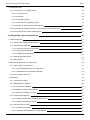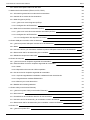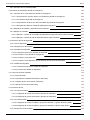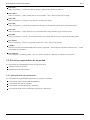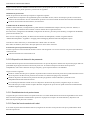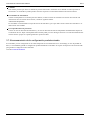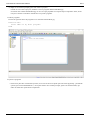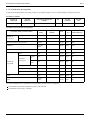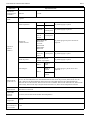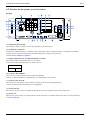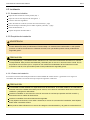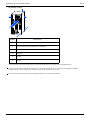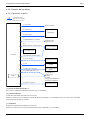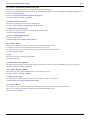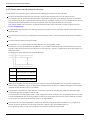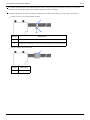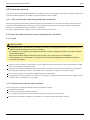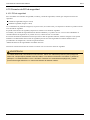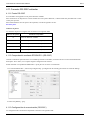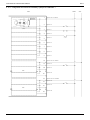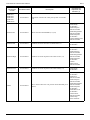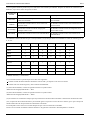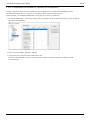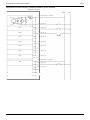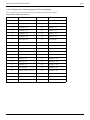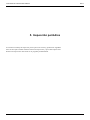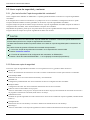Controlador de robot
RC700-E
Manual
Versión traducida
Unidad de control RC700-E
© Seiko Epson Corporation 2023
Rev.2
ESM233C5703F

Índice
1. Introducción 9
1.1 Introducción 10
1.2 Marcas comerciales 10
1.3 Notación 10
1.4 Términos de uso 10
1.5 Fabricante 10
1.6 Información de contacto 10
1.7 Desecho 11
1.8 Desecho de las baterías 11
1.8.1 Para clientes de la Unión Europea 11
1.8.2 Para clientes en la región de Taiwán 11
1.8.3 Para clientes de California 12
1.9 Antes de utilizar el producto 12
1.10 Configuración del sistema robótico 13
1.11 Tipos de manuales de este producto 14
2. Seguridad 15
2.1 Seguridad 16
2.2 Normativas de seguridad 16
2.3 Rol de los responsables de seguridad 17
2.3.1 Administración de contraseñas 17
2.3.2 Implementación del entrenamiento 18
2.4 Conocimientos y entrenamiento necesarios para trabajar con sistemas robóticos 18
3. Instalación del sistema robótico 20
3.1 Ejemplo de configuración del sistema 21
3.2 Desembalaje y transporte 21
3.3 Instalación del manipulador 21
3.4 Instalación del controlador 21
3.5 Diseño de un sistema robótico seguro 21
3.5.1 Requisitos medioambientales 22
3.5.2 Disposición del sistema 22
3.5.3 Deshabilitación de la alimentación del sistema mediante bloqueo y etiquetado 22
3.5.4 Diseño de la mano 22
Controlador de robot RC700-E Manual Rev.2
2

3.5.5 Diseño de equipos periféricos 22
3.5.6 Control remoto 23
3.5.7 Apagado durante el funcionamiento del manipulador 23
3.5.8 Parada de emergencia 23
3.5.9 Protección (SG) 24
3.5.10 Dispositivo de detección de presencia 25
3.5.11 Restablecimiento de protecciones 25
3.5.12 Panel de funcionamiento del robot 25
3.6 Conexiones 26
3.6.1 Conexión del conmutador de seguridad con enclavamiento (dispositivo de seguridad) y del conmutador
de parada de emergencia
26
3.6.2 Fuente de alimentación del controlador 26
3.6.3 Conexión del manipulador y el controlador 26
3.6.3.1 Notas sobre la conexión 26
3.7 Almacenamiento de la configuración predeterminada 27
3.8 Encendido 28
3.8.1 Notas sobre el encendido 28
3.8.2 Procedimiento de encendido 28
3.9 Primer paso 31
3.9.1 Instalación del software EPSON RC+ 31
3.9.2 Conexión del PC de desarrollo y el controlador 34
3.9.2.1 ¿Qué es el puerto USB para conexión al PC de desarrollo? 34
3.9.2.2 Notas 34
3.9.2.3 Conexión del PC y el controlador mediante el puerto USB para conexión al PC de desarrollo
35
3.9.2.4 Copia de seguridad del estado inicial del controlador 35
3.9.2.5 Desconexión del PC de desarrollo y del controlador 36
3.9.3 Comprobación de los parámetros de la función de seguridad 36
3.9.4 Configuración inicial de los parámetros de la función de seguridad 36
3.9.5 Comprobación del funcionamiento de las funciones de seguridad (conmutador de parada de
emergencia y protección)
37
3.9.6 Movimiento del robot a la postura inicial 37
3.9.7 Escritura del primer programa 40
Controlador de robot RC700-E Manual Rev.2
3

3.10 Segundo paso 46
3.10.1 Conexión con un equipo externo 46
3.10.1.1 Control remoto 46
3.10.1.2 Ethernet 46
3.10.1.3 RS-232C (opción) 46
3.10.1.4 Placa de E/S analógica (opción) 46
3.10.1.5 Placa I/F del sensor de fuerza (opción) 46
3.10.2 Conexión del PC de desarrollo y el controlador a través de Ethernet 46
3.10.3 Conexión de la consola portátil (opción) 47
4. Información sobre las funciones 48
4.1 Especificaciones 49
4.1.1 Ejemplo de configuración del sistema 49
4.1.2 Funciones de seguridad 50
4.1.2.1 Tipos de funciones de seguridad 50
4.1.2.2 Funciones de seguridad 50
4.1.2.3 Parámetros de seguridad 53
4.1.3 Tabla de especificaciones 54
4.1.4 Dimensiones 57
4.2 Nombre de las piezas y sus funciones 58
4.2.1 LED y LED de 7 segmentos 61
4.2.1.1 LED y pantalla de LED de 7 segmentos 61
4.2.1.2 Visualizaciones de estados especiales 63
4.2.2 Funciones de protección 64
4.3 Instalación 66
4.3.1 Accesorios incluidos 66
4.3.2 Requisitos de instalación 66
4.3.2.1 Entorno de instalación 66
4.3.2.2 Método y espacio de instalación 67
4.3.2.3 Opción de montaje en pared 71
4.3.3 Fuente de alimentación 72
4.3.3.1 Especificaciones de la fuente de alimentación 72
4.3.3.2 Cable de alimentación de CA 74
4.3.4 Conexión de los cables 77
4.3.4.1 Ejemplo de conexión 77
4.3.4.2 Conexión de controladores y manipuladores 79
Controlador de robot RC700-E Manual Rev.2
4

4.3.5 Puntos clave para la reducción del ruido 80
4.4 Modos de funcionamiento (TEACH, AUTO, TEST) 82
4.4.1 Información general de los modos de funcionamiento 82
4.4.2 Cambio de los modos de funcionamiento 83
4.4.3 Modo Programa (AUTO) 84
4.4.3.1 ¿Qué es el modo Programa (AUTO)? 84
4.4.3.2 Configuración de EPSON RC+ 84
4.4.4 Modo de funcionamiento automático (AUTO) 84
4.4.4.1 ¿Qué es el modo de funcionamiento automático (AUTO)? 84
4.4.4.2 Configuración de EPSON RC+ 85
4.4.4.2.1 Configuración del dispositivo de control 85
4.5 Puerto USB para conexión al PC de desarrollo 87
4.5.1 ¿Qué es el puerto USB para conexión al PC de desarrollo? 87
4.5.2 Notas 87
4.5.3 Conexión del PC y el controlador mediante el puerto USB para conexión al PC de desarrollo 88
4.5.4 Desconexión del PC de desarrollo y del controlador 88
4.5.5 Método de bloqueo del cable USB 89
4.6 Puerto de memoria 90
4.6.1 ¿Qué es la función Copia de seguridad del controlador? 90
4.6.2 Antes de utilizar la función Copia de seguridad del controlador 90
4.6.2.1 Notas 90
4.6.2.2 Dispositivos de memoria USB compatibles 90
4.6.3 Uso de la función Copia de seguridad del controlador 91
4.6.3.1 Copia de seguridad del controlador mediante el botón de activación 91
4.6.3.2 Carga de datos mediante EPSON RC+ 91
4.6.3.3 Reenvío por correo electrónico 91
4.6.4 Detalles de los datos guardados 92
4.7 Puerto LAN (comunicación Ethernet) 93
4.7.1 ¿Qué es un puerto LAN (comunicación Ethernet)? 93
4.7.2 Direcciones IP 93
4.7.3 Procedimiento de cambio de dirección IP del controlador 94
4.7.4 Conexión del PC de desarrollo y el controlador a través de Ethernet 94
4.7.5 Desconexión del PC de desarrollo y del controlador a través de Ethernet 96
4.8 Puerto TP 97
4.8.1 ¿Qué es un puerto TP? 97
Controlador de robot RC700-E Manual Rev.2
5

4.8.2 Conexión de una consola portátil 97
4.9 Conector de entrada de parada de emergencia 99
4.9.1 Conexión de un conmutador de parada de emergencia 100
4.9.1.1 Ubicaciones de conexión para el conmutador de parada de emergencia 100
4.9.1.2 Conmutador de parada de emergencia 100
4.9.1.3 Comprobación de la función del conmutador de parada de emergencia 101
4.9.1.4 Recuperación desde un estado de parada de emergencia 101
4.9.2 Disposición de señales y especificaciones eléctricas 102
4.9.3 Ejemplo de cableado 103
4.9.3.1 Ejemplo 1: Cuando el conmutador de parada de emergencia externo está conectado 103
4.9.3.2 Ejemplo 2: Cuando el relé de seguridad externo está conectado 104
4.10 Conector de E/S de seguridad 105
4.10.1 E/S de seguridad 105
4.10.2 Disposición de las señales 106
4.10.3 Entradas de seguridad 107
4.10.3.1 Especificaciones de la entrada de seguridad 107
4.10.3.2 Conexión como parada de emergencia 108
4.10.3.3 Conexión como protección 110
4.10.3.4 Conexión como dispositivo de conmutación de funciones de seguridad 112
4.10.4 Salidas de seguridad 113
4.10.4.1 Especificaciones de las salidas de seguridad 113
4.10.4.2 Conexión de salidas de seguridad 113
4.11 Conector RS-232C estándar 115
4.11.1 Puerto RS-232C 115
4.11.2 Comprobación mediante EPSON RC+ (RS-232C) 115
4.11.3 Configuración de comunicación (RS-232C) 115
4.11.4 Cable de comunicación (RS-232C) 116
4.12 Conector de E/S 117
4.12.1 Circuito de entrada 117
4.12.1.1 Diagrama del circuito de entrada y ejemplo de cableado 1 118
4.12.1.2 Diagrama del circuito de entrada y ejemplo de cableado 2 119
4.12.2 Circuito de salida 120
4.12.2.1 Diagrama de circuito de salida y ejemplo de cableado 1: tipo de absorción (NPN) 121
4.12.2.2 Diagrama de circuito de salida y ejemplo de cableado 2: tipo de origen (PNP) 122
4.12.3 Disposición de las señales 123
Controlador de robot RC700-E Manual Rev.2
6

4.13 Configuración remota de E/S 125
4.13.1 Funciones de señal de E/S 125
4.13.1.1 Entradas 126
4.13.1.2 Salidas 132
4.13.2 Gráficos de tiempos 138
4.13.2.1 Notas sobre la señal de entrada 138
4.13.2.2 Tiempos para la secuencia de ejecución de la operación 138
4.13.2.3 Tiempos para la secuencia de ejecución del programa 139
4.13.2.4 Tiempos para la secuencia de parada de emergencia 139
4.14 Conector R-I/O 140
4.14.1 Circuito de entrada 140
4.14.2 Disposición de las señales 141
4.15 Ranuras para opciones 141
4.15.1 ¿Qué es una ranura para opciones? 141
4.15.2 Placas de E/S de expansión 141
4.15.2.1 Placas de E/S de expansión 141
4.15.2.2 Configuración de la placa (placa de E/S de expansión) 142
4.15.2.3 Comprobación con EPSON RC+ (placa de E/S de expansión) 143
4.15.2.4 Circuito de entrada (placa de E/S de expansión) 144
4.15.2.5 Circuito de salida (placa de E/S de expansión) 146
4.15.2.6 Disposición de señales (placa de E/S de expansión) 149
4.15.3 Placa de E/S de bus de campo 156
4.15.4 RS-232C placa 156
4.15.4.1 RS-232C placa 156
4.15.4.2 Configuración de placa (RS-232C) 157
4.15.4.3 Comprobación mediante EPSON RC+ (RS-232C) 158
4.15.4.4 Configuración de comunicación (RS-232C) 158
4.15.4.5 Cable de comunicación (RS-232C) 158
4.15.5 Placa PG 159
4.15.6 Placa de E/S analógica 159
4.15.6.1 Placa de E/S analógica 159
4.15.6.2 Configuración de la placa (placa de E/S analógica) 162
4.15.6.3 Comprobación con EPSON RC+ (placa de E/S analógica) 166
4.15.6.4 Circuito de entrada (placa de E/S analógica) 167
4.15.6.5 Circuito de salida (placa de E/S analógica) 167
Controlador de robot RC700-E Manual Rev.2
7

4.15.6.6 Disposición de señales (placa de E/S analógica) 168
4.15.7 Placa I/F del sensor de fuerza 169
4.15.7.1 Placa I/F del sensor de fuerza 169
4.15.7.2 Configuración de la placa (placa I/F del sensor de fuerza) 170
4.15.7.3 Comprobación desde EPSON RC+ (placa I/F del sensor de fuerza) 170
5. Inspección periódica 172
5.1 Inspección periódica RC700-E 173
5.1.1 Elementos de inspección y su frecuencia de inspección 173
5.2 Hacer copia de seguridad y restaurar 174
5.2.1 ¿Qué es la función Copia de seguridad del controlador? 174
5.2.2 Datos con copia de seguridad 174
5.2.3 Copia de seguridad 175
5.2.4 Restauración 176
5.3 Función de alarmas 179
5.3.1 Mantenimiento 179
5.3.2 Visualización de la información de mantenimiento 180
5.3.3 Edición de la información de mantenimiento 181
5.3.4 Procedimiento de notificación de alarmas 182
5.3.5 Restablecimiento de una alarma 183
6. Apéndice 184
6.1 Apéndice A: Lista de piezas opcionales 185
6.2 Apéndice B: Acuerdos de licencia para software de código abierto 186
6.3 Apéndice C: Solución de problemas 187
6.3.1 Actualización del firmware 187
6.3.2 Procedimiento de actualización del firmware 187
6.3.3 Recuperación del controlador 190
6.3.4 Procedimiento de inicialización del firmware 190
6.3.5 Incorporación del paso de confirmación debido a una mayor seguridad de la conexión Ethernet
192
Controlador de robot RC700-E Manual Rev.2
8

1. Introducción
Controlador de robot RC700-E Manual Rev.2
9

1.1 Introducción
Gracias por comprar este sistema robótico Epson. Este manual proporciona la información necesaria para utilizar el robótico
correctamente.
Antes de utilizar el sistema, lea este manual y los manuales relacionados para garantizar un uso correcto.
Después de leer este manual, guárdelo en un lugar al que pueda acceder fácilmente en caso de que necesite consultarlo de
nuevo.
Epson lleva a cabo rigurosas pruebas e inspecciones para garantizar que el rendimiento de nuestros sistemas robóticos cumpla
nuestros estándares. Tenga en cuenta que si el sistema robótico Epson se utiliza incumpliendo las condiciones de
funcionamiento descritas en el manual, el producto no funcionará con el rendimiento básico para el que fue diseñado.
En este manual se describen los peligros y problemas potenciales que se prevén. Para usar el sistema robótico Epson de forma
segura y correcta, asegúrese de seguir la información de seguridad contenida en este manual.
1.2 Marcas comerciales
Microsoft, Windows y el logotipo de Windows son marcas registradas o marcas comerciales de Microsoft Corporation en los
Estados Unidos o en otros países. Todos los demás nombres de empresas, nombres de marcas y nombres de productos son
marcas registradas o marcas comerciales de sus respectivas empresas.
1.3 Notación
Microsoft® Windows® 8 operating system, versión en japonés
Microsoft® Windows® 10 operating system, versión en japonés
Microsoft® Windows® 11 operating system, versión en japonés
En este manual, los sistemas operativos indicados anteriormente se denominan Windows 8, Windows 10 y Windows 11,
respectivamente. Windows 8, Windows 10 y Windows 11 a veces se denominan colectivamente Windows.
1.4 Términos de uso
Está terminantemente prohibido reproducir o volver a imprimir cualquier parte de este manual de instrucciones sin el permiso
expreso y por escrito.
La información contenida en este documento está sujeta a cambios sin previo aviso.
Póngase en contacto con nosotros si encuentra algún error en este documento o si tiene alguna pregunta sobre la información
contenida en este documento.
1.5 Fabricante
1.6 Información de contacto
Para obtener información de contacto detallada, consulte "PROVEEDOR" en el siguiente manual.
"Manual de seguridad"
Controlador de robot RC700-E Manual Rev.2
10

1.7 Desecho
Cuando se deshaga de este producto, hágalo de acuerdo con las leyes y reglamentos de su país.
1.8 Desecho de las baterías
Consulte el siguiente manual para conocer los procedimientos de eliminación y sustitución de las baterías.
"Manual de servicio"
1.8.1 Para clientes de la Unión Europea
La etiqueta del contenedor con ruedas tachado que puede encontrar en su producto indica que este producto y las baterías que
incorpora no deben desecharse como desechos normales domésticos. Para evitar posibles daños al medio ambiente o la salud
humana, separe este producto y sus baterías deben separarse de otros residuos y reciclarse de manera responsable desde el
punto de vista medioambiental. Póngase en contacto con su gobierno o distribuidor de productos locales para obtener
información adicional sobre las instalaciones de recogida de residuos disponibles. El uso de los símbolos químicos Pb, Cd o
Hg indica que estos metales se utilizan en la batería.
PUNTOS
Esta información se aplica únicamente a los clientes de la Unión Europea de conformidad con la Directiva
2006/66/CE del Parlamento Europeo y del Consejo, de 6 de septiembre de 2006, sobre pilas y acumuladores y
residuos de pilas y acumuladores por la que se deroga la Directiva 91/157/CEE y a la legislación que la sustituye
y se aplica a los distintos ordenamientos jurídicos nacionales, y a los clientes de países de Europa, Oriente
Medio y África (EMEA, por sus siglas en inglés) donde hayan implementado normativas equivalentes.
Para obtener información sobre el reciclaje de productos en otros países, póngase en contacto con las
autoridades locales para investigar la posibilidad de reciclar su producto.
1.8.2 Para clientes en la región de Taiwán
Las baterías usadas deben separarse de otros desechos y reciclarse de manera responsable desde el punto de vista
medioambiental. Póngase en contacto con su gobierno o distribuidor de productos locales para obtener información sobre las
instalaciones de recolección.
✏
Controlador de robot RC700-E Manual Rev.2
11

1.8.3 Para clientes de California
La batería de litio utilizada en este producto contiene perclorato que requiere una manipulación especial.
Consulte el siguiente documento.
https://dtsc.ca.gov/perchlorate/
1.9 Antes de utilizar el producto
PRECAUCIÓN
Sobre la necesidad de medidas organizativas para la ciberseguridad
Se deben tomar medidas organizativas como las que se describen a continuación para abordar los riesgos
de ciberseguridad:
Realice análisis de riesgos basado en amenazas de seguridad y vulnerabilidades relacionadas con los
activos de la organización.
Establezca una política de seguridad para abordar los riesgos y eduque y entrene al personal adecuado.
Establezca pautas de respuesta cuando surjan problemas de seguridad y delas a conocer en toda la
organización.
Medidas de seguridad para las conexiones de red
Los sistemas robóticos de Epson están diseñados para usarse dentro de una red de área local cerrada.
Absténgase de conectarse a redes con acceso a Internet. Si se necesita una conexión a Internet, implemente
las medidas técnicas* necesarias para protegerse de ataques nalintencionados y vulnerabilidades a través
de Internet.
*: Estas medidas incluyen, pero sin limitación, controles de acceso, cortafuegos, diodos de datos, etc.
PUNTOS
No conecte los siguientes dispositivos al puerto TP de RC700-E. La disposición diferente de la señal podría
provocar una avería en el dispositivo.
Tapón ciego (dispositivo opcional)
Consola de manejo OP500
Consola de operador OP500RC
Mando de control JP500
Consola portátil TP-3**
Panel de operador OP1
Unidad de programación y análisis TP1
Para RC700-E, asegúrese de instalar primero EPSON RC+ en el PC de desarrollo y, a continuación, conecte
este y RC700-E con el cable USB.
Si RC700-E y el PC de desarrollo están conectados sin instalar EPSON RC+ en el PC de desarrollo, aparece
el [Asistente para agregar nuevo hardware]. Si aparece este asistente, haga clic en el botón [Cancelar].
Medidas de seguridad para dispositivos de memoria USB
Asegúrese de que cualquier dispositivo de memoria USB que vaya a conectarse al controlador no esté
infectado con un virus.
✏
Controlador de robot RC700-E Manual Rev.2
12

1.10 Configuración del sistema robótico
La conexión del controlador RC700-E se admite en las siguientes versiones.
EPSON RC+ 7.0 Ver. 7.5.4 o posterior
La conexión del manipulador se admite en las siguientes versiones.
Series GX4-B y GX8-B: EPSON RC+ 7.0 Ver. 7.5.4
Controlador de robot RC700-E Manual Rev.2
13

1.11 Tipos de manuales de este producto
En esta sección se describen los tipos típicos de manuales de este producto y se presenta una descripción general de su
contenido.
Manual de seguridad (folleto, manual en formato PDF)
Este manual contiene información relacionada con la seguridad y está pensado para todas las personas que utilizan este
producto. También guía al usuario a través del proceso que va desde el desembalaje hasta el uso y los manuales a los que se
debe hacer referencia después.
Lea este manual primero.
Información de seguridad y riesgos residuales de los sistemas robóticos
Declaración de conformidad
Entrenamiento
Proceso desde el desembalaje hasta el uso
Manual de funciones de seguridad del controlador del robot (manual en formato PDF)
En él se describen los procedimientos para configurar las funciones de seguridad de este producto y el software de
configuración. Está indicado principalmente para aquellas personas que diseñan sistemas robóticos.
Manual de RC700-E (manual en formato PDF)
En este manual se describe la instalación de todo el sistema robótico y se explican las especificaciones y funciones del
controlador. Está indicado principalmente para aquellas personas que diseñan sistemas robóticos.
Procedimiento de instalación del sistema robótico (detalles específicos sobre el proceso desde el desembalaje hasta el
uso)
Puntos de inspección diaria del controlador
Especificaciones y funciones básicas del controlador
Manual de la serie GX (manual en formato PDF)
En este manual se describen las especificaciones y funciones del manipulador. Está indicado principalmente para aquellas
personas que diseñan sistemas robóticos.
Instalación del manipulador, información técnica necesaria para el diseño, tablas de funciones y especificaciones, etc.
Puntos de inspección diaria del manipulador
Lista de códigos de estado y códigos de error (manual en formato PDF)
En este manual se proporcionan los números de código que se muestran en el controlador y los mensajes que aparecen en el
área de mensajes del software. Está indicado principalmente para aquellas personas que diseñan y programan sistemas
robóticos.
Guía del usuario de EPSON RC+ (manual en formato PDF)
En este manual se presenta una descripción general del software de desarrollo de programas.
Referencia del lenguaje SPEL+ de EPSON RC+ (manual en formato PDF)
En este manual se explica el lenguaje de programación de robots SPEL+.
Otros manuales (manuales en formato PDF)
Hay manuales disponibles para cada opción.
Manuales de mantenimiento y servicio
Los manuales de mantenimiento y servicio no se incluyen con el producto.
El mantenimiento lo deben realizar personas que hayan recibido el entrenamiento en mantenimiento proporcionado por Epson
y los proveedores. Para obtener más información, póngase en contacto con el proveedor.
Controlador de robot RC700-E Manual Rev.2
14

2. Seguridad
Controlador de robot RC700-E Manual Rev.2
15

2.1 Seguridad
Antes de utilizar el sistema robótico, asegúrese de comprobar la información básica de seguridad. Para ello, consulte el
siguiente manual.
"Manual de seguridad"
Después de leer este manual, guárdelo en un lugar al que pueda acceder fácilmente en caso de que necesite consultarlo de
nuevo.
Este producto está diseñado para transportar y ensamblar piezas en un área aislada y segura.
Convenciones utilizadas en este manual
Los siguientes símbolos se utilizan en este manual para indicar información de seguridad importante. Asegúrese de leer las
descripciones que se muestran con cada símbolo.
ADVERTENCIA
Este símbolo indica una situación de peligro inminente, de manera que, si la operación no se realiza
correctamente, provocará la muerte o lesiones graves.
ADVERTENCIA
Este símbolo indica una situación potencialmente peligrosa, de manera que, si la operación no se realiza
correctamente, podría provocar lesiones por descargas eléctricas.
PRECAUCIÓN
Este símbolo indica una situación potencialmente peligrosa, de manera de manera que, si la operación no se
realiza correctamente, puede provocar lesiones o daños materiales.
2.2 Normativas de seguridad
Las tolerancias y las condiciones de uso específicas para garantizar la seguridad se describen en los manuales para
manipuladores y controladores. Asegúrese de leer también estos manuales.
Tenga en cuenta las normas de seguridad del país y la región correspondientes al instalar y utilizar el sistema robótico. Los
siguientes son ejemplos de normas de seguridad relacionadas con los sistemas robóticos y otras normas de seguridad.
Consulte no solo este capítulo sino también estas normas y tome las medidas de seguridad adecuadas.
Nota: Estas normas no pretenden incluir todos los estándares de seguridad requeridos.
ISO 10218-1
Robots and robotic devices -- Safety requirements for industrial robots -- Part 1: Robots
ISO 10218-2
Robots and robotic devices -- Safety requirements for industrial robots -- Part 2: Robot systems and integration
ANSI/RIA R15.06
American National Standard for Industrial Robots and Robot Systems -- Safety Requirements
Controlador de robot RC700-E Manual Rev.2
16

ISO 12100
Safety of machinery -- General principles for design -- Risk assessment and risk reduction
ISO 13849-1
Safety of machinery -- Safety-related parts of control systems -- Part 1: General principles for design
ISO 13850
Safety of machinery -- Emergency stop function-- Principles for design
ISO 13855
Safety of machinery -- Positioning of safeguards with respect to the approach speeds of parts of the human body.
ISO 13857
Safety of machinery -- Safety distances to prevent hazard zones being reached by upper and lower limbs.
ISO14120
Safety of machinery -- Guards -- General requirements for the design and construction of fixed and movable guards
IEC 60204-1
Safety of machinery -- Electrical equipment of machines -- Part 1: General requirements
CISPR11
Industrial, scientific and medical (ISM) radio-frequency equipment -- Electromagnetic disturbance characteristics -- Limits
and methods of measurement
IEC 61000-6-2
Electromagnetic compatibility (EMC) -- Part 6-2: Generic standards -- Immunity for industrial environments
2.3 Rol de los responsables de seguridad
Los responsables de seguridad deben realizar las siguientes tareas:
Administración de contraseñas
Implementación del entrenamiento
2.3.1 Administración de contraseñas
Los responsables de seguridad deben administrar las siguientes contraseñas:
Contraseña de usuario de seguridad de EPSON RC+
Contraseña de funciones de seguridad
Contraseña de conexión Ethernet del controlador
Contraseña del modo T2 de la Unidad de programación y análisis TP3
Controlador de robot RC700-E Manual Rev.2
17

2.3.2 Implementación del entrenamiento
Los responsables de seguridad deben asegurarse de que el personal encargado de programar, utilizar y mantener el manipulador
y el sistema robótico reciban el entrenamiento adecuado. Además, deben asegurarse de que el personal tenga la capacidad para
realizar ese trabajo de manera segura.
El entrenamiento debe incluir al menos los siguientes elementos:
Descripción de los procedimientos de seguridad estándar y recomendaciones de seguridad de los fabricantes de robots y
diseñadores de sistemas robóticos
Descripción de la respuesta a una emergencia o situación anómala (por ejemplo, medios de escape si alguien queda
atrapado en un manipulador)
Descripción clara del trabajo
Descripción de todos los dispositivos de control necesarios para el trabajo y sus funciones
Descripción de los peligros asociados con el trabajo
Métodos específicos para evitar peligros previsibles, incluidos procedimientos de trabajo seguros
Descripción del método para probar las funciones de los dispositivos de seguridad y enclavamientos o descripción del
método para comprobar que funcionan correctamente
Descripción del método para comprobar los parámetros de la función de seguridad y del método para establecerlos
correctamente
2.4 Conocimientos y entrenamiento necesarios para trabajar con sistemas
robóticos
Trabajo con sistemas robóticos
Las personas que trabajen con sistemas robóticos deben recibir entrenamiento en seguridad para trabajadores que
desempeñen funciones relacionadas con robots* industriales según lo exijan las leyes y reglamentos del país
correspondiente.
* El entrenamiento en seguridad para los trabajadores que realicen trabajos relacionados con robots industriales deberá
incluir el siguiente contenido.
Conocimientos de robots industriales
Conocimientos del funcionamiento de los robots industriales, docencia, etc.
Conocimientos de la inspección y otros trabajos
Educación sobre las leyes y reglamentos pertinentes
Trabajos de transporte (eslingas, manejo de grúas, manejo de carretillas elevadoras, etc.)
Los trabajadores deben tener la cualificación pertinente para trabajar con eslingas, grúas, carretillas elevadoras, etc.
Instalación del enchufe de alimentación (por ejemplo, al instalar un enchufe de alimentación para que coincida con
una toma de corriente de fábrica)
Los trabajadores deben tener experiencia y habilidad para instalar enchufes de alimentación en la fábrica.
Trabajos de instalación de cables de alimentación
Los trabajadores deben tener experiencia y habilidad para instalar cables de alimentación.
Diseño, desembalaje e instalación de sistemas robóticos
Los trabajadores deben haber recibido el entrenamiento en instalaciones por parte de Epson y el proveedor.
Instalación de placas de circuitos opcionales en controladores e instalación de opciones de montaje en pared
Los trabajadores deben haber recibido el entrenamiento en tareas de mantenimiento por parte de Epson y el proveedor.
Controlador de robot RC700-E Manual Rev.2
18

Trabajos de mantenimiento en sistemas robóticos
Los trabajadores deben haber recibido el entrenamiento en tareas de mantenimiento por parte de Epson y el proveedor.
Controlador de robot RC700-E Manual Rev.2
19

3. Instalación del sistema robótico
En esta sección se describe el proceso desde el desembalaje hasta el funcionamiento y diseño del sistema robótico.
Está indicada principalmente para quienes transportan e instalan el sistema robótico y para quienes se conectan al PC de
desarrollo y realizan la configuración.
Controlador de robot RC700-E Manual Rev.2
20

3.1 Ejemplo de configuración del sistema
Consulte la sección siguiente para obtener más detalles.
Ejemplo de configuración del sistema
3.2 Desembalaje y transporte
El robot y el equipo robótico los deben desempaquetar y transportar el personal que haya recibido entrenamiento en instalación
impartido por Epson o sus proveedores. Además, se deben seguir las leyes y reglamentos del país en el que se realiza la
instalación.
Antes de utilizar el sistema robótico, asegúrese de comprobar la información básica de seguridad. Para ello, consulte el
siguiente manual.
"Manual de seguridad"
Durante el desembalaje y la reubicación del manipulador, evite aplicar una fuerza externa a sus brazos y motores.
Cuando transporte el manipulador largas distancias, asegúrelo directamente al equipo de transporte para que no se caiga. Si es
necesario, empaquete el manipulador utilizando el mismo embalaje que el de la entrega.
Para conocer el procedimiento de transporte del manipulador, consulte el siguiente manual.
"Manual del Manipulador"
3.3 Instalación del manipulador
El robot y el equipo robótico los deben instalar el personal que haya recibido entrenamiento en instalación impartido por Epson
o sus proveedores. Además, se deben seguir las leyes y reglamentos del país en el que se realiza la instalación.
Antes de utilizar el sistema robótico, asegúrese de comprobar la información básica de seguridad. Para ello, consulte el
siguiente manual.
"Manual de seguridad"
Para conocer el entorno y procedimiento de instalación del manipulador, consulte el siguiente manual.
"Manual del Manipulador"
3.4 Instalación del controlador
Consulte la sección siguiente para obtener más detalles.
Instalación
3.5 Diseño de un sistema robótico seguro
Además de garantizar el funcionamiento seguro del robot, también es importante que los usuarios de este presten especial
atención a la seguridad de todo el sistema robótico diseñado.
En esta sección se explican los requisitos mínimos que deben cumplirse al utilizar robots Epson en los sistemas robóticos.
Diseñe y fabrique sistemas robóticos siguiendo los principios descritos en este manual.
Controlador de robot RC700-E Manual Rev.2
21

3.5.1 Requisitos medioambientales
Asegúrese de que el entorno donde se instalan el robot y el sistema robóticos cumpla con requisitos contenidos en los manuales
para todos los equipos utilizados en el sistema.
3.5.2 Disposición del sistema
Cuando diseñe la disposición de un sistema robótico, asegúrese de tener totalmente en cuenta la posibilidad de interferencia
entre los robots y los equipos periféricos. Se debe prestar especial atención a las paradas de emergencia porque un robot se
detendrá después de seguir una trayectoria que sea diferente a la de su movimiento normal. El diseño de la disposición debe
proporcionar márgenes adecuados para la seguridad. Asegúrese de que la disposición proporcione un amplio espacio para el
trabajo de mantenimiento e inspección.
Cuando utilice el modo manual de alta velocidad, mantenga un espacio de seguridad de 500 mm entre el robot y los edificios,
estructuras, protección perimetral y otros equipos circundantes.
Cuando diseñe un sistema robótico para restringir el área de movimiento de los robots, hágalo siguiendo los métodos descritos
en el Manual del manipulador. La limitación se realiza mediante la opción Limitación de eje suave o mediante topes
mecánicos. En el caso de Limitación de eje suave, consulte el siguiente manual.
"Manual de funciones de seguridad del controlador del robot"
Para la limitación mediante topes mecánicos, consulte el siguiente manual.
"Manual del Manipulador"
Asegúrese de instalar el conmutador de parada de emergencia en un lugar cerca de la unidad de operación del sistema robótico
donde el operador pueda acceder fácilmente a dicho interruptor para presionarlo inmediatamente en caso de emergencia.
No instale el controlador en un lugar donde el agua u otros líquidos puedan entrar en él. Nunca use agua u otros líquidos para
limpiar el controlador.
Para garantizar que los bloqueos se implementen de forma segura durante las operaciones de servicio y mantenimiento, los
seccionadores deben ubicarse fuera de la protección siempre que sea posible.
3.5.3 Deshabilitación de la alimentación del sistema mediante bloqueo y etiquetado
Desconecte la fuente de alimentación del controlador mediante el procedimiento de bloqueo y etiquetado para asegurarse de
que un tercero no encienda accidentalmente el robot mientras un trabajador está dentro de la protección para realizar tareas de
mantenimiento o reparación. Para obtener más información sobre el bloqueo, consulte la siguiente sección.
Nombre de las piezas y sus funciones
3.5.4 Diseño de la mano
Realice el trabajo de cableado y conexionado de forma que la mano del robot no suelte la pieza de trabajo (objeto que se está
agarrando) aunque la alimentación del sistema del robot se apague.
Diseñe la mano del robot de modo que su peso y momento de inercia no superen los límites permitidos. El uso de una mano
robótica que supere los límites permitidos puede someter al robot a cargas excesivas. Esta circunstancia no solo acortará la vida
de servicio del robot, sino que también puede provocar situaciones peligrosas inesperadas debido a las fuerzas externas
adicionales aplicadas a la mano y la pieza de trabajo.
Asegúrese de seleccionar el tamaño de la mano del robot cuidadosamente porque podrían interferir con el cuerpo del robot.
3.5.5 Diseño de equipos periféricos
Cuando diseñe equipos que realicen tareas de retirada y suministro de piezas y materiales con el sistema robótico, asegúrese de
que el diseño permita la seguridad adecuada para el operador. Si es necesario retirar o suministrar materiales sin detener el
Controlador de robot RC700-E Manual Rev.2
22

robot, instale un dispositivo de transporte, use SLP o tome otras medidas para asegurarse de que el operador no necesite
acceder a una zona potencialmente peligrosa.
Asegúrese de que una interrupción en el suministro eléctrico (apagado de la alimentación) del equipo periférico no provoque
una situación peligrosa. Además de tomar medidas para evitar que se suelten las piezas de trabajo como se mencionó en la
sección "Diseño de la mano", también se deben tomar medidas para garantizar que los equipos periféricos que no sean los
robots puedan detenerse de manera segura. Compruebe la seguridad del equipo para asegurarse de que no ocurran situaciones
peligrosas si se corta el suministro eléctrico.
3.5.6 Control remoto
Para la seguridad del sistema robótico en general, se deben implementar medidas de seguridad para eliminar los riesgos
asociados con la puesta en marcha y la parada de equipos periféricos por control remoto.
Con este producto, el sistema robótico se puede utilizar de forma remota asignando una función remota a la E/S del
controlador.
Consulte: Configuración remota de E/S
Cuando la función remota está habilitada, la ejecución del comando de movimiento y la salida de E/S solo están disponibles
desde una fuente remota.
3.5.7 Apagado durante el funcionamiento del manipulador
No apague el controlador mientras el manipulador está funcionando.
Si el manipulador se detiene al apagar el controlador mientras está funcionando, pueden ocurrir los siguientes problemas.
Vida útil reducida y daños en el engranaje reductor
Desplazamiento de la posición en las articulaciones
Además, si se cortó el suministro eléctrico del controlador debido a un apagón o una situación similar mientras el manipulador
estaba funcionando, asegúrese de comprobar cualquiera de los siguientes puntos después de que se restablezca la alimentación.
Daños en el engranaje reductor
Desplazamiento de las articulaciones de sus posiciones correctas
Si hay algún desplazamiento de posición, realice el ajuste de posición cero.
3.5.8 Parada de emergencia
Cada sistema robótico necesita un equipo que permita al operador detener inmediatamente el funcionamiento del sistema.
Instale un dispositivo de parada de emergencia utilizando la entrada de parada de emergencia del controlador u otro equipo.
Consulte: Conector de entrada de parada de emergencia
Consulte: Conector de E/S de seguridad
Antes de utilizar el conmutador de parada de emergencia, tenga en cuenta los siguientes puntos.
El conmutador de parada de emergencia debe usarse para detener el manipulador solo en caso de emergencia.
Además de presionar el conmutador de parada de emergencia cuando se produce una emergencia, para detener el
manipulador durante el funcionamiento del programa, use las instrucciones Pausar o STOP (parada del programa)
asignadas a una E/S estándar.
Las instrucciones Pausar y STOP no apagan la energización del motor, por lo que el freno no está bloqueado.
Para colocar el sistema robótico en modo de parada de emergencia en una situación que no sea de emergencia (normal),
presione el conmutador de parada de emergencia mientras el manipulador no está funcionando.
Controlador de robot RC700-E Manual Rev.2
23

No presione el conmutador de parada de emergencia innecesariamente mientras el manipulador esté funcionando con
normalidad.
Esta acción podría acortar la vida útil de los siguientes componentes.
Frenos
Los frenos se bloquearán, lo que acortará su vida útil debido al desgaste de sus placas de fricción.
Vida útil normal de los frenos:
2 años aproximadamente (cuando los frenos se usan 100 veces al día)
o unas 20 000 veces
Engranajes reductores
Una parada de emergencia aplica un impacto al engranaje reductor, lo que puede acortar su vida.
Distancia de parada de la parada de emergencia
Durante el funcionamiento, el manipulador no puede detenerse inmediatamente después de presionar el conmutador de parada
de emergencia. Además, el tiempo de parada y la distancia de movimiento varían en función de los siguientes factores.
Peso de la mano, configuración de WEIGHT, configuración de ACCEL, peso de la pieza de trabajo, configuración de
SPEED, postura de movimiento, etc.
Para conocer el tiempo de parada y la distancia de movimiento del manipulador, consulte el siguiente manual.
"Manual del manipulador - Appendix B. Stopping Time and Stopping Distance at Emergency Stop"
3.5.9 Protección (SG)
Para mantener una zona de trabajo segura, se deben colocar barreras de seguridad alrededor del manipulador e instalar
protecciones en la entrada y salida de dichas barreras.
El término "protección", como se usa en este manual, se refiere a un dispositivo de seguridad con un enclavamiento que
permite el acceso a las barreras de seguridad. Específicamente, esto incluye interruptores de puertas de seguridad, barreras de
seguridad, cortinas de luz, puertas de seguridad, alfombrillas de seguridad, etc. La protección es una entrada que informa al
controlador de robot que un operador puede estar dentro del área de protección. Debe asignar al menos una protección (SG) en
el Administrador de funciones de seguridad.
Consulte: Conector de E/S de seguridad
Cuando se abre la protección, el tope protector actúa para cambiar al estado de protección abierta (pantalla: SO).
Protección abierta
El funcionamiento está prohibido. No es posible seguir utilizando el robot hasta que se lleve a cabo algunas de las
siguientes acciones: se cierre la protección, se libere el estado de bloqueado, y se ejecute un comando, o el modo de
funcionamiento TEACH o TEST y Habiliar circuito se activen.
Protección cerrada
El robot puede funcionar automáticamente en un estado sin restricciones (alta potencia).
ADVERTENCIA
Si un tercero libera accidentalmente la protección mientras un operador está trabajando dentro de las
barreras de seguridad, se podría producir una situación peligrosa. Para proteger al operador que trabaja
dentro del área de protección, implemente medidas para bloquear o etiquetar el interruptor de liberación del
cerrojo.
Para proteger a los operadores que trabajan cerca del robot, asegúrese de conectar un conmutador de
protección y de que funcione correctamente.
Instalación de barreras de seguridad
Al instalar barreras de seguridad dentro del intervalo máximo del manipulador, combine funciones de seguridad, como SLP.
Controlador de robot RC700-E Manual Rev.2
24

Tenga en cuenta de forma cuidadosa el tamaño de la mano y de las piezas que se van a sujetar para que no se produzcan
interferencias entre las piezas operativas y las barreras de seguridad.
Instalación de protecciones
Diseñe las protecciones de modo que cumplan los siguientes requisitos:
Cuando utilice un dispositivo de seguridad de tipo de conmutador de llave, utilice un interruptor que abra a la fuerza los
contactos de enclavamiento. No use conmutadores que abran sus contactos usando la fuerza del resorte del enclavamiento.
Si utiliza un mecanismo de enclavamiento, no lo desactive.
Consideración de la distancia de parada
Durante el funcionamiento, el manipulador no puede detenerse inmediatamente aunque se abra la protección. Además, el
tiempo de parada y la distancia de movimiento varían en función de los siguientes factores.
Peso de la mano, configuración de WEIGHT, configuración de ACCEL, peso de la pieza de trabajo, configuración de SPEED,
postura de movimiento, etc.
Para conocer el tiempo de parada y la distancia de movimiento del manipulador, consulte el siguiente manual.
"Manual del manipulador - Appendix C. Stopping Time and Stopping Distance When the Safeguard is Open"
Consulte los valores anteriores y la norma ISO13855 cuando realice los cálculos.
Para reducir la distancia, utilice SLS o SLP para aplicar las restricciones necesarias.
Precauciones para la operación de la protección
No abra la protección innecesariamente mientras el motor está energizado. Los accesos frecuentes a la protección reducirán la
vida útil del relé.
Vida útil normal del relé: unas 20 000 veces
3.5.10 Dispositivo de detección de presencia
El enclavamiento de protección mencionado anteriormente es un tipo de dispositivo de detección de presencia porque indica la
posibilidad de que alguien esté dentro del área de protección. Al instalar un dispositivo de detección de presencia
independiente, realice una evaluación de riesgos completa y preste especial atención a su fiabilidad.
Tenga en cuenta lo siguiente.
Diseñe el sistema de modo que un operador no pueda acceder al interior del área de protección ni pueda alcanzarla a menos
que el dispositivo de detección de presencia esté activado o la situación de peligro haya terminado.
Diseñe el dispositivo de detección de presencia de modo que garantice un funcionamiento a prueba de errores
independientemente del estado del sistema.
Si el robot deja de funcionar cuando se activa el dispositivo de detección de presencia, asegúrese de que no vuelva a
funcionar hasta que se haya retirado el objeto detectado. Asegúrese de que el robot no pueda reiniciarse automáticamente
mediante ninguna operación.
3.5.11 Restablecimiento de protecciones
Asegúrese de que el sistema robótico solo puede reiniciarse si se utiliza desde fuera de la barrera de seguridad. El robot nunca
debe reiniciarse simplemente restableciendo la protección. Aplique este concepto a los enclavamientos y dispositivos de
detección de presencia para todo el sistema.
3.5.12 Panel de funcionamiento del robot
Si se instala un panel de funcionamiento del robot, asegúrese de colocarlo en una posición en la que se pueda utilizar desde
fuera de la protección.
Controlador de robot RC700-E Manual Rev.2
25

3.6 Conexiones
3.6.1 Conexión del conmutador de seguridad con enclavamiento (dispositivo de seguridad) y
del conmutador de parada de emergencia
Para garantizar la seguridad, conecte un conmutador de protección, un conmutador de parada de emergencia o un dispositivo
de seguridad similar al conector de E/S de seguridad o al conector de entrada de parada de emergencia del controlador.
Consulte las secciones siguientes para obtener más detalles.
Conector de entrada de parada de emergencia
Conector de E/S de seguridad
Si no hay nada conectado al conector de E/S de seguridad, el controlador no funciona con normalidad.
A continuación se muestran las asignaciones predeterminadas:
Conector EMERGENCIA: enchufe corto
E/S de seguridad 1 canal: parada de emergencia (Estop)
E/S de seguridad de 2 canales: protección (SG)
3.6.2 Fuente de alimentación del controlador
Conecte la fuente de alimentación del controlador. Para obtener detalles sobre las especificaciones de la fuente de alimentación
y cómo conectar el cable de alimentación de CA, consulte la siguiente sección.
Fuente de alimentación
3.6.3 Conexión del manipulador y el controlador
3.6.3.1 Notas sobre la conexión
Antes de la conexión
Antes de conectar el conector, compruebe que los contactos no estén doblados. La conexión con contactos doblados puede
dañar el conector y provocar un mal funcionamiento del sistema robótico.
Procedimiento de conexión
Antes de realizar cualquier procedimiento de conexión, apague el controlador y el equipo correspondiente y, a
continuación, desconecte el cable de alimentación de la toma de corriente. Realizar cualquier procedimiento de trabajo con
la alimentación encendida es extremadamente peligroso y puede provocar una descarga eléctrica o un mal funcionamiento
del sistema robótico.
Cables
Asegúrese de conectar los cables correctamente.
Los cables deben estar conectados en todo momento. Utilice una cubierta de protección para proteger los cables. No
coloque objetos pesados sobre los cables, no los doble ni tire de ellos con fuerza, ni permita se pellizquen. Los cables
dañados o rotos o los falsos contactos son extremadamente peligrosos y pueden provocar descargas eléctricas o un mal
funcionamiento del sistema robótico.
Información relacionada con la conexión
Al conectar el manipulador y el controlador, compruebe que los números de serie coincidan para cada dispositivo. La
conexión incorrecta entre el manipulador y el controlador no solo puede ocasionar un mal funcionamiento del sistema
robótico, sino también problemas de seguridad.
El número de serie del manipulador admitido está etiquetado en el controlador.
Controlador de robot RC700-E Manual Rev.2
26

Cableado
Solo se debe permitir que realice el cableado al personal autorizado o certificado. Si el cableado lo realiza personal no
autorizado o no certificado se pueden producir lesiones corporales o un mal funcionamiento del sistema robótico.
Para modelos de salas blancas
Cuando el manipulador es un modelo para salas blancas, se debe conectar un sistema de evacuación. Para obtener más
información sobre el sistema de evacuación, consulte el siguiente manual.
"Manual del Manipulador"
El controlador no está diseñado con especificaciones de sala blanca, por lo que debe colocarse fuera de la sala blanca o se
deben tomar otras medidas.
Para especificaciones de protección
Conecte el conector del cable de alimentación y el conector del cable de señal al manipulador inmediatamente después de
la instalación de este. Dejar el manipulador desconectado puede provocar descargas eléctricas o un mal funcionamiento del
sistema robótico porque no se puede garantizar la protección IP65.
3.7 Almacenamiento de la configuración predeterminada
El controlador ya se ha configurado con los robots adquiridos en el momento del envío. Sin embargo, en caso de pérdida de
datos, es recomendable guardar la configuración predeterminada del controlador. Se requiere un dispositivo de memoria USB
para guardar la configuración del controlador.
Consulte: Puerto de memoria
Controlador de robot RC700-E Manual Rev.2
27

3.8 Encendido
3.8.1 Notas sobre el encendido
Comprobación del manipulador
Antes de utilizar el manipulador, asegúrese de que no falte ninguna de sus piezas y que no tenga daños u otros defectos
externos. El hecho de que falten piezas o haya daños puede dar lugar a un mal funcionamiento del manipulador, es
extremadamente peligroso y se pueden producir lesiones graves o daños graves al equipo del sistema robótico.
Comprobación de los accesorios de transporte antes del encendido
Antes de encender la alimentación después de completar la instalación, asegúrese de quitar los accesorios de transporte del
manipulador. Encender la alimentación mientras los accesorios de transporte están conectados puede dañar la unidad motriz
principal del manipulador.
Anclaje del manipulador
Ancle el manipulador antes de encenderlo o utilizarlo. Encender o utilizar el manipulador mientras no está anclado puede
provocar su caída, lo cual es extremadamente peligroso y puede dar lugar a lesiones graves o daños graves al sistema
robótico.
Funcionamiento inicial
Cuando utilice el manipulador y ejecute un programa de funcionamiento por primera vez, asegúrese siembre de realizar las
comprobaciones a baja velocidad. Realizar una operación repentina a alta velocidad es extremadamente peligroso porque es
posible que el manipulador no pueda responder a movimientos inesperados, lo que puede provocar una colisión con este u
otras situaciones en las que se produzcan lesiones o daños graves.
Al volver a encender la alimentación
Cuando apague y vuelva a encender el controlador, apáguelo y espere al menos cinco segundos antes de encenderlo de
nuevo.
3.8.2 Procedimiento de encendido
Para obtener detalles sobre los nombres y las funciones de las diversas partes del controlador, consulte la siguiente sección.
Nombre de las piezas y sus funciones
1. Compruebe la conexión con el manipulador.
Compruebe la conexión entre el conector M/C POWER y el conector M/C SIGNAL.
2. Compruebe la conexión entre el conector de E/S de seguridad y el conector de entrada de parada de emergencia.
3. Conecte el enchufe de derivación TP al puerto TP.
4. Conecte cable de alimentación de CA a una toma de corriente.
5. Colocar el interruptor de ALIMENTACIÓN del controlador en la posición de encendido.
6. Si el controlador se inicia con normalidad, el LED de 7 segmentos parpadea como después de
aproximadamente 30 segundos desde que se enciende la alimentación.
Controlador de robot RC700-E Manual Rev.2
28

Si se muestra un error, compruebe las conexiones en los pasos (1) a (5) y apague la alimentación y vuelva a encenderla. Si
se muestra un error incluso después de comprobar las conexiones y apagar y volver a encender la alimentación, póngase en
contacto con el proveedor.
7. Una vez que el controlador se inicie correctamente, realice las siguientes comprobaciones.
Comprobación Procedimiento Resultados
Funcionamiento de la
parada de emergencia
Presione el botón de parada de emergencia
con el motor energizado.
EP se muestra en el LED de 7 segmentos
del controlador.
La parada de emergencia se muestra en el
software EPSON RC+.
Funcionamiento de la
protección
Utilice la protección con el motor
energizado.
SO aparece en el LED de 7 segmentos del
controlador.
La puerta de seguridad se muestra en el
software EPSON RC+.
PUNTOS
Si los resultados son diferentes, realice las siguientes comprobaciones. Si aún no se observa ninguna
mejora, póngase en contacto con el proveedor.
Compruebe el cableado.
Compruebe las funciones asignadas a la E/S de seguridad.
8. Si se establecen varias funciones de seguridad, compruebe las funciones de seguridad asignadas.
✏
Controlador de robot RC700-E Manual Rev.2
29

Comprobación Procedimiento Resultados
SLS Cambiar el estado de funcionamiento de SLS
cambiando la entrada de seguridad
En el monitor de E/S, la habilitación y
deshabilitación de SLS cambiará junto con la
entrada
SLP Cambiar el estado de funcionamiento de SLP
cambiando la entrada de seguridad
En el monitor de E/S, la habilitación y
deshabilitación de SLP cambiará junto con la
entrada
Limitación de
eje suave
Acceder intencionalmente al área usando el
avance u otros medios*1 Cambia al estado STO
Salida de STO Utilizar el botón de parada de emergencia o la
protección para cambiar al estado STO
Entrada de cambios en el dispositivo de seguridad
conectado
Salida de parada
de emergencia Presionar el botón de parada de emergencia Entrada de cambios en el dispositivo de seguridad
conectado
Habilitar la
salida Agarrar el conmutador de activación Entrada de cambios en el dispositivo de seguridad
conectado
Salida de SLS Cambiar el estado de funcionamiento de SLS
cambiando la entrada de seguridad
Entrada de cambios en el dispositivo de seguridad
conectado
Salida de SLP Cambiar el estado de funcionamiento de SLP
cambiando la entrada de seguridad
Entrada de cambios en el dispositivo de seguridad
conectado.
*1 Para salir del área restringida, cambie al modo TEACH mediante TP.
Controlador de robot RC700-E Manual Rev.2
30

3.9 Primer paso
En esta sección se presenta el procedimiento para instalar EPSON RC+ en el PC de desarrollo, conectar este y el controlador
por USB y ejecutar un programa simple.
En primer lugar, asegúrese de que el sistema robótico esté instalado de manera segura siguiendo la información proporcionada
en las secciones "Seguridad" e "Instalación". A continuación, utilice el sistema robótico siguiendo los procedimientos de este
capítulo.
3.9.1 Instalación del software EPSON RC+
Instale el software EPSON RC+ en el PC de desarrollo.
1. Cargue el DVD de instalación de EPSON RC+ en la unidad de DVD.
2. Aparecerá la siguiente ventana. Haga clic en el botón [Siguiente].
3. Siga las instrucciones que aparezcan en la pantalla e introduzca su nombre de usuario y el nombre de la empresa. A
continuación, haga clic en el botón [Siguiente].
Controlador de robot RC700-E Manual Rev.2
31

4. Seleccione la unidad en la que desea instalar EPSON RC+ y haga clic en el botón [Siguiente].
El directorio de instalación es EpsonRC70 y no se puede cambiar.
5. Aparece un cuadro de diálogo para seleccionar las opciones de instalación.
Seleccione las opciones que desea instalar y haga clic en el botón [Siguiente].
Controlador de robot RC700-E Manual Rev.2
32

6. Se muestra un cuadro de diálogo para revisar la configuración.
Si está conforme con la configuración, haga clic en el botón [Siguiente].
7. EPSON RC+ se ha instalado. Esta operación puede tardar varios minutos.
PUNTOS
Los manuales están disponibles en formato PDF. Para ver los manuales, utilice el visor de PDF incluido con
Windows. También puede instalar Adobe Acrobat Reader u otro visor de PDF.
8. Cuando la instalación se complete, reinicie el equipo.
Con esto se completa la instalación del software EPSON RC+.
✏
Controlador de robot RC700-E Manual Rev.2
33

PUNTOS
Al instalar RC+, puede aparecer el error "No se puede crear una instancia de analizador.".
Si ocurre este error, desinstale RC+ una vez, ejecute el archivo Microsoft\VC151719.exe en el DVD y, a
continuación, vuelva a instalar RC+.
3.9.2 Conexión del PC de desarrollo y el controlador
Conecte el PC de desarrollo al puerto USB de conexión (conector de la serie USB B).
PUNTOS
Para obtener otros detalles sobre la conexión entre el PC de desarrollo y el controlador, consulte el siguiente
manual.
"Guía del usuario de EPSON RC+ - 5.13.1 [PC and Controller Communications] (Setup Menu)"
Para RC700-E, asegúrese de instalar primero EPSON RC+ en el PC de desarrollo y, a continuación, conecte
este y RC700-E con el cable USB.
Si RC700-E y el PC de desarrollo están conectados sin instalar EPSON RC+ en el PC de desarrollo, aparece
el [Add New Hardware Wizard]. Si aparece este asistente, haga clic en el botón [Cancelar].
3.9.2.1 ¿Qué es el puerto USB para conexión al PC de desarrollo?
El puerto USB para conexión al PC de desarrollo admite los siguientes estándares USB:
USB 2.0 HighSpeed/FullSpeed (alta velocidad/velocidad completa)
(Selección automática de velocidad o modo de velocidad completa)
USB 1.1 FullSpeed
Estándar de interfaz: compatible con la versión 2.0 de la especificación USB (compatibilidad ascendente con la versión 1.1 de
USB)
Conecte el controlador y el PC de desarrollo mediante un cable USB para permitir el desarrollo del sistema robótico y la
configuración del controlador con el software EPSON RC+ instalado en dicho PC.
El puerto USB para conexión al PC de desarrollo admite la conexión en caliente, por lo que los cables se pueden insertar y
quitar mientras dicho PC y el controlador están encendidos. Sin embargo, el robot se detiene cuando se quita el cable USB
mientras el controlador y el PC de desarrollo están conectados.
3.9.2.2 Notas
Preste atención a los siguientes puntos cuando conecte el PC de desarrollo y el controlador.
✏
✏
Controlador de robot RC700-E Manual Rev.2
34

Conecte el PC de desarrollo y el controlador mediante un cable USB con una longitud de 5 metros o menos y no use un
concentrador USB o un alargador.
No conecte ningún dispositivo que no sea el PC de desarrollo al puerto USB para conexión a dicho PC.
Para operar en el modo USB 2.0 HighSpeed, use un PC o un cable USB que admita el modo USB 2.0 HighSpeed.
No tire ni doble excesivamente el cable.
No aplique una fuerza excesiva sobre el conector.
Mientras el PC de desarrollo y el controlador estén conectados, no conecte ni desconecte otros dispositivos USB en dicho
PC. Si no sigue esta indicación, el controlador podría desconectarse.
3.9.2.3 Conexión del PC y el controlador mediante el puerto USB para conexión al PC de desarrollo
Aquí se explica el procedimiento para conectar el PC de desarrollo y el controlador.
1. Asegúrese de que el software EPSON RC+ esté instalado en el PC de desarrollo conectado al controlador.
(Instale el software si no está instalado).
2. Conecte el PC de desarrollo y el controlador mediante un cable USB.
3. Encienda el controlador.
4. Inicie el software EPSON RC+.
5. En el menú EPSON RC+, seleccione [Configuración] - [Comunicaciones de computadora a controlador] para abrir el
cuadro de diálogo [Comunicaciones de computadora a controlador].
6. Seleccione el n.º 1 y haga clic en el botón [Conectar].
7. Una vez completada la conexión de el PC de desarrollo y el controlador, se muestra el mensaje "Conectado" en el campo
[Estado de la conexión:]. Compruebe que se muestra el mensaje "Conectado" y haga clic en el botón [Cerrar] para cerrar el
cuadro de diálogo [Comunicaciones de computadora a controlador].
Esta operación completa la conexión del PC de desarrollo y el controlador. El sistema robótico ahora se puede utilizar desde el
software EPSON RC+.
3.9.2.4 Copia de seguridad del estado inicial del controlador
Realice una copia de seguridad de los datos de configuración del controlador que se configuraron en el envío.
Controlador de robot RC700-E Manual Rev.2
35

Procedimiento de copia de seguridad para la configuración del proyecto y del sistema:
1. En el menú de EPSON RC+, seleccione [Proyecto] - [Copiar].
2. En el cuadro de diálogo [Copiar proyecto], cambie el cuadro [Unidad de destino] a la unidad que desee.
3. Haga clic en el botón [Aceptar]. El proyecto se copia en el medio externo.
4. En el menú de EPSON RC+, seleccione [Herramientas] - [Controlador].
5. Haga clic en el botón [Respaldar controlador].
6. Seleccione la unidad donde se realizará la copia de seguridad de los datos.
7. Haga clic en el botón [Aceptar]. Se realizará una copia de seguridad de la configuración del sistema en el medio externo.
3.9.2.5 Desconexión del PC de desarrollo y del controlador
Aquí se explica el procedimiento para desconectar el PC de desarrollo y el controlador.
1. En el menú EPSON RC+, seleccione [Configuración] - [Comunicaciones de computadora a controlador] para abrir el
cuadro de diálogo [Comunicaciones de computadora a controlador].
2. Haga clic en el botón [Desconectar].
Después de hacer clic en el botón [Desconectar], el controlador y el PC de desarrollo se desconectarán y podrá quitar el
cable USB.
PUNTOS
Si el cable USB se quita mientras el controlador y el PC de desarrollo están conectados, el robot se detendrá.
Asegúrese de hacer clic en el botón [Desconectar] en el cuadro de diálogo [Comunicaciones de computadora a
controlador] antes de quitar el cable USB.
3.9.3 Comprobación de los parámetros de la función de seguridad
Esta sección describe el procedimiento para comprobar los parámetros de la función de seguridad en un PC de desarrollo.
1. Conecte el PC de desarrollo y el controlador.
Conexión del PC y el controlador mediante el puerto USB para conexión al PC de desarrollo
2. En EPSON RC+, seleccione [Configuración] - [Configuración de sistema] para mostrar el cuadro de diálogo
[Configuración de sistema].
3. En [Controlador] - [Funciones de seguridad], haga clic en [Administrador de funciones de seguridad].
Se iniciará el Administrador de funciones de seguridad.
4. Compruebe los parámetros de la función de seguridad establecidos para el controlador en el Administrador de funciones de
seguridad.
Para obtener más información, consulte el siguiente manual.
"Manual de funciones de seguridad del controlador del robot"
3.9.4 Configuración inicial de los parámetros de la función de seguridad
Este procedimiento es solo para clientes que deseen cambiar la configuración de la función de seguridad.
En esta sección se describe el procedimiento para realizar la configuración inicial de los parámetros de la función de seguridad
en un PC de desarrollo.
✏
Controlador de robot RC700-E Manual Rev.2
36

1. Inicie el Administrador de funciones de seguridad.
Para conocer el procedimiento de inicio, consulte los pasos 1 a 3 de la sección "Comprobación de los parámetros de la
función de seguridad".
2. Cambie los parámetros de la función de seguridad en el Administrador de funciones de seguridad.
Para obtener detalles sobre cómo utilizar el Administrador de funciones de seguridad, consulte el siguiente manual.
"Manual de funciones de seguridad del controlador del robot"
3. Confirme que las funciones de seguridad funcionan correctamente.
Para comprobar el funcionamiento de las funciones de seguridad, consulte el siguiente manual.
"Manual de funciones de seguridad del controlador del robot"
3.9.5 Comprobación del funcionamiento de las funciones de seguridad (conmutador de parada
de emergencia y protección)
1. Consulte lo siguiente para comprobar el funcionamiento del conmutador de parada de emergencia.
Conexión de un conmutador de parada de emergencia
Conexión como parada de emergencia
2. Consulte lo siguiente para comprobar el funcionamiento de la protección.
Conexión como protección
3.9.6 Movimiento del robot a la postura inicial
Además de crear y ejecutar programas, el robot también puede funcionar con los siguientes métodos.
Funcionamiento manual
Operación de avance mediante la consola portátil
Ejecución de comandos desde EPSON RC+
Operación de avance desde EPSON RC+
En esta sección se explican los siguientes métodos de funcionamiento.
A: Funcionamiento manual
B: Ejecución de comandos desde EPSON RC+
C: Operación de avance desde EPSON RC+
A: Funcionamiento manual
Mueva el robot con la mano mientras está en un estado no energizado.
Controlador de robot RC700-E Manual Rev.2
37

Las articulaciones sin frenos electromagnéticos se pueden mover directamente con la mano.
Las articulaciones con frenos (articulaciones #3 y #4) se pueden mover manualmente mientras se mantiene presionado el
conmutador de activación del freno en el robot con la alimentación principal del controlador encendida.
PRECAUCIÓN
Lo normal es soltar los frenos de las articulaciones uno por uno. Si los frenos de dos o más articulaciones
deben soltarse simultáneamente por razones inevitables, extreme las precauciones. Soltar los frenos de dos
o más articulaciones al mismo tiempo puede hacer que el brazo caiga en una dirección inesperada, lo que
puede provocar que las manos o los dedos queden atrapados o que el manipulador se dañe o se averíe.
Tenga cuidado con la caída del brazo al soltar el freno.
Mientras se presiona el conmutador de activación del freno, el brazo del robot caerá por su propio peso.
La caída del brazo puede provocar que las manos o los dedos queden atrapados o que el robot se dañe o se
averíe.
Antes de soltar el freno, asegúrese de mantener el conmutador de parada de emergencia en un lugar de fácil
acceso para que pueda presionarlo inmediatamente si es necesario. De lo contrario, si no se puede acceder
fácilmente al conmutador de parada de emergencia, no podrá detener inmediatamente la caída del brazo
debido a un funcionamiento erróneo, lo que podría provocar daños o averías en el robot.
1. Inicie EPSON RC+.
Haga doble clic en el icono <EPSON RC+> situado en el escritorio.
2. Abra la ventana de comandos.
En el menú de EPSON RC+, seleccione [Herramientas] - [Ventana Comando].
3. Ejecute el siguiente comando en [Ventana Comando].
>Reset
>Brake Off,[Arm # (1 to 4) whose brake is released]
Ejecute el siguiente comando para activar el freno de nuevo.
>Brake On,[Arm # (1 to 4) whose brake is activated]
B: Ejecución de comandos desde EPSON RC+
Una vez que los motores del robot estén energizados, ejecute el comando para mover el robot.
Aquí se muestra un ejemplo de movimiento de todas las articulaciones a las posiciones de pulso 0 mediante la especificación
del pulso para cada articulación.
1. Inicie EPSON RC+.
Haga doble clic en el icono <EPSON RC+> situado en el escritorio.
2. Abra la ventana de comandos.
En el menú de EPSON RC+, seleccione [Herramientas] - [Ventana Comando].
3. Ejecute el siguiente comando en [Ventana Comando].
>Motor On
>Go Pulse (0,0,0,0)
Para conocer la posición y la postura del manipulador en la posición de pulso 0, consulte el siguiente manual.
"Manual del manipulador: Intervalo de movimiento"
Controlador de robot RC700-E Manual Rev.2
38

C: Operación de avance desde EPSON RC+
Energice los motores del robot, utilice el robot desde la ventana Mover y enseñar de EPSON RC+.
1. Inicie EPSON RC+.
Haga doble clic en el icono <EPSON RC+> situado en el escritorio.
2. Cree un nuevo proyecto.
i. En el menú de EPSON RC+, seleccione [Proyecto] - [Nuevo].
Se mostrará el cuadro de diálogo [Nuevo proyecto].
ii. Escriba un nombre de proyecto en el cuadro [Nuevo nombre de proyecto]. (por ejemplo, PrimeraAplicación)
iii. Haga clic en el botón [Aceptar] para crear el nuevo proyecto.
3. Abra el administrador de robot.
En el menú de EPSON RC+, seleccione [Herramientas] - [Administrador de robot].
4. Encienda los motores.
Compruebe que la pestaña [Panel de control] esté abierta y haga clic en el botón [MOTOR ON].
5. Realice la operación de avance.
Controlador de robot RC700-E Manual Rev.2
39

i. Seleccione la pestaña [Mover y enseñar].
ii. En [Move] - [Modo], seleccione "Articulaciones".
iii. Haga clic en los botones de avance J1 a J4 para operar la articulación seleccionada.
El movimiento es posible configurando otros modos o la distancia de movimiento.
3.9.7 Escritura del primer programa
Después de instalar el controlador y el robot, así como el software EPSON RC+ en el PC, siga el procedimiento que se indica a
continuación para crear un programa de aplicación simple que le sirva para familiarizarse más con el entorno de desarrollo
EPSON RC+.
1. Inicie EPSON RC+.
Haga doble clic en el icono <EPSON RC+> situado en el escritorio.
2. Cree un nuevo proyecto.
i. En el menú de EPSON RC+, seleccione [Proyecto] - [Nuevo]. Se mostrará el cuadro de diálogo [Nuevo proyecto].
ii. Escriba un nombre de proyecto en el cuadro [Nuevo nombre de proyecto]. (por ejemplo, PrimeraAplicación)
3
1 2
Controlador de robot RC700-E Manual Rev.2
40

iii. Haga clic en el botón [Aceptar] para crear el nuevo proyecto.
Cuando se crea el nuevo proyecto, también se crea un programa denominado Main.prg.
Se muestra una ventana titulada Main.prg con un cursor que parpadea en la esquina superior izquierda. Ahora, estará
listo para comenzar a introducir información en su primer programa.
3. Edite el programa.
Escriba las siguientes líneas de programa en la ventana de edición Main.prg.
Function main
Print "This is my first program"
Fend
4. Ejecute el programa.
i. Presione F5 para abrir la Ventana de ejecutar. (F5 es la tecla de acceso rápido para seleccionar [Ejecutar] - [Ventana de
ejecutar] en el menú de EPSON RC+). En la parte inferior de la ventana principal, aparece la ventana Estado, que
indica el estado de la operación de compilación.
Controlador de robot RC700-E Manual Rev.2
41

ii. Durante el proceso de compilación del proyecto, el programa se carga en la memoria y se compila. A continuación, los
archivos del programa y del proyecto se envían al controlador. Si no hay errores durante el proceso de compilación,
aparece ekl cuadro de diálogo Ventana de ejecutar.
iii. Haga clic en el botón [Inicio] en Ventana de ejecutar para ejecutar el programa.
iv. En la ventana Estado se muestran tareas como las siguientes.
19:32:45 Tarea principal iniciada
19:32:45 Todas las tareas detenidas
En Ventana de ejecutar se muestra el resultado de la instrucción.
Ahora enseñemos algunos puntos del robot para crear un programa que lo mueva.
PUNTOS
La enseñanza de este procedimiento debe realizarse fuera de la protección.
5. Enseñe los puntos de robot.
✏
Controlador de robot RC700-E Manual Rev.2
42

i. Confirme si es posible un funcionamiento seguro del robot. Haga clic en el botón [Administrador de robot] en la
barra de herramientas para abrir la ventana [Administrador de robot].
ii. Haga clic en la pestaña [Panel de control]. A continuación, haga clic en el botón [MOTOR ON] para encender los
motores del robot. Se le pedirá que confirme la operación.
iii. Haga clic en el botón [Sí].
Controlador de robot RC700-E Manual Rev.2
43

iv. Haga clic en la pestaña [Mover y enseñar].
v. Haga clic en el botón [Enseñar] en la esquina inferior derecha de la pantalla para enseñar el punto P0. Se le pedirá una
etiqueta y una descripción para el punto.
vi. Haga clic en el botón de avance [+Y] para hacer avanzar el robot en la dirección +Y. Mantenga presionado el botón
para seguir con el avance. Mueva el robot hasta que llegue más o menos a la mitad del área de trabajo.
vii. Haga clic en el botón [-Z] para bajar el eje Z del robot.
viii. Seleccione "P1" en la lista desplegable [Punto:], que se encuentra junto al botón [Enseñar]. El punto actual se establece
en P1.
ix. Haga clic en el botón [Enseñar]. Aparece un mensaje de confirmación para enseñar el punto.
x. Haga clic en el botón [Sí].
xi. Haga clic en el botón [+X] para hacer avanzar el robot en la dirección +X.
xii. Seleccione "P2" en la lista desplegable [Punto:], que se encuentra junto al botón [Enseñar]. El punto actual se establece
en P2.
xiii. Haga clic en el botón [Enseñar]. Aparece un mensaje de confirmación para enseñar el punto.
xiv. Haga clic en el botón [Sí].
xv. Haga clic en el botón [Guardar] de la barra de herramientas para guardar los cambios.
6. Modifique el programa para incluir comandos de movimiento del robot.
i. Inserte isntrucciones Go en el programa Main.prg.
Controlador de robot RC700-E Manual Rev.2
44

Function main
Print "This is my first program."
Go P1
Go P2
Go P0
Fend
ii. Presione F5 para abrir la Ventana de ejecutar.
iii. Haga clic en el botón [Iniciar] para ejecutar el programa.
El robot se moverá a los puntos que se enseñaron.
7. Modifique el programa para cambiar la velocidad de los comandos de movimiento del robot.
i. Inserte los comandos Power, Speed y Accel como se muestra en el programa a continuación.
Function main
Print "This is my first program."
Power High
Speed 20
Accel 20, 20
Go P1
Go P2
Go P0
Fend
ii. Presione F5 para abrir la Ventana de ejecutar.
iii. Haga clic en el botón [Iniciar] para ejecutar el programa.
iv. El robot se moverá a cada uno de los puntos que se enseñaron al 20 % de aceleración y desaceleración. La instrucción
Power High ejecuta el programa para utilizar el robot con mayor velocidad y aceleración o desaceleración.
8. Haga una copia de seguridad de la configuración del proyecto y del sistema.
Haga una copia de seguridad de la configuración del proyecto y del controlador del programa creado. Las copias de
seguridad se pueden realizar fácilmente mediante EPSON RC+. Es importante realizar y almacenar copias de seguridad
periódicas de las aplicaciones en medios externos, como un dispositivo de memoria USB.
Procedimiento de copia de seguridad para la configuración del proyecto y del sistema:
i. En el menú de EPSON RC+, seleccione [Proyecto] - [Copiar].
ii. En el cuadro de diálogo [Copiar proyecto], cambie el cuadro [Unidad de destino] a la unidad que desee.
iii. Haga clic en el botón [Aceptar]. El proyecto se copia en el medio externo.
iv. En el menú de EPSON RC+, seleccione [Herramientas] - [Controlador].
v. Haga clic en el botón [Respaldar controlador].
vi. En el cuadro [Unidad], seleccione la unidad que desee.
vii. Haga clic en el botón [Aceptar]. Se realizará una copia de seguridad de la configuración del sistema en el medio
externo.
Controlador de robot RC700-E Manual Rev.2
45

3.10 Segundo paso
Después de utilizar realmente el sistema robótico, realice las configuraciones necesarias.
En este capítulo se muestran los manuales que contienen información sobre las configuraciones necesarias y los
procedimientos de ajuste.
3.10.1 Conexión con un equipo externo
3.10.1.1 Control remoto
Consulte: Configuración remota de E/S
"Guía del usuario de EPSON RC+: 12. Control remoto"
E/S
Consulte:Conector de E/S
Consulte:Placas de E/S de expansión
"Guía del usuario de EPSON RC+: 11. Configuración de E/S"
E/S de bus de campo (opción)
"Controlador del robot: opción Fieldbus I/O"
3.10.1.2 Ethernet
Consulte:Puerto LAN (comunicación Ethernet)
"Guía del usuario de EPSON RC+"
"1.9 Security for Controller Ethernet Connection"
"1.10 Security for Compact Vision CV2-A Ethernet Connection"
"1.11 Security for Feeder Ethernet Connection"
"4.3.3 Ethernet Communication"
3.10.1.3 RS-232C (opción)
Consulte:RS-232C placa
"Guía del usuario de EPSON RC+: 13. RS-232C Communications"
3.10.1.4 Placa de E/S analógica (opción)
Consulte:Placa de E/S analógica
3.10.1.5 Placa I/F del sensor de fuerza (opción)
Consulte:Placa I/F del sensor de fuerza
3.10.2 Conexión del PC de desarrollo y el controlador a través de Ethernet
Consulte: Puerto LAN (comunicación Ethernet)
"Guía del usuario de EPSON RC+"
"1.9 Security for Controller Ethernet Connection"
"1.10 Security for Compact Vision CV2-A Ethernet Connection"
Controlador de robot RC700-E Manual Rev.2
46

"1.11 Security for Feeder Ethernet Connection"
"4.3.3 Ethernet Communication"
3.10.3 Conexión de la consola portátil (opción)
Consulte: Puerto TP
"Manual de la Unidad de programación y análisis TP2 opcional del controlador de robot, Functions & Installation: Installation"
"Manual de la Unidad de programación y análisis TP3 opcional del controlador de robot, Functions & Installation: Installation"
Controlador de robot RC700-E Manual Rev.2
47

4. Información sobre las funciones
En esta sección se describe cada función del controlador de robot.
Está indicada principalmente para aquellas personas que desean obtener más información sobre los controladores de robot.
Controlador de robot RC700-E Manual Rev.2
48

4.1 Especificaciones
4.1.1 Ejemplo de configuración del sistema
*1 Para conocer los requisitos del sistema, consulte el siguiente manual.
"Guía del usuario de EPSON RC+"
*2 Una de las consolas portátiles está controlada.
*3 Cuando se conecta a RC700-E, necesitará un cable de conversión dedicado.
PLC (Sequencer) Operation Panel Motion Controller
RC700-E
Standard Option
Safety I/O
Standard I/O
Remote I/O
Ethernet
RS-232C
Fieldbus
PROFIBUS-DP
DeviceNet
CC-Link
EtherNet/IP
PROFINET
EtherCAT
RS-232C Board
Pulse Output Board
Analog I/O Board
EUROMAP67 Board
GX-B Series
PC
TP2
(Option)
TP3
(Option)
EPSON RC+
Software
Windows * 1
* 2
* 3
Requires
preparation by uses
USB2.0 or Ethernet
Expansion I/O Board
Option
Controlador de robot RC700-E Manual Rev.2
49

4.1.2 Funciones de seguridad
4.1.2.1 Tipos de funciones de seguridad
Este eontrolador tiene certificación de terceros. Las funciones de seguridad certificadas se combinan y definen como las
siguientes funciones de seguridad de Epson.
Las funciones de seguridad de este manual se describen en Controller Safety Function Name.
Controller Safety Function Name Función de seguridad certificada por IEC 61800-5-2
STO STO
Parada de emergencia
E-Stop, TP Emergency Stop
Safety Input Safety Input
SS1-r y SS1-t
Protección (SG) (tope protector) Safety Input
SS1-r y SS1-t
Habilitar Enable Switch Stop
Limitación de eje por software SLP
Salidas de seguridad
STO
Safety Output
Parada de emergencia
Habilitar
SLS (SLS_T, SLS_T2, SLS1-3)
SLP (SLP_A-C)
SLS (SLS_T, SLS_T2, SLS1-3) SLS
SLP (SLP_A-C) SLP
4.1.2.2 Funciones de seguridad
El sistema robótico tiene las siguientes funciones de seguridad. Debido a su particular importancia para la seguridad, asegúrese
siempre de que estén funcionando antes de utilizar el sistema robótico.
Algunas funciones de seguridad son opciones de pago.
Funciones estándar de Controller Safety Function:
DESCONEXIÓN del par de seguridad (STO)
Una entrada de señal del controlador del robot abre un relé para cortar el suministro de energía a los motores y detener el
robot. Este es un estado seguro para el controlador del robot.
STO se opera indirectamente desde una parada de emergencia o una parada de protección. No puede operar directamente.
Parada de emergencia
Esta función permite al robot realizar una parada de emergencia al recibir una señal de un relé de seguridad o de un
interruptor de parada de emergencia acoplado al conector de entrada de parada de emergencia o al conector de E/S de
seguridad. Después de recibirse, se ejecuta SS1 y, cuando el motor se detiene, el robot se encuentra en un estado de parada
de emergencia. Durante el estado de parada de emergencia, se muestra EP en el LED de 7 segmentos del controlador del
robot.
Hay tres rutas de parada de emergencia dedicadas para el controlador del robot:
Controlador de robot RC700-E Manual Rev.2
50

Conector de entrada de parada de emergencia (E-Stop)
Puerto del conector de E/S de seguridad configurado para la parada de emergencia (Safety Input)
Interruptor de parada de emergencia acoplado a la unidad de programación y análisis(E-Stop, TP)
Protección (SG) (parada de protección)
Esta función permite que el robot realice una parada de protección al recibir una señal de un dispositivo periférico de
seguridad acoplado al conector de E/S de seguridad. Después de recibirse la señal, se ejecuta SS1 y, cuando el motor se
detiene, el robot se encuentra en un estado de parada de protección. SO se muestra en el LED de 7 segmentos del
controlador de robot.
La ruta dedicada de protección (SG) para el controlador del robot es la siguiente:
Puerto del conector de E/S de seguridad configurado para la protección (SG)
Habilitar
Habilitar es la ruta conectada al interruptor de habilitación cuando la unidad de programación y análisis está conectada.
Solo se pueden conectar unidades de programación y análisis Epson; los interruptores de habilitación del cliente no se
pueden conectar.
Cuando el sistema detecta que el interruptor de habilitación de la unidad de programación y análisis no está en la posición
media, se ejecuta SS1 y el robot está en estado STO.
Limitación de eje por software
Esta función supervisa que cada eje del robot esté dentro de sus márgenes operativos. Si el sistema detecta que un eje del
robot ha superado el margen límite, la parada de emergencia del robot y STO se ejecutan inmediatamente, activando el
estado de parada de emergencia en el controlador del robot.
El margen restringido para cada eje del robot se establece en el software dedicado (Gerente de funciones de seguridad).
Salidas de seguridad
Se pueden conectar dispositivos de seguridad externos a las salidas de seguridad del controlador del robot para realizar
notificaciones del estado de ACTIVACIÓN/DESACTIVACIÓN de las funciones de seguridad.
Mediante la asignación de configuraciones en el software dedicado (Gerente de funciones de seguridad), se pueden emitir
las siguientes señales de seguridad:
Estado de STO
Estado del interruptor de parada de emergencia
Estado del interruptor de habilitación
Estado habilitado/deshabilitado de la velocidad limitada de seguridad (SLS)
Estado habilitado/deshabilitado de la posición limitada de seguridad (SLP)
Funciones opcionales cargadas en la Controller Safety Function:
Velocidad limitada de seguridad (SLS)
Esta funcionalidad supervisa la velocidad de funcionamiento del robot. Si el sistema detecta que el robot ha superado la
velocidad máxima, la parada de emergencia del robot y STO se ejecutan inmediatamente, activando el estado de parada de
emergencia en el controlador del robot.
El límite de velocidad de seguridad del robot se establece en el software dedicado (Gerente de funciones de seguridad).
PUNTOS
La función de supervisión de velocidad durante el aprendizaje se puede utilizar como función estándar.
Posición limitada de seguridad (SLP)
Esta funcionalidad supervisa la posición y los ángulos de las articulaciones del robot. Si el sistema detecta que el robot ha
superado las áreas supervisadas o el límite de los ángulos de las articulaciones, la parada de emergencia del robot y STO se
✏
Controlador de robot RC700-E Manual Rev.2
51

ejecutan inmediatamente, activando el estado de parada de emergencia en el controlador del robot.
Las áreas supervisadas y el límite de ángulo de las articulaciones del robot se establecen en el software dedicado (Gerente
de funciones de seguridad).
Controlador de robot RC700-E Manual Rev.2
52

4.1.2.3 Parámetros de seguridad
El fabricante del equipo debe seleccionar periféricos que puedan cumplir con Cat. 3 PLd utilizando los siguientes valores.
Parámetros comunes
Estado de
seguridad
Tipo de
elemento
Intervalo de prueba de
calidad DC PL and
Category
SIL and
HFT
STO B 20 years Medium PLd, Cat.3 SIL2, HFT1
Parámetros para funciones de seguridad
Controller Safety Function Name Habilitar
modo
Categoría de la
parada SFF PFHd
10-7 Tiempo de
respuesta (ms)
Parada de
emergencia
E-Stop, TP ALL 1 98,6 % 1,9 690
Safety Input ALL 1 98,6 % 1,91 690
Protección (SG) (tope protector) AUTO 1 98,6% 1,91 700
Habilitar TEACH
TEST 1 98,6% 1,89 690
Limitación de eje por software AUTO 1 98,6% 1,89 80
Salidas de
seguridad
STO ALL - 99,4% 1,34 680
Parada de
emergencia
E-Stop,
TP ALL - 99,4% 1,05 20
Safety
Input ALL - 99,4% 1,06 20
Habilitar ALL - 99,4% 1,05 20
SLS ALL - 99,4% 1,06 50
SLP ALL - 99,4% 1,06 50
SLS ALL 1 98,6% 1,89 80
SLP AUTO
TEST 1 98,6% 1,89 80
Los valores B10D para los conmutadores proporcionados por Epson son los siguientes:
Conmutador de parada de emergencia (opción y TP): 250 000
Conmutador de activación: 1 000 000
Controlador de robot RC700-E Manual Rev.2
53

4.1.3 Tabla de especificaciones
Elemento Especificaciones
Nombre de la
máquina Controlador del robot
Serie del
producto RC700-E
Modelo R114A: para la serie GX4
R114B: para la serie GX8
Número de ejes
de control 4 ejes en el servomotor de CA
Control del
manipulador del
robot
Lenguaje de programación
y software de control del
robot
EPSON RC+ (lenguaje de robot multitarea)
Control de articulaciones Hasta 4 ejes simultáneamente
Servocontrol de CA por software
Control de velocidad
Durante
el control
PTP
Programable del 1 a 100 %
Durante
el control
CP
Se puede programar especificando la velocidad real
Control de aceleración o
desaceleración
Durante
el control
PTP
Programable del 1 al 100 % y aceleración automática
Durante
el control
CP
Se puede programar especificando la aceleración real
Método de
funcionamiento
Método PTP (Point-To-Point)
Método CP (Continuous Path)
Capacidad de
almacenamiento
Tamaño máximo de objeto 4 MB
Área de datos de puntos 1000 puntos/archivo
Área de variables de
respaldo
Max. 100 kB (incluida el área de la tabla de administración)
Se pueden usar unas 1000 variables
Sin embargo, esto varía según el tamaño de las variables de matriz y otros
factores
Señales de E/S
externas
(estándar)
E/S de seguridad
Entradas 5, trayectoria
redundante Las funciones asignadas pueden modificarse
mediante el "Administrador de funciones de
seguridad"
Salidas 3, trayectoria
redundante
E/S estándar
Entradas 24 8 entradas/8 salidas tienen asignaciones de
funciones remotas
Las asignacioones se pueden cambiar
Salidas 16
R-E/S Entradas 2 -
Controlador de robot RC700-E Manual Rev.2
54

Elemento Especificaciones
Interfaz de
comunicación
(estándar)
Ethernet 1 canal
Puerto RS-
232C 1 puerto
Opciones
(hasta 3
ranuras)
E/S de expansión Entradas 24/placa Se pueden agregar 3 placas
Salidas 16/placa
Interfaz de
comunicaciones
RS-232C 2
canales/placa Se pueden agregar 2 placas*1
E/S de
bus de
campo
1 canal/placa
Se puede agregar una placa de las de la
izquierda
PROFIBUS-DP
DeviceNet
CC-Link
EtherNet/IP
PROFINET
EtherCAT
I/F del
sensor de
fuerza
1 canal/placa Se pueden agregar 1 placa
Salida de pulsos Número de ejes de
control: 4 ejes/placa Se pueden agregar 3 placas
E/S analógica
SKU1 Salida 1
canal
Se puede agregar 3 placas de las de la
izquierda
SKU2
Salida 2
canales
Entrada 2
canales
Funciones de
protección *2
Modo de bajo consumo, frenado dinámico, detección de sobrecarga, detección de error de par, detección
de error de velocidad, detección de desbordamiento de desviación de posición, detección de error de
CPU, detección de desbordamiento de desviación de velocidad, detección de sobrecalentamiento,
detección de error de memoria, detección de error de ventilador, detección de fusión de relé, detección de
sobrevoltaje, detección de bajo voltaje de alimentación de CA, detección de temperatura anómala
Fuente de
alimentación
De 200 VCA a 240 VCA
Monofásica a 50/60 Hz
Capacidad
nominal
máxima
2,5 kVA (varía en función del modelo del manipulador)
Corriente de
carga total 15,0 A
Valor nominal
de corriente en
cortocircuito
5 kA
Controlador de robot RC700-E Manual Rev.2
55

Elemento Especificaciones
Impedancia de
bucle de error
máxima
permitida
TN: 0,32 Ω
TT: 200 Ω
Resistencia de
aislamiento 100 MΩ mín.
Temperatura
ambiente
Instalación De 5 a 40 °C
Transporte,
almacenamiento - De 20 a 60 °C
Humedad
ambiente
relativa:
Instalación Del 20 al 80 % (sin condensación)
Transporte,
almacenamiento Del 10 al 90% (sin condensación)
Peso *312 kg
Clase de
protección IP20
Resistencia de
vibracion
Frecuencia: de 10 a 57 Hz
Amplitud: 0,075 mm
Frecuencia: de 57 a 150 Hz
Aceleration: 9,8 m/s2
10 veces cada uno en las direcciones X, Y y Z
Resistencia a
impactos:
Aceleración: 50 m/s2
Tiempo de aplciación: 30 ms
3 veces cada uno en las direcciones X, Y y Z
Categoría de
sobrevoltaje 2
Nivel de
contaminación 2
*1 Cuando se utiliza la placa I/F del sensor de fuerza, la placa RS-232C se puede expandir a un máximo de una placa y dos
puertos.
*2 La función de memoria térmica no se proporciona.
*3 El cuerpo del controlador está etiquetado con el peso.
Cuando transporte o reubique el controlador, compruebe el peso y tenga cuidado de no dañarse la espalda al levantarlo.
Además, tenga cuidado de no pellizcar o dañarse las manos, los pies u otra parte del cuerpo en caso de caída.
Controlador de robot RC700-E Manual Rev.2
56

4.1.4 Dimensiones
(Unidades: mm)
Controlador de robot RC700-E Manual Rev.2
57

4.2 Nombre de las piezas y sus funciones
RC700-E
[ a ] Etiqueta de placa frontal
Esta etiqueta contiene el número de serie del controlador y otra información.
[ b ] Pantalla de 7 segmentos
Se trata de un LED de 4 dígitos y 7 segmentos que se utiliza para indicar el número de línea y el estado del controlador
(número de error, número de advertencia, parada de emergencia o estado de la protección).
Consulte: LED y LED de 7 segmentos
[ c ] Etiqueta del número de serie del manipulador conectado
Esta etiqueta indica el manipulador que se va a conectar.
Contiene el modelo del manipulador y el número de serie.
[ d ] Conector M/C POWER
Este es el conector de suministro eléctrico para el manipulador.
Conecte el cable de alimentación suministrado con el manipulador a este conector.
[ e ] Conector M/C SIGNAL
Este conector es para señales, como un detector de posición del motor para manipuladores.
Conecte el cable de señal suministrado con el manipulador.
[ f ] Conector R-I/O
Este conector es para conectar las señales de entrada necesarias para las funciones de E/S en tiempo real.
[ g ] Puerto TP
Este puerto es para conectar la consola portátil opcional (TP2, TP3) o el enchufe de derivación de la consola portátil (TP).
Consulte: Puerto TP
MANIPULATOR
GXxxxxx 00001
Controlador de robot RC700-E Manual Rev.2
58

PUNTOS
No conecte los siguientes dispositivos al puerto TP de RC700-E. La disposición diferente de la señal podría
provocar una avería en el dispositivo.
Tapón ciego (dispositivo opcional)
Consola de manejo OP500
Consola de operador OP500RC
Mando de control JP500
Consola portátil TP-3**
Panel de operador OP1
Unidad de programación y análisis TP1
[ h ] Conector OUT
Este conector se utiliza para conectar un sensor de fuerza (opcional).
[ i ] Puerto USB para conexión al PC de desarrollo
Este puerto es para conectar el controlador y el PC de desarrollo mediante un cable USB.
No conecte ningún dispositivo que no sea el PC de desarrollo.
Consulte: Puerto USB para conexión al PC de desarrollo
[ j ] Puerto de memoria
Este puerto es para conectar un dispositivo de memoria USB (disponible en tiendas) y usar la función Copia de seguridad del
controlador. No conecte ningún dispositivo USB que no sea un dispositivo de memoria USB.
Consulte: Puerto de memoria
[ k ] Conmutador de activación
Este controlador es para la función "Copia de seguridad del controlador" en un dispositivo de memoria USB.
Consulte: Puerto de memoria
[ l ] Puerto LAN (comunicación Ethernet)
Este puerto es para conectar el controlador y el PC de desarrollo mediante un cable Ethernet.
La comunicación es posible por 100BASE-TX/10 BASE-T.
Consulte: Puerto LAN (comunicación Ethernet)
[ m ] Conector I/O
Este conector se utiliza para conectar dispositivos de entrada/salida externos. Se pueden conectar hasta 24 entradas y 16
salidas.
Consulte: Conector de E/S
[ n ] Fuente de alimentación de CA
Este conector se utiliza como entrada para una fuente de alimentación de 200 VCA.
Consulte: Fuente de alimentación - Cable de alimentación de CA
[ o ] Conmutador POWER
Se trata del conmutador de alimentación del controlador.
[ p ] Batería
Esta es la batería de litio para respaldo de datos.
[ q ] Ranuras para opciones
Estas ranuras son para montar placas opcionales dedicadas (placa de E/S de expansión, placa de E/S de bus de campo, placa
RS-232C, placa de generador de impulsos, placa de E/S analógica y placa I/F del sensor de fuerza). Hay tres ranuras
✏
Controlador de robot RC700-E Manual Rev.2
59

disponibles.
Consulte: Ranuras para opciones
[ r ] Conector de E/S de seguridad
Estos conectores son para señales de entrada relacionadas con la seguridad, como parada de emergencia y protección, y para
señales de salida que se pueden conectar a PLC de seguridad y dispositivos similares.
Consulte: Conector de E/S de seguridad
[ s ] Conector de entrada de parada de emergencia
Este puerto es un conector dedicado para entrada de señal de parada de emergencia.
Consulte: Conector de entrada de parada de emergencia
[ t ] Conector RS-232C estándar
Este conector es para comunicación RS-232C con dispositivos externos.
Consulte: Conector RS-232C estándar
[ u ] Filtro del ventilador de refrigeración
Este es el filtro antipolvo. Se instala en la parte frontal del ventilador de refrigeración.
Los filtros se deben inspeccionar periódicamente para ver si tienen suciedad y limpiarse según sea necesario.
Dejar el filtro sucio puede provocar sobrecalentamiento en el interior del controlador o un mal funcionamiento del sistema
robótico.
[ v ] LED
Se enciende el LED correspondiente al modo de funcionamiento actual.
(TEST, TEACH, AUTO, PROGRAM)
Consulte: LED y LED de 7 segmentos
Controlador de robot RC700-E Manual Rev.2
60

Mecanismo de bloqueo
Se proporciona un mecanismo para bloquear el conmutador de alimentación cuando el controlador se apaga para realizar tareas
de mantenimiento u otros trabajos.
Proporcione un candado de un tamaño tal que se pueda acoplar a las placas de bloqueo.
Diámetro del orificio de la placa de bloqueo: 7 mm
Ancho de la placa de bloqueo: 24 mm
Siga los pasos que se indican a continuación para realizar un bloqueo.
1. Con la alimentación apagada, inserte el candado en los orificios de las placas de bloqueo.
Como se muestra en la figura, el candado debe estar encima del conmutador ALIMENTACIÓN.
PRECAUCIÓN
No ponga el candado con la alimentación encendida. Es muy peligroso porque la alimentación no se puede
desconectar.
2. Mantenga el candado cerrado.
4.2.1 LED y LED de 7 segmentos
4.2.1.1 LED y pantalla de LED de 7 segmentos
El controlador tiene 4 LED y un LED de 4 dígitos y 7 segmentos
Controlador de robot RC700-E Manual Rev.2
61

LED
Los LED (TEST, TEACH, AUTO, PROGRAM) correspondientes al modo de funcionamiento actual (TEST, TEACH,
AUTO, PROGRAM) se encienden.
LED de 7 segmentos Este elemento muestra los números de línea y el estado del controlador (número de error, número de
advertencia, parada de emergencia y estado de la protección).
Desde inmediatamente después del encendido hasta el inicio del controlador
LED
Los cuatro LED parpadean.
LED de 7 segmentos
Los 7 segmentos de 4 dígitos están apagados.
Después del inicio del controlador
LED
Los LED (TEST, TEACH, AUTO, PROGRAM) correspondientes al modo de funcionamiento actual (TEST, TEACH,
AUTO, PROGRAM) se encienden.
LED de 7 segmentos
La información mostrada cambia en función del estado del controlador.
Si coinciden varias condiciones del controlador, la información que se muestra en la fila superior tiene prioridad. Por
ejemplo, si se produce un "estado de parada de emergencia" y un "estado de protección abierta" simultáneamente, se
muestra .
Controlador de robot RC700-E Manual Rev.2
62

Estado del controlador Pantalla de LED de 7 segmentos
Ejecución del almacenamiento del estado del
controlador en el dispositivo de memoria USB y se muestran repetidamente
El almacenamiento del estado del controlador en
el dispositivo de memoria USB se realizó
correctamente (00) se muestra (durante dos segundos)
Error de almacenamiento del estado del
controlador en el dispositivo de memoria USB (EE) se muestra (durante dos segundos)
Estado de error
El número de error de 4 dígitos (0,5 segundos) y
(EEEE) se muestran (0,5 segundos)
repetidamente
*1
Estado de advertencia
El número de advertencia de 4 dígitos (0,5 segundos) y
(HELP) se muestran (0,5 segundos)
repetidamente
*1
Estado de parada de emergencia (EP) (Aparece parpadeando)
Estado de protección abierta (SO) (Aparece parpadeando)
Estado de READY (Aparece parpadeando)
Estado de START Número de línea (Aparece parpadeando) *2
Estado de PAUSE Número de línea (Aparece parpadeando) *2
*1 Para obtener información sobre los números de error, consulte el siguiente manual o la ayuda en línea.
"Lista de códigos de estado y códigos de error"
*2 En el estado inicial, la línea de ejecución del número de tarea 1 se muestra en 3 dígitos.
El número de tarea que se muestra se puede cambiar con una instrucción Ton.
Para obtener detalles, consulte el siguiente manual o la ayuda en línea.
"Referencia del lenguaje SPEL+ de EPSON RC+"
4.2.1.2 Visualizaciones de estados especiales
Cuando la pantalla de 7 segmentos muestra los siguientes detalles, indica un estado especial.
Controlador de robot RC700-E Manual Rev.2
63

Pantalla
de 7
segundos
Estado Solución
Error en el proceso de inicio del
controlador
Cuando se produzca un error de inicialización, reinicie el controlador.
Si aún se muestra el error de inicialización incluso después de reiniciar
el controlador, póngase en contacto con el proveedor.
Error en el proceso de inicio del
controlador -
Pantalla: 9999
El controlador se encuentra en
modo de recuperación
Consulte lo siguiente para realizar la recuperación.
Consulte: Apéndice C: Solución de problemas-Recuperación del
controlador
Pantalla: 9998
Caída de potencia de CA detectada,
el software del controlador se cerró
Compruebe el voltaje de alimentación de CA.
Si esto ocurre después del mantenimiento, confirme que cada arnés esté
correctamente conectado a la placa.
Pantalla: 9997
EPSON RC+ (software) o la
consola portátil (opcional)
emitieron un comando para salir del
software.
-
4.2.2 Funciones de protección
El sistema robótico está equipado con funciones de protección operadas por el software para proteger los dispositivos
periféricos y el propio sistema robótico. Sin embargo, estas funciones solo están diseñadas para eventos inesperados.
Modo de baja potencia
Este modo mantiene una baja potencia del motor.
La ejecución de un comando de cambio de modo de potencia permite cambiar a un estado restringido (modo de baja
potencia) independientemente de si la protección está abierta o cerrada y del modo de funcionamiento. El modo de baja
potencia garantiza la seguridad del operador y reduce el riesgo de destrucción de los equipos periféricos y daños en estos
debido a una operación negligente.
Frenado dinámico
El circuito de freno dinámico consta de un relé que cortocircuita el cable de alimentación del motor en el lado del motor
(acción de freno). Cuando se envía una parada de emergencia o cuando se detectan las siguientes anomalías, el freno
dinámico se activa para detener la rotación del motor. (Detección de desconexión del codificador, detección de sobrecarga,
detección de error de par, detección de error de velocidad, detección de desbordamiento de desviación de posición,
detección de desbordamiento de desviación de velocidad, detección de error de CPU, detección de error de memoria,
detección de sobrecalentamiento)
Detección de sobrecarga
Permite detectar un estado de sobrecarga del motor.
Detección de error de par
Permite detectar anomalías en el par motor.
Detección de error de velocidad
Permite detectar anomalías en la velocidad del motor.
Detección de desbordamiento de desviación de posición
Permite detectar anomalías en la diferencia entre el comando de movimiento y la posición actual.
**
**
Controlador de robot RC700-E Manual Rev.2
64

Detección de desbordamiento de desviación de velocidad
Permite detectar anomalías en la diferencia entre el comando de velocidad y la velocidad actual.
Detección de error de CPU
Se utiliza un temporizador de vigilancia para detectar anomalías en la CPU que controla el motor. Además, la CPU que
administra el sistema en el controlador y la CPU que controla el motor monitorean constantemente sus estados entre sí.
Detección de error de memoria
Permite detectar errores de suma de comprobación en la memoria.
Detección de sobrecalentamiento
Permite detectar anomalías de temperatura en el módulo del controlador del motor.
Detección de fusión de relés
Permite detectar la fusión o el error de abertura de los contactos del relé.
Detección de sobretensión
Permite detectar errores de sobretensión en el controlador.
Detección de caída de tensión en la alimentación de CA
Permite detectar una reducción en el voltaje de la fuente de alimentación.
Detección de error de temperatura
Permite detectar anomalías en la temperatura del controlador.
Detección de error del ventilador
Permite detectar anomalías en la velocidad del ventilador.
Controlador de robot RC700-E Manual Rev.2
65

4.3 Instalación
4.3.1 Accesorios incluidos
Tapón de derivación de la consola portátil (TP): 1
Tapón de cortocircuito del puerto de emergencia: 1
Conector de E/S de seguridad: 1
Puerto de E/S de 50 contactos (carcasa de conector hembra): 1 juego
Placa de montaje en bastidor (para los lados izquierdo y derecho): 1 juego
Cable de alimentación: 1
Soporte de fijación del cable USB: 1
4.3.2 Requisitos de instalación
ADVERTENCIA
No desmonte el producto en áreas no descritas en el manual ni realice las tareas de mantenimiento de una
manera diferente a estos procedimientos. El desmontaje o el mantenimiento inadecuados no solo pueden
provocar un mal funcionamiento en el sistema del robot, sino que también pueden causar problemas de
seguridad graves.
PRECAUCIÓN
Los manipuladores y controladores deben utilizarse en las condiciones ambientales descritas en el manual
correspondiente. Este producto está diseñado y fabricado para su uso en un entorno interior normal. El uso
del producto en un entorno que no cumpla con las condiciones ambientales de funcionamiento no solo
acortará su vida útil, sino que también puede causar problemas de seguridad graves.
4.3.2.1 Entorno de instalación
Es necesario un entorno adecuado para mantener la funcionalidad del sistema robótico y garantizar su uso seguro. El
controlador debe instalarse en una ubicación que cumpla las siguientes condiciones.
PRECAUCIÓN
El controlador no está diseñado con especificaciones de sala blanca. Si se debe instalar en una sala blanca,
se deben tomar las medidas adecuadas para el entorno, como situar el controlador dentro de un recinto con
ventilación y refrigeración adecuadas.
Instale el controlador en una ubicación cerca de una toma de corriente que permita una fácil conexión y
desconexión de los cables de alimentación.
Instale el controlador fuera de las barreras de seguridad.
Si hay objetos conductores, como vallas o escaleras, a menos de 2,5 metros del controlador, estos objetos
deben estar conectados a tierra.
Este producto debe utilizarse en un entorno de categoría 2 de sobretensión y de grado de contaminación 2.
Controlador de robot RC700-E Manual Rev.2
66

Temperatura ambiente
De 5 a 40 °C
Humedad ambiente relativa:
Del 20 al 80 % (sin condensación)
Ruido de ráfaga/transitorio rápido
2 kV o menos (cable de alimentación)
1 kV o menos (cable de señal)
Ruido electrostático
4 kV o menos
Tabla de base
El controlador debe instalarse entre 0,4 y 2 metros por encima del suelo para facilitar las tareas de mantenimiento.
El interruptor de corte de energía debe instalarse a una altura de 0,6 a 1,9 metros del suelo.
Superficie de instalación
Inclinación de 0,5° o menos
(Si se instala verticalmente, el controlador puede caerse al tocarlo).
Altitud
2000 m o menos
Si el controlador se debe instalar en un entorno que no cumple las condiciones siguientes, se deben tomar las contramedidas
adecuadas para dicho entorno, como situar todo el controlador dentro de un recinto con ventilación y refrigeración adecuadas.
Área interior bien ventilada
No expuesto a la luz solar directa
No expuesto al calor radiante
No expuesto a aire que contenga polvo, neblina aceitosa, humo de aceite, sal, polvo metálico, gas corrosivo u otros
contaminantes
No expuesto a salpicaduras de agua
No expuesto a impactos o vibraciones
No expuesto a relés, contactores u otras fuentes de ruido electrónico
No expuesto a campos eléctricos o magnéticos intensos
4.3.2.2 Método y espacio de instalación
Instale el controlador sobre una superficie plana (como una pared, una tabla de base y una caja para el controlador) en la
orientación que se muestra en (A) a (C).
(A) Montaje plano
Controlador de robot RC700-E Manual Rev.2
67

(B) Montaje vertical
* Los pies de goma situados en la parte inferior necesitan reemplazarse. Fije los pies de goma con el lado plano hacia el
controlador. Retire los tornillos que hacen contacto con los pies de goma.
El tamaño de los tornillos que sujetan los pies de goma es M4 × 8.
Tenga cuidado de no perder los tornillos cuando reemplace los pies de goma. No utilice tornillos con un tamaño diferente.
(C) Montaje en bastidor
* Se requiere una placa para montaje en bastidor.
Controlador de robot RC700-E Manual Rev.2
68

PUNTOS
Para instalar el controlador en una caja para tal fin o en la tabla de base, taladre orificios para tornillos con las
dimensiones que se muestran en la siguiente figura.
Para garantizar una ventilación adecuada alrededor de los orificios de entrada y escape, instale el controlador en una
posición que esté alejada la siguiente distancia de otros equipos y paredes.
(A) Montaje plano, (C) Montaje en bastidor
(La ilustración muestra el montaje plano).
Símbolo Descripción
a 50 mm
b Dirección del aire del ventilador del controlador
c200 mm (sin incluir las superficies de montaje, como tablas de base)
d 100 mm
e 50 mm
f50 mm *
* Deje un espacio de al menos 200 mm para garantizar un fácil acceso para las tareas de mantenimiento.
✏
Controlador de robot RC700-E Manual Rev.2
69

(B) Montaje vertical
Símbolo Descripción
a 50 mm
b Dirección del aire del ventilador del controlador
c200 mm (sin incluir las superficies de montaje, como tablas de base)
d 100 mm
e50 mm *
f 50 mm
* Deje un espacio de al menos 200 mm para garantizar un fácil acceso para las tareas de mantenimiento.
El orificio de escape del controlador expulsa aire a una temperatura unos 10 °C superior a la temperatura ambiente.
Asegúrese de no colocar dispositivos sensibles al calor cerca del orificio de escape.
Pase los cables de modo que el controlador pueda extraerse en la dirección de avance.
Controlador de robot RC700-E Manual Rev.2
70

4.3.2.3 Opción de montaje en pared
El controlador tiene una opción de montaje en pared. Para obtener más información, póngase en contacto con el proveedor.
Dimensiones del controlador después de usar la opción de montaje en pared
Dimensiones de los orificios de montaje para la pared.
(Unidades: mm)
Para garantizar una ventilación adecuada alrededor de los orificios de entrada y escape, instale el controlador en una posición
que esté alejada la siguiente distancia de otros equipos y paredes.
* Deje un espacio de al menos 200 mm para garantizar un fácil acceso para las tareas de mantenimiento.
Montaje en pared con la parte frontal hacia abajo
Montaje en pared con la parte frontal hacia arriba
Controlador de robot RC700-E Manual Rev.2
71

4.3.3 Fuente de alimentación
4.3.3.1 Especificaciones de la fuente de alimentación
Prepare una fuente de alimentación de CA que cumpla las siguientes especificaciones.
Elemento Especificaciones
Tensión nominal De 200 a 240 VCA (±10 %)
Número de fases Monofásico
Frecuencia 50/60 Hz
Tiempo garantizado para interrupción
momentánea de energía 10 ms o menos
Capacidad nominal *1
Máximo: 2,5 kVA
La capacidad nominal real depende del tipo de manipulador y su
funcionamiento y carga.
Para conocer la capacidad nominal aproximada de cada modelo, consulte
los siguientes valores.
GX4: 1,2 kVA
GX8: 2,2 kVA
Consulte el siguiente manual para conocer la capacidad nominal del
motor del manipulador.
"Manual del Manipulador"
Corriente nominal 4,7 A
Corriente de carga total 15 A
Valor nominal de corriente en cortocircuito 5 kA
Corriente de irrupción En el encendido: 85 A (2 ms) aproximadamente
Con el motor encendido: 75 A (2 ms) aproximadamente
Corriente de fuga Menos de 3,5 mA
Categoría de sobrevoltaje 2
*1 Esto se calcula en función de la corriente de pico durante la operación del ciclo.
Instale un disyuntor (tipo de interrupción de dos polos) con una corriente nominal de 15 A o menos en la línea de alimentación
de CA.
Si instala un disyuntor, asegúrese de utilizar un tipo de inversor que sea insensible a las corrientes de fuga a frecuencias
superiores a 10 kHz. Si instala un disyuntor, seleccione uno que pueda soportar la corriente de irrupción anterior.
La toma de alimentación debe instalarse lo más cerca posible del equipo y donde el enchufe se pueda conectar y desconectar
fácilmente.
Este producto debe utilizarse en entornos de categoría 2 de sobretensión o de grado de contaminación 2.
Cuando instale un transformador, seleccione uno que cumpla con las siguientes especificaciones. Consulte la siguiente
información para conocer las conexiones.
Cable de alimentación de CA
Elemento Especificaciones
Capacidad 3,5 kVA
% de impedancia 2,1 % o más
Controlador de robot RC700-E Manual Rev.2
72

Si se instala en Norteamérica, la protección contra sobrecargas del transformador debe cumplir la norma NFPA 70.
Los requisitos de EN 60364-4-41 deben cumplirse bajo las siguientes condiciones.
TN
Nombre del
producto
CB, CP, NFB
Corriente
nominal
Voltaje del
sistema Impedancia de bucle de error máxima permitida
RC700-E 15 A 200 V 0,32 Ω
TT *1, *2
Nombre del
producto
Disyuntor
*3
Corriente
nominal
Disyuntor *3
Corriente nominal de
sensibilidad (I△n)
Voltaje del
sistema
Impedancia de bucle de error
máxima permitida *4
RC700-E 15 A 30 mA 200 V 200 Ω
*1 Las autoridades reguladoras pueden especificar la corriente nominal de sensibilidad y la impedancia de bucle de error
máxima permitida. Siga sus instrucciones si las hay.
*Se pueden requerir 2 disyuntores de tipo B.
*3 Se requiere un disyuntor fuera del controlador. Evaluado según NV50-SVFU. También se puede utilizar un producto
equivalente.
*4 Incluida la resistencia de tierra.
Controlador de robot RC700-E Manual Rev.2
73

4.3.3.2 Cable de alimentación de CA
ADVERTENCIA
Todas las operaciones de trabajo las deben ser realizadas personas con conocimientos especializados y
habilidades en el campo.
El hilo de tierra (verde/amarillo) del cable de alimentación de CA debe conectarse al terminal de tierra del
sistema de distribución de energía. El equipo debe estar correctamente conectado a tierra en todo momento
para evitar el riesgo de descarga eléctrica.
Utilice siempre un enchufe de alimentación o un dispositivo de desconexión para el cable de conexión de
alimentación. Nunca conecte el controlador directamente a la fuente de alimentación de fábrica.
Seleccione un enchufe o dispositivo de desconexión que cumpla las normas de seguridad del país
correspondiente.
Cuando realice la conexión con un transformador, conecte los terminales N y PE del cable de alimentación
de CA al terminal neutro de dicho transformador.
Cuando conecte el enchufe del cable de alimentación de CA al controlador, insértelo hasta que encaje en su lugar, como se
muestra en la figura siguiente.
Controlador de robot RC700-E Manual Rev.2
74

Controlador de robot RC700-E Manual Rev.2
75

Conecte la fuente de alimentación como se muestra en la siguiente tabla.
Etiqueta de identificación Punto de conexión
N Neutral
L Live
PE Protective earth
Especificaciones
Elemento Especificaciones
Longitud del cable 3 m
Diámetro del hilo AWG 14 / 2,5 mm2
Terminal Terminal redondeado M4
Par de apriete recomendado: 1,2 N·m *
*: El par de apriete debe determinarse después de comprobar las especificaciones del enchufe que se va a utilizar.
Controlador de robot RC700-E Manual Rev.2
76

4.3.4 Conexión de los cables
4.3.4.1 Ejemplo de conexión
[ a ] Fuente de alimentación de CA
Este conector suministra alimentación de 200 VCA al controlador.
[ b ] Alimentación M/C
El lado del controlador del cable tiene un conector.
Realice la conexión con los conectores M/C POWER del manipulador y el controlador. Inserte el conector del controlador
hasta que quede encajado en su lugar.
[ c ] Señal M/C
El lado del controlador del cable tiene un conector.
Realice la conexión con los conectores M/C SIGNAL del manipulador y el controlador.
Controller
Option
Manipulator
PC for Development
Input/Output Device
Teach
Pendant
Input/Output Device
[ f ] USB Memory
[ a ] AC Power
[ b ] M/C Power
[ c ] M/C Signal
[ d ] EMERGENCY Connector
[ e ]
Development PC Connection Port
[ g ]
LAN (Ethernet Communication)
[ h ] I/O Connector
[ i ] TP
[ k ] Standard RS-232C port
[ m ] R I/O Connector
Connect by [ e ] or [ g ]
[ l ] FieldBus I/O
Expansion I/O
RS-232C
PG board
Analog I/O EUROMAP67
Force Sensor I/F Board
200VAC-240VAC
Safety Input/Output
Device
[ j ] Safety I/O Connector
Emergency Stop
Safety Door, etc.
Detachable connector
Cable attached at shipping
Cable prepared by users
Controlador de robot RC700-E Manual Rev.2
77

[ d ] Conector de entrada de parada de emergencia
Este puerto se utiliza para conectar un conmutador de parada de emergencia.
Por motivos de seguridad, asegúrese de conectar el conmutador adecuado al conector de entrada de parada de emergencia o al
conector de E/S de seguridad.
Consulte: Conector de entrada de parada de emergencia
Consulte: Conector de E/S de seguridad
[ e ] Puerto de PC de desarrollo
Este puerto se utiliza para conectar el PC de desarrollo.
Consulte: Puerto USB para conexión al PC de desarrollo
[ f ] Dispositivo de memoria USB
Este puerto se utiliza para conectar un dispositivo de memoria USB.
Consulte: Puerto de memoria
[ g ] LAN (comunicación Ethernet)
Conecte el cable Ethernet.
Consulte: Puerto LAN (comunicación Ethernet)
[ h ] Conector de E/S
Este puerto se utiliza para conectar los dispositivos de entrada/salida del usuario.
Un dispositivo externo de entrada/salida está conectado a este conector.
Los conectores de E/S incluyen cables de E/S (opción) y bloques de terminales (opción).
Consulte: Conector de E/S
[ i ] TP
Este puerto conecta la consola portátil opcional.
Consulte: Puerto TP
[ j ] Conector de E/S de seguridad
Este puerto conecta dispositivos de entrada/salida de seguridad. El conector de E/S de seguridad es un conector a presión.
Consulte: Conector de E/S de seguridad
[ k ] Conector RS-232C estándar
Este conector es para comunicación RS-232C con dispositivos externos.
Consulte: Conector RS-232C estándar
[ l ] E/S de bus de campo
Los cables de E/S de bus de campo deben contar con protección EMC si es necesario.
Consulte: Puntos clave para la reducción del ruido
[ m ] Conector R-E/S
Este conector es para conectar las señales de entrada necesarias para las funciones de E/S en tiempo real.
Este puerto se utiliza para conectar los dispositivos de entrada/salida del usuario.
Consulte: Conector R-I/O
Controlador de robot RC700-E Manual Rev.2
78

4.3.4.2 Conexión de controladores y manipuladores
Se utilizan un cable de alimentación y un cable de señal para conectar el controlador al manipulador.
ADVERTENCIA
Antes de conectar o desconectar los cables, asegúrese de apagar el controlador y desenchufar el cable de
alimentación. La conexión o desconexión de los cables mientras la alimentación está encendida puede
provocar descargas eléctricas o un mal funcionamiento.
Asegúrese de conectar los cables correctamente. Además, proteja los cables mediante cubiertas resistentes
para cables y no coloque objetos pesados sobre los cables, no los doble de manera que formen ángulos
extremos, no tire de ellos con fuerza ni permita que queden atrapados. Los cables dañados o rotos o los
falsos contactos son extremadamente peligrosos y pueden provocar descargas eléctricas o un mal
funcionamiento del sistema robótico.
PRECAUCIÓN
El número de serie del manipulador admitido está etiquetado en el controlador. Compruebe que el número de
serie coincida con cada dispositivo. La conexión incorrecta entre el Manipulador y el controlador no solo
puede ocasionar un mal funcionamiento del sistema robótico, sino también problemas de seguridad.
Al conectar el manipulador y el controlador, compruebe que los números de serie coincidan para cada
dispositivo. La conexión incorrecta entre el manipulador y el controlador no solo puede ocasionar un mal
funcionamiento del sistema robótico, sino también problemas graves de seguridad. El método de conexión
entre el manipulador y el controlador varía en función del controlador.
El modelo del manipulador y varios valores de configuración se almacenan en el controlador. Por esta razón, se debe realizar la
conexión al manipulador con el número de serie indicado en la etiqueta del número de serie ubicada en el lado frontal del
controlador.
PUNTOS
El número de serie del manipulador se muestra en su placa frontal.
Consulte: "Manual del manipulador"
✏
Controlador de robot RC700-E Manual Rev.2
79

4.3.5 Puntos clave para la reducción del ruido
Preste atención a los siguientes puntos cuando realice el cableado para minimizar el efecto del ruido.
La fuente de alimentación debe tener una conexión a tierra de clase D (resistencia a tierra de 100 Ω o menos).
La conexión a tierra de la estructura del controlador es importante no solo para evitar descargas eléctricas, sino también
para reducir los efectos de las perturbaciones eléctricas del área circundante. El hilo de tierra (verde/amarillo) del cable de
alimentación del controlador debe conectarse al terminal de tierra del sistema de distribución de energía.
Para obtener detalles sobre el enchufe y el cable de alimentación de CA del controlador, consulte la siguiente sección.
Fuente de alimentación
La alimentación debe suministrarse lo más lejos posible de las líneas eléctricas conectadas a equipos que puedan ser una
fuente de ruido.
Si el controlador y el motor de CA monofásico reciben suministro eléctrico de la misma línea de alimentación, cambie la
fase.
Las líneas eléctricas deben ser de par trenzado.
Las líneas de CA y CC deben alojarse en tubos diferentes y lo más separados posible.
Por ejemplo, las líneas de alimentación del motor de CA y las líneas de alimentación del controlador deben estar lo más
alejadas posible de las líneas de E/S para dispositivos como sensores y válvulas, y ninguna de las dos se debe agrupar con
bridas para cables.
Si las líneas se cruzan, deben hacerlo perpendicularmente.
Símbolo Descripción
a Tubo de línea de CA dedicado
b Lo más lejos posible
c Tubo de línea de CC dedicado
Mantenga el cableado a los conectores de E/S y los conectores de E/S de seguridad lo más corto posible. Asegúrese de
utilizar cables apantallados y sujete con abrazaderas el blindaje dentro del conector. Además, manténgase lo más alejado
posible de fuentes de ruido en el área circundante.
Cuando utilice componentes de carga inductiva, como relés y válvulas de solenoide para la E/S del controlador, utilice
componentes que estén protegidos contra el ruido.
Si el componente no está protegido contra el ruido, asegúrese de colocar un diodo u otro componente de protección contra
el ruido inmediatamente antes de la carga inductiva. Seleccione componentes de protección contra el ruido que coincidan
con el voltaje y la corriente soportados de acuerdo con la carga inductiva.
Para motores de CA, como transportadores (motores de inducción, motores de inducción trifásicos, etc.), asegúrese de
insertar un supresor de chispas entre los cables al arrancar, cambiar el giro hacia adelante/atrás, etc.
Si se coloca entre líneas y lo más cerca posible del motor también aumentará su efectividad.
a
c
b
Controlador de robot RC700-E Manual Rev.2
80

Los cables de comunicación como USB, Ethernet, RS-232C y bus de campo son susceptibles al ruido, por lo que debe
mantenerlos lo más alejados posible de las fuentes de ruido en el área circundante.
Se deben implementar las siguientes medidas de EMC para los cables de E/S de bus de campo según sea necesario.
Conecte a tierra la sección del blindaje del cable.
Símbolo Descripción
a Retire la cubierta exterior y asegúrela con la abrazadera FG
b Asegúrelo al controlador con un tornillo para proporcionar conexión a tierra
Acople el núcleo de ferrita al cable.
Símbolo Descripción
a Núcleo de ferrita
a
b
a
Controlador de robot RC700-E Manual Rev.2
81

4.4 Modos de funcionamiento (TEACH, AUTO, TEST)
4.4.1 Información general de los modos de funcionamiento
El sistema robótico tiene tres modos.
ADVERTENCIA
Al enseñar, se debe colocar un supervisor fuera de las barreras de seguridad para que el robot pueda
detenerse inmediatamente en caso de anomalía.
Antes de enseñar, confirme visualmente que no haya peligros, como la presencia de un tercero dentro de las
barreras de seguridad.
Modo TEACH
Este modo se utiliza para acercarse al robot y enseñar o comprobar datos de puntos mediante una consola portátil.
En este modo, el robot siempre funciona en un estado de baja potencia.
Además, la velocidad se controla a 250 mm/s o menos.
Modo AUTO
Este modo es para funcionamiento automático (ejecución del programa) del sistema robótico durante la operación de
fábrica.
En este modo, el funcionamiento del robot y la ejecución del programa están prohibidas cuando la protección está abierta.
Modo TEST
(T1)
En este modo, la comprobación del programa se realiza con el conmutador de activación presionado y la protección
abierta.
Se trata de una función de comprobación del programa de baja velocidad (T1: modo de desaceleración manual), tal
como se define en el estándar de seguridad.
En este modo, la función especificada se puede ejecutar a baja velocidad con multitarea o tarea única.
Además, la velocidad se controla a 250 mm/s o menos.
(T2)
En este modo, la comprobación del programa se realiza con el conmutador de activación presionado y la protección
abierta.
A diferencia de TEST/T1, el programa se puede comporbar a alta velocidad.
En este modo, la función especificada se puede ejecutar a alta velocidad con multitarea o tarea única.
PUNTOS
Para usar la función de comprobación del programa de baja velocidad (T1: modo de desaceleración manual)
y la función de comprobación del programa de alta velocidad (T2: modo manual de alta velocidad) definidas
en el estándar de seguridad, se requiere una consola portátil que admita la función.
Para obtener más información sobre las consolas portátiles, consulte los siguientes manuales.
"Unidad de programación y análisis TP2 opcional del controlador de robot"
"Unidad de programación y análisis TP3 opcional del controlador de robot"
✏
Controlador de robot RC700-E Manual Rev.2
82

4.4.2 Cambio de los modos de funcionamiento
ADVERTENCIA
La operación se cambia entre el modo TEACH y el modo AUTO mediante el conmutador de llave de
selección de modo en la consola portátil. Al cambiar de modo, asegúrese de hacerlo cuando esté fuera de
las protecciones para evitar peligros.
Antes de seleccionar el modo AUTO, restaure las funciones de protección en pausa.
Modo TEACH
Cuando el conmutador de llave de selección de modo se cambia a "TEACH", el funcionamiento se establece en el modo
TEACH.
Cambiar al modo TEACH durante la ejecución del programa anula esta.
Además, si el robot está funcionando, se detendrá de inmediato. (Pausa rápida)
Modo AUTO
Después de cerrar la protección, cambie el conmutador de llave de selección de modo a "AUTO" y encienda la señal de
entrada de liberación del cerrojo para establecer el modo AUTO.
Modo TEST
TP3 T1
Establezca el conmutador de llave de selección de modo en "TEACH/T1" para acceder al modo TEACH. Toque la
pestaña [Prueba] para acceder al modo T1.
TP3 T2
Establezca el conmutador de llave de selección de modo en "TEACH/T2" para acceder al modo TEACH. Toque la
pestaña [Prueba] para acceder al modo T2. Si se ha establecido una contraseña, introdúzcala.
ADVERTENCIA
Cuando el modo se cambia de TEACH a AUTO, aparece el mensaje "Los trabajadores deben abandonar el
área de protección" en la pantalla de la consola portátil. Garantice la seguridad al realizar operaciones de
trabajo.
PUNTOS
El estado del modo TEACH está bloqueado por software.
Para cambiar el modo de TEACH a AUTO, se requiere una entrada de liberación del cerrojo.
Consulte: Conexión como protección
Cuando el modo se cambia mediante el conmutador de llave de selección de modo, el motor se apaga.
Para cambiar de modo mediante el conmutador de llave de selección de modo, establezca el conmutador de
activación en la posición APAGADO.
Se produce un error al cambiar el modo mediante el conmutador de llave de selección de modo y el motor se
enciende mientras el conmutador de activación está encendido. Si se produce esta situación, apague el
conmutador de activación una vez, vuelva a encenderlo y, a continuación, encienda el motor.
✏
Controlador de robot RC700-E Manual Rev.2
83

4.4.3 Modo Programa (AUTO)
4.4.3.1 ¿Qué es el modo Programa (AUTO)?
El modo Programa permite programar, depurar, ajustar y realizar el mantenimiento del sistema robótico.
Para acceder el modo Programa, utilice el siguiente procedimiento.
4.4.3.2 Configuración de EPSON RC+
En esta sección se describe el procedimiento para acceder al modo Programa desde EPSON RC+.
1. En el menú EPSON RC+, seleccione [Configuración] - [Configuración de sistema] para mostrar el cuadro de diálogo
[Configuración de sistema].
2. Seleccione [Inicio] - [Modo Inicio].
3. Seleccione el botón [Programa].
4. Haga clic en el botón [Aplicar].
5. Haga clic en el botón [Cerrar].
4.4.4 Modo de funcionamiento automático (AUTO)
4.4.4.1 ¿Qué es el modo de funcionamiento automático (AUTO)?
El modo de funcionamiento automático es para el funcionamiento automático del sistema robótico.
Hay dos formas de acceder al modo de funcionamiento automático.
A
Establezca el modo de inicio de EPSON RC+ en "Modo Operador" e inicie EPSON RC+. (Configuración desde EPSON
RC+)
B
Establezca EPSON RC+ en fuera de línea.
PUNTOS
El dispositivo de control especificado puede ejecutar y detener los programas desde EPSON RC+.
(Configuración del dispositivo de control)
3
4
5
2
✏
Controlador de robot RC700-E Manual Rev.2
84

4.4.4.2 Configuración de EPSON RC+
En esta sección se describe el procedimiento para acceder al modo de funcionamiento automático desde EPSON RC+.
1. En el menú EPSON RC+, seleccione [Configuración] - [Configuración de sistema] para mostrar el cuadro de diálogo
[Configuración de sistema].
2. Seleccione [Inicio] - [Modo Inicio].
3. Seleccione el botón [Automático].
4. Haga clic en el botón [Aplicar].
5. Haga clic en el botón [Cerrar].
4.4.4.2.1 Configuración del dispositivo de control
En esta sección se describe el procedimiento para configurar un dispositivo de control desde EPSON RC+.
1. En el menú EPSON RC+, seleccione [Configuración] - [Configuración de sistema] para mostrar el cuadro de diálogo
[Configuración de sistema].
2. Seleccione [Controlador] - [Configuración].
3. En [Configuración del controlador] - [Dispositivo de control], seleccione uno de los dos tipos siguientes.
PC
Remoto (E/S)
4. Haga clic en el botón [Aplicar].
3
4
5
2
3
4
5
2
Controlador de robot RC700-E Manual Rev.2
85

5. Haga clic en el botón [Cerrar].
Controlador de robot RC700-E Manual Rev.2
86

4.5 Puerto USB para conexión al PC de desarrollo
Puerto USB para conexión al PC de desarrollo (conector de la serie USB Tipo B)
PUNTOS
Para obtener otros detalles sobre la conexión entre el PC de desarrollo y el controlador, consulte el siguiente
manual.
"Guía del usuario de EPSON RC+ - 5.13.1 [PC and Controller Communications] (Setup Menu)"
Para RC700-E, asegúrese de instalar primero EPSON RC+ en el PC de desarrollo y, a continuación, conecte
este y RC700-E con el cable USB.
Si RC700-E y el PC de desarrollo están conectados sin instalar EPSON RC+ en el PC de desarrollo, aparece
el [Add New Hardware Wizard]. Si aparece este asistente, haga clic en el botón [Cancelar].
4.5.1 ¿Qué es el puerto USB para conexión al PC de desarrollo?
El puerto USB para conexión al PC de desarrollo admite los siguientes estándares USB:
USB 2.0 HighSpeed/FullSpeed (selección automática de velocidad o modo Full Speed)
USB 1.1 FullSpeed
Estándar de interfaz: compatible con la versión 2.0 de la especificación USB (compatibilidad ascendente con la versión 1.1 de
USB)
Conecte el controlador y el PC de desarrollo mediante un cable USB para permitir el desarrollo del sistema robótico y la
configuración del controlador con el software EPSON RC+ instalado en dicho PC.
El puerto USB para conexión al PC de desarrollo admite la conexión en caliente, por lo que los cables se pueden insertar y
quitar mientras dicho PC y el controlador están encendidos. Sin embargo, el robot se detiene cuando se quita el cable USB
mientras el controlador y el PC de desarrollo están conectados.
4.5.2 Notas
Preste atención a los siguientes puntos cuando conecte el PC de desarrollo y el controlador.
Conecte el PC de desarrollo y el controlador mediante un cable USB con una longitud de 5 metros o menos y no use un
concentrador USB o un alargador.
No conecte ningún dispositivo que no sea el PC de desarrollo al puerto USB para conexión a dicho PC.
Para operar en el modo USB 2.0 HighSpeed, use un PC o un cable USB que admita el modo USB 2.0 HighSpeed.
No tire ni doble excesivamente el cable.
No aplique una fuerza excesiva sobre el conector.
Mientras el PC de desarrollo y el controlador estén conectados, no conecte ni desconecte otros dispositivos USB en dicho
PC. Si no sigue esta indicación, el controlador podría desconectarse.
✏
Controlador de robot RC700-E Manual Rev.2
87

4.5.3 Conexión del PC y el controlador mediante el puerto USB para conexión al PC de
desarrollo
Aquí se explica el procedimiento para conectar el PC de desarrollo y el controlador.
1. Asegúrese de que el software EPSON RC+ esté instalado en el PC de desarrollo conectado al controlador.
(Instale el software si no está instalado).
2. Conecte el PC de desarrollo y el controlador mediante un cable USB.
3. Encienda el controlador.
4. Inicie el software EPSON RC+.
5. En el menú EPSON RC+, seleccione [Configuración] - [Comunicaciones de computadora a controlador] para abrir el
cuadro de diálogo [Comunicaciones de computadora a controlador].
6. Seleccione el n.º 1 y haga clic en el botón [Conectar].
7. Una vez completada la conexión de el PC de desarrollo y el controlador, se muestra el mensaje "Conectado" en el campo
[Estado de la conexión:]. Compruebe que se muestra el mensaje "Conectado" y haga clic en el botón [Cerrar] para cerrar el
cuadro de diálogo [Comunicaciones de computadora a controlador].
Esta operación completa la conexión del PC de desarrollo y el controlador. El sistema robótico ahora se puede utilizar desde el
software EPSON RC+.
4.5.4 Desconexión del PC de desarrollo y del controlador
Aquí se explica el procedimiento para desconectar el PC de desarrollo y el controlador.
1. En el menú EPSON RC+, seleccione [Configuración] - [Comunicaciones de computadora a controlador] para abrir el
cuadro de diálogo [Comunicaciones de computadora a controlador].
2. Haga clic en el botón [Desconectar].
Después de hacer clic en el botón [Desconectar], el controlador y el PC de desarrollo se desconectarán y podrá quitar el
cable USB.
Controlador de robot RC700-E Manual Rev.2
88

PUNTOS
Si el cable USB se quita mientras el controlador y el PC de desarrollo están conectados, el robot se detendrá.
Asegúrese de hacer clic en el botón [Desconectar] en el cuadro de diálogo [Comunicaciones de computadora a
controlador] antes de quitar el cable USB.
4.5.5 Método de bloqueo del cable USB
En esta sección se describe cómo bloquear el cable USB en su lugar.
1. Retire el tornillo situado debajo del puerto USB.
2. Acople el accesorio (suministrado por separado) mediante el tornillo del paso 1.
3. Conecte el cable USB al puerto USB.
4. Bloquee el cable USB en su lugar pasando el sujetacables (incluido) a través del orificio en el accesorio en el paso 2.
5. Corte la longitud que sobre del sujetacables.
✏
Controlador de robot RC700-E Manual Rev.2
89

4.6 Puerto de memoria
La función "Copia de seguridad del controlador" en un dispositivo de memoria USB se puede utilizar insertando un dispositivo
de memoria USB (disponible en el tiendas) en el puerto de memoria del controlador.
4.6.1 ¿Qué es la función Copia de seguridad del controlador?
Esta función permite guardar diferente información (datos) del controlador en un dispositivo de memoria USB con tan solo
presionar un botón. EPSON RC+ puede cargar los datos guardados en un dispositivo de memoria USB para determinar de
forma precisa y sencilla el estado del controlador y el programa.
Los datos guardados también se pueden utilizar al restaurar datos en el controlador.
4.6.2 Antes de utilizar la función Copia de seguridad del controlador
4.6.2.1 Notas
PRECAUCIÓN
Independientemente del estado del controlador, la función Copia de seguridad de este se puede ejecutar en
cualquier momento después de iniciar el controlador.
Sin embargo, no se acepta ninguna operación desde la consola, incluidas la anulación o la pausa, mientras
se ejecuta esta función.
Esta función también afecta el tiempo de ciclo del robot y a la comunicación con EPSON RC+.
Concretamente, si no es necesario, no ejecute la función Copia de seguridad del controlador mientras el
robot está funcionando.
Aunque el puerto de memoria es físicamente un puerto USB de propósito general, nunca conecte ningún dispositivo USB
que no sea un dispositivo de memoria USB.
El dispositivo de memoria USB debe insertarse directamente en el puerto de memoria del controlador. No se garantiza el
funcionamiento cuando hay un cable o concentrador entre el controlador y el dispositivo de memoria USB.
Inserte y retire el dispositivo de memoria USB lentamente y de forma segura.
No modifique los archivos guardados con editores u otro software. No se garantiza el funcionamiento del sistema robótico
cuando los datos se restablecen en el controlador.
4.6.2.2 Dispositivos de memoria USB compatibles
Utilice un dispositivo de memoria USB que cumpla los siguientes requisitos.
Compatible con USB 2.0
No tiene características de seguridad instaladas
No se pueden utilizar dispositivos de memoria que requieran la especificación de contraseña.
Se puede usar en Windows 8, Windows 10 y Windows 11 sin instalar ningún controlador o software
Controlador de robot RC700-E Manual Rev.2
90

4.6.3 Uso de la función Copia de seguridad del controlador
4.6.3.1 Copia de seguridad del controlador mediante el botón de activación
Esta sección describe el procedimiento para hacer una copia de seguridad de la configuración del controlador en un dispositivo
de memoria USB.
1. Inserte el dispositivo de memoria USB en el puerto de memoria.
2. Espere aproximadamente 10 segundos para que el controlador reconozca el dispositivo de memoria USB.
3. Presione el botón de activación del controlador.
4. Cuando se inicia la transferencia de datos, el LED de 7 segmentos repite la visualización de y
. Espere hasta que termine esta pantalla y vuelva a aparecer la pantalla original. (El tiempo de
transferencia varía en función del tamaño del proyecto y otros factores).
5. Si el almacenamiento se realiza correctamente, aparece en el LED de 7 segmentos durante dos segundos.
Si se produce un error en el almacenamiento, aparece en la pantalla de 7 segmentos durante dos segundos.
6. Retire el dispositivo de memoria USB del controlador.
PUNTOS
Se recomienda que el dispositivo de memoria USB incluya un LED que permita al usuario verificar el cambio
de estado en el paso 2.
Si el almacenamiento se lleva a cabo con el motor encendido, en casos excepcionales, se puede producir un
error en dicho almacenamiento. En este caso, utilice otro dispositivo de memoria USB o realice el
almacenamiento con el motor apagado.
4.6.3.2 Carga de datos mediante EPSON RC+
Para obtener detalles sobre el procedimiento para usar EPSON RC+ para cargar datos guardados en un dispositivo de memoria
USB y para mostrar el estado del controlador, consulte el siguiente manual.
"Guía del usuario de EPSON RC+ - 5.12.8 [Controller] Command (Tools Menu)"
4.6.3.3 Reenvío por correo electrónico
En esta sección se describe el procedimiento para transferir datos guardados en un dispositivo de memoria USB por correo
electrónico.
1. Inserte el dispositivo de memoria USB en un PC que pueda de enviar correo electrónico.
2. Asegúrese de que la siguiente carpeta exista en el dispositivo de memoria USB.
"BU_Nombre del tipo de controlador_Número de serie_Fecha y hora"
3. Comprima la carpeta identificada en el paso 2, adjúntela a un correo electrónico y envíela.
PUNTOS
Si no desea transferir archivos relacionados con el proyecto, como archivos de programa, elimínelos antes
de transferirlos.
Los usuarios finales pueden utilizar esta función para enviar datos a Epson o a un integrador de sistemas
para el análisis de un problema.
✏
✏
Controlador de robot RC700-E Manual Rev.2
91

4.6.4 Detalles de los datos guardados
La función Copia de seguridad del controlador crea los siguientes archivos.
Nombre de archivo Descripción
Backup.txt Archivo de información para restaurar datos:
Este archivo contiene la información necesaria para restaurar el controlador.
CurrentMnp01.PRM Parámetros de robot:
Este archivo almacena ToolSet y otra información.
CurrentStatus.txt Datos guardados de estado:
Este archivo contiene el estado del programa y el estado de E/S.
ErrorHistory.csv Historial de errores
InitFileSrc.txt Configuración predeterminada:
Este archivo almacena las diversas configuraciones del controlador.
MCSys01.MCD Configuración del robot:
Este archivo almacena información sobre el robot conectado.
SrcmcStat.txt Información de hardware:
Este archivo contiene la información de instalación del hardware.
Nombre del proyecto.obj
Archivo OBJ:
Resultados de la compilación del proyecto.
Los archivos PRG no se incluyen.
GlobalPreserves.dat
Variables de copia de seguridad:
Este archivo almacena los valores de las variables de copia de seguridad (variables
Global Preserve).
MCSRAM.bin
MCSYSTEMIO.bin
MCTABLE.bin
MDATA.bin
SERVOSRAM.bin
VXDWORK.bin
Información interna sobre el funcionamiento del robot
WorkQueues.dat Información sobre la cola de trabajo:
Este archivo almacena la información de la cola de trabajo.
SFConfig.txt Archivos relacionados con la tarjeta de seguridad:
Se almacena la información de la tarjeta de seguridad.
Todos los archivos relacionados con
el proyecto excepto el archivo
Nombre del proyecto.obj *1
Archivos relacionados con el proyecto
En el menú EPSON RC+, seleccione [Configuración] - [Configuración de sistema]
para mostrar el cuadro de diálogo [Configuración de sistema].
El proyecto se guarda cuando se selecciona la casilla [Incluir archivos de proyecto
cuando se exporta el estado] en el menú - [Controlador] - Cuadro de diálogo
[Preferencias]. Los archivos del programa están incluidos.
*1 Puede optar por no guardar "Todos los archivos relacionados con el proyecto excepto el archivo Nombre del proyecto.obj";
para ello, anule la selección de la opción de configuración.
Controlador de robot RC700-E Manual Rev.2
92

4.7 Puerto LAN (comunicación Ethernet)
PUNTOS
Para obtener otros detalles sobre la conexión entre el PC de desarrollo y el controlador, consulte el siguiente
manual.
"Guía del usuario de EPSON RC+ - 5.13.1 [PC and Controller Communications] (Setup Menu)"
Para obtener información sobre cómo utilizar la función de comunicación Ethernet (TCP/IP) desde el
software de la aplicación del robot, consulte el siguiente manual o la ayuda en línea.
"Guía del usuario de EPSON RC+: 14. TCP/IP Communications"
4.7.1 ¿Qué es un puerto LAN (comunicación Ethernet)?
Este puerto se utiliza para la comunicación Ethernet compatible con 100BASE-TX/10 BASE-T.
Este puerto tiene dos finalidades.
Conexión con el PC de desarrollo
Este puerto se puede utilizar para conectar el controlador al PC de desarrollo.
Esto permite las mismas operaciones que cuando se conecta el controlador y el PC de desarrollo mediante el puerto USB
para conexión al PC de desarrollo.
Consulte: Puerto USB para conexión al PC de desarrollo
Conexión a otros controladores y PC
Al crear software de aplicación de robot, es posible la comunicación Ethernet (TCP/IP) entre varios controladores.
PRECAUCIÓN
El conector OUT no es un puerto LAN (comunicación Ethernet). No conecte un cable aquí.
4.7.2 Direcciones IP
A partir de la siguiente versión de firmware, se agregó la autenticación mediante contraseña para mayor seguridad al conectar
controladores y PC.
F/W: Ver.7.4.8.x
PUNTOS
Para obtener detalles sobre la configuración de contraseña, consulte el siguiente manual.
"Guía del usuario de EPSON RC+: 1.9.1 Setting Password for PC Ethernet Controller Connection"
✏
✏
Controlador de robot RC700-E Manual Rev.2
93

Los sistemas robóticos de Epson están diseñados para usarse dentro de una red de área local cerrada. Para garantizar la
seguridad, la configuración de una dirección IP global ahora se considera como acceso a Internet, por lo que se requiere una
contraseña para autenticar la conexión.
Tenga en cuenta que la autenticación mediante contraseña no se realiza para una conexión USB.
Use las direcciones IP privadas en los siguientes intervalos:
10.0.0.1 a 10.255.255.254
172.16.0.1 a 172.31.255.254
192.168.0.1 a 192.168.255.254
El controlador viene establecido de fábrica con los valores predeterminados.
Dirección IP: 192.168.0.1
Máscara de subred: 255.255.255.0
Puerta de enlace predeterminada: 0.0.0.0
El PC y el controlador deben configurarse con direcciones IP independientes dentro de la misma subred.
PC: 192.168.0.10
Controlador: 192.168.0.1
4.7.3 Procedimiento de cambio de dirección IP del controlador
En esta sección se describe el procedimiento para cambiar la dirección IP del controlador.
1. Conecte el PC de desarrollo y el controlador mediante un cable USB.
Consulte: Puerto USB para conexión al PC de desarrollo
2. En el menú EPSON RC+, seleccione [Configuración] - [Configuración de sistema] para mostrar el cuadro de diálogo
[Configuración de sistema].
3. Seleccione [Controlador] - [Configuración].
4. Establezca los valores adecuados para la dirección IP y la máscara de subred y haga clic en el botón [Aplicar].
5. Haga clic en el botón [Cerrar]. El controlador se reinicia automáticamente.
Cuando ya no aparece el cuadro de diálogo de reinicio del controlador, la configuración de la dirección IP se habrá
completado.
4.7.4 Conexión del PC de desarrollo y el controlador a través de Ethernet
Esto explica el procedimiento para conectar el PC de desarrollo y el controlador a través de una conexión Ethernet.
Controlador de robot RC700-E Manual Rev.2
94

1. Conecte un cable Ethernet al PC de desarrollo y al controlador.
2. Encienda el controlador.
3. Inicie el software EPSON RC+.
4. En el menú EPSON RC+, seleccione [Configuración] - [Comunicaciones de computadora a controlador] para abrir el
cuadro de diálogo [Comunicaciones de computadora a controlador].
5. Haga clic en el botón [Agregar].
6. No. 2 se agrega. Realice la siguiente configuración y haga clic en el botón [Aplicar].
Nombre: valor válido para identificar el controlador que se va a conectar
Dirección IP: dirección IP del controlador que se va a conectar
7. Se muestran el [Nombre] y la [Dirección IP] que se establecieron en el paso 6.
8. Confirme que se ha seleccionado "N.º. 2" y haga clic en el botón [Conectar].
Controlador de robot RC700-E Manual Rev.2
95

9. Una vez completada la conexión de el PC de desarrollo y el controlador, se muestra el mensaje "Conectado" en el campo
[Estado de la conexión:]. Compruebe que se muestra el mensaje "Conectado" y haga clic en el botón [Cerrar] para cerrar el
cuadro de diálogo [Comunicaciones de computadora a controlador].
Esta operación completa la conexión del PC de desarrollo y el controlador. El sistema robótico ahora se puede utilizar desde el
software EPSON RC+ a través de una conexión Ethernet.
4.7.5 Desconexión del PC de desarrollo y del controlador a través de Ethernet
Aquí se explica el procedimiento para desconectar el PC de desarrollo y el controlador.
1. En el menú EPSON RC+, seleccione [Configuración] - [Comunicaciones de computadora a controlador] para abrir el
cuadro de diálogo [Comunicaciones de computadora a controlador].
2. Haga clic en el botón [Desconectar].
Después de hacer clic en el botón [Desconectar], el controlador y el PC de desarrollo se desconectarán y podrá quitar el
cable Ethernet.
PUNTOS
Si el cable Ethernet se quita mientras el controlador y el PC de desarrollo están todavía conectados, el robot se
detendrá. Haga clic en el botón [Desconectar] en el cuadro de diálogo [Comunicaciones de computadora a
controlador] antes de quitar el cable Ethernet.
✏
Controlador de robot RC700-E Manual Rev.2
96

4.8 Puerto TP
4.8.1 ¿Qué es un puerto TP?
Este puerto se utiliza para conectar una consola portátil. Se pueden utilizar las consolas portátiles TP2 y TP3.
Cuando conecte TP2 a RC700-E, necesitará un cable de conversión* para RC700-A/RC700-D/RC700-E. Si solo se requiere un
cable de conversión, póngase en contacto con el proveedor.
* RC700-A TP Exchange Cable: R12NZ900L6
PUNTOS
Si no hay nada conectado al puerto TP, el controlador entra en un estado de parada de emergencia. Cuando no
conecte una consola portátil, conecte el enchufe de derivación TP.
No conecte los siguientes dispositivos al puerto TP de RC700-E. La disposición diferente de la señal podría provocar una
avería en el dispositivo.
Tapón ciego (dispositivo opcional)
Consola de manejo OP500
Consola de operador OP500RC
Mando de control JP500
Consola portátil TP-3**
Panel de operador OP1
Unidad de programación y análisis TP1
No se puede conectar un conmutador de activación externo al puerto TP. Utilice el conmutador de activación proporcionado
con la consola portátil.
4.8.2 Conexión de una consola portátil
Las consolas portátiles se suministran con un cable dedicado para los controladores RC700-A, RC700-D y RC700-E. Conecte
el conector de este cable al puerto TP.
Los ajustes de comunicación se configuran automáticamente. La consola portátil se puede utilizar mediante cualquiera de los
siguientes métodos.
A: Enchufe el conector de la consola portátil en el controlador y encienda este.
✏
Controlador de robot RC700-E Manual Rev.2
97

B: Con el controlador encendido, enchufe el conector de la consola portátil.
ADVERTENCIA
La consola portátil se puede conectar y desconectar mientras el controlador está encendido.
Cuando el conector de la consola portátil se desconecta del controlador mientras el conmutador de llave de
selección de modo de la consola portátil está establecido en "Enseñar", dicha consola permanece en el
modo TEACH. La consola portátil no se puede cambiar al modo AUTO. Antes de desconectar el conector de
la consola portátil, cambie el modo de funcionamiento a "Automático".
Un administrador debe supervisar la desconexión y el almacenamiento de la consola portátil. Solamente las
personas autorizadas por el administrador pueden tocar la consola portátil.
Para evitar confusiones entre los dispositivos de parada de emergencia habilitados y deshabilitados, la
consola portátil que está conectada al controlador y la consola portátil que está desconectada deben
mantenerse en ubicaciones separadas.
Al acceder al interior de la protección para enseñar o realizar otras operaciones, establezca el modo de la
consola portátil en modo TEACH, retire la llave de selección de modo y acceda al interior de la protección
mientras mantiene presionada esa llave. Si la llave se deja en la consola portátil sin quitarla, una tercer
persona podría cambiar accidentalmente al funcionamiento automático, lo cual es extremadamente peligroso
y podría provocar graves problemas de seguridad.
Las consolas portátiles deben instalarse de manera que se reduzca el riesgo de tropiezos y caídas por los
cables.
Para obtener más información sobre las consolas portátiles, consulte los siguientes manuales.
"Unidad de programación y análisis TP2 opcional del controlador de robot"
"Unidad de programación y análisis TP3 opcional del controlador de robot"
Controlador de robot RC700-E Manual Rev.2
98

4.9 Conector de entrada de parada de emergencia
PUNTOS
Los detalles sobre los requisitos de seguridad de esta sección se proporcionan en el siguiente manual. Léala
junto con este manual para garantizar la seguridad.
"Guía del usuario de EPSON RC+: 2. Safety"
PRECAUCIÓN
Antes de usarlo, confirme que las funciones de parada de emergencia y protección funcionen correctamente
no solo durante el arranque, sino también cuando se realicen cambios con respecto al estado de uso
anterior, como después de que cambiar los ajustes de funciones de seguridad, se agreguen opciones o se
reemplacen piezas para el mantenimiento.
Para garantizar la seguridad, conecte el conmutador de parada de emergencia y otros dispositivos de seguridad en el
controlador.
Dos tipos de conectores pueden conectar los conmutadores de parada de emergencia: el conector de entrada de parada de
emergencia y el conector de E/S de seguridad. En esta sección se describe el conector de entrada de parada de emergencia.
PRECAUCIÓN
Antes de conectar un conector, compruebe que el conector no esté dañado. La conexión con un conector
dañado puede provocar una avería o un mal funcionamiento del sistema robótico.
Conector de entrada de parada de emergencia
✏
Controlador de robot RC700-E Manual Rev.2
99

PUNTOS
Cuando desenchufe el cable, tire de él mientras presiona hacia abajo la palanca del conector del lado del cable.
4.9.1 Conexión de un conmutador de parada de emergencia
4.9.1.1 Ubicaciones de conexión para el conmutador de parada de emergencia
Un conmutador de parada de emergencia se puede conectar a las siguientes ubicaciones:
Conmutador de parada de emergencia acoplado a la consola portátil
Conector de entrada de parada de emergencia
Puerto configurado para parada de emergencia para conector de E/S de seguridad (de forma predeterminada está
configurado)
Consulte: Conector de entrada de parada de emergencia
4.9.1.2 Conmutador de parada de emergencia
Utilice un conmutador de parada de emergencia que satisfaga las siguientes condiciones y cumpla los estándares de seguridad
pertinentes (como IEC 60947-5-5).
Pulsador normalmente cerrado
Conmutador que no puede restablecerse automáticamente
Interruptor tipo hongo rojo
Interruptor con dos contactos con forma de B
PUNTOS
La entrada de parada de emergencia tiene un diseño de circuito redundante. Si el estado de estos circuitos
redundantes difiere en dos segundos o más, el sistema lo reconoce como un error en el circuito de parada de
emergencia. Por esta razón, asegúrese de que el conmutador de parada de emergencia tenga dos contactos
con forma B y conéctelos consultando la siguiente sección.
Ejemplo de cableado
Todas las ubicaciones con capacidad de arranque deben tener una función de parada de emergencia.
✏
✏
Controlador de robot RC700-E Manual Rev.2
100

4.9.1.3 Comprobación de la función del conmutador de parada de emergencia
Después de conectar el conmutador de parada de emergencia al conector de entrada de parada de emergencia, asegúrese de
utilizar el siguiente procedimiento para comprobar el funcionamiento de dicho conmutador para garantizar la seguridad antes
de utilizar el manipulador.
1. Con el conmutador de parada de emergencia presionado, encienda la alimentación para iniciar el controlador.
2. Compruebe que el LED de 7 segmentos muestra en el controlador.
3. Compruebe [Parada de emergencia] que se muestra en la barra de estado de EPSON RC+.
4. Libere el conmutador de parada de emergencia.
5. En el menú de EPSON RC+, seleccione [Herramientas] - [Administrador de robot] - [Panel de control], haga clic en el
botón [Restablecer] y ejecute la instrucción RESTABLECER.
6. Compruebe que se apaga y [Parada de emergencia] ya no se muestra en la barra de estado.
4.9.1.4 Recuperación desde un estado de parada de emergencia
Antes de recuperarse desde un estado de parada de emergencia, siga el procedimiento de comprobación de seguridad
especificado para el sistema.
Una vez completada la comprobación de seguridad, realice las siguientes operaciones para restablecer el estado de parada de
emergencia.
Restablecimiento del conmutador de parada de emergencia.
Ejecución de la instrucción RESET
Controlador de robot RC700-E Manual Rev.2
101

4.9.2 Disposición de señales y especificaciones eléctricas
En la siguiente tabla se muestra la disposición de las señales del conector de entrada de parada de emergencia.
Número de contacto Nombre de la señal Función
124 V para parada de emergencia Salida interna de 24 V
2 Entrada de parada de emergencia M *1 Entrada de emergencia 1
3 S.C. *2 No utilizado
424 V para parada de emergencia Salida interna de 24 V
5 Entrada de parada de emergencia S *1 Entrada de emergencia 2
6 S.C. *2 No utilizado
7 S.C. *2 No utilizado
8 S.C. *2 No utilizado
*1 Se produce un error si los tiempos de entrada de la entrada de parada de emergencia M y de la entrada de parada de
emergencia S difieren en dos segundos o más. Conecte un conmutador que tenga dos contactos idénticos.
*2 No conecte nada a estos pines.
Características eléctricas del conector de EMERGENCIA
Carga nominal de 24 V para parada de emergencia: +24 V 0,4 A o menos
Intervalo de voltaje de entrada de parada de emergencia: +24 V ±10 %
Corriente de entrada de parada de emergencia: 37,5 mA ±10 % con una entrada de +24 V
PRECAUCIÓN
La salida de 24 V para parada de emergencia sirve para conectar conmutadores de parada de emergencia,
relés, MOS-FET y otros conmutadores. No la utilice para otros fines. Si no sigue esta indicación, puede
provocar la avería del sistema.
PUNTOS
La resistencia eléctrica total de los conmutadores de parada de emergencia y su circuito no debe ser superior a
1 Ω.
ADVERTENCIA
Los cables deben estar conectados en todo momento. Utilice una cubierta de protección para proteger los
cables. No coloque objetos pesados sobre los cables, no los doble ni tire de ellos con fuerza, ni permita se
pellizquen. Los cables dañados o rotos o los falsos contactos son extremadamente peligrosos y pueden
provocar descargas eléctricas o un mal funcionamiento del sistema robótico.
✏
Controlador de robot RC700-E Manual Rev.2
102

4.9.3 Ejemplo de cableado
4.9.3.1 Ejemplo 1: Cuando el conmutador de parada de emergencia externo está conectado
RC700-E
Safety Board
Main Circuit
Control
+5V +24V
Motor Driver
AC Input
Emergency
Stop detection
MCU
MCU
+24V
+3.3V
External
Emergency
Switch
1
4
2
5
+3.3V
+3.3V
+3.3V
Controlador de robot RC700-E Manual Rev.2
103

4.9.3.2 Ejemplo 2: Cuando el relé de seguridad externo está conectado
RC700-E
Safety Board
Main Circuit
Control
+5V +24V
Motor Driver
AC Input
Emergency
Stop detection
MCU
MCU
+24V
+3.3V
External safety
relay (Simplified)
External
GND
1
4
2
5
+3.3V
+3.3V
+3.3V
External
power supply
Controlador de robot RC700-E Manual Rev.2
104

4.10 Conector de E/S de seguridad
4.10.1 E/S de seguridad
Este controlador tiene entradas de seguridad (5 canales) y salidas de seguridad (3 canales) que cumplen las normas de
seguridad.
Entradas de seguridad (categoría 3 PLd)
Salidas de seguridad (categoría 3 PLd)
Los conmutadores de parada de emergencia, las protecciones, las cortinas láser y los dispositivos similares se pueden conectar
a las entradas de seguridad.
Se pueden conectar PLC de seguridad y dispositivos similares a las salidas de seguridad.
Las salidas y las entradas de seguridad tienen un diseño redundante y se produce un error si los circuitos redundantes no
coinciden durante dos segundos. Si se produce un error, se debe reiniciar el controlador.
Se necesita una fuente de alimentación externa para usar las E/S de seguridad. Además, se deben configurar varios ajustes
mediante el "Administrador de funciones de seguridad" para usar la E/S de seguridad. Para obtener detalles sobre el
procedimiento de configuración, consulte el siguiente manual.
"Manual de funciones de seguridad del controlador del robot"
Desconecte la alimentación antes de realizar la conexión con los conectores de E/S de seguridad.
ADVERTENCIA
Los cables deben estar conectados en todo momento. Utilice una cubierta de protección para proteger los
cables. No coloque objetos pesados sobre los cables, no los doble ni tire de ellos con fuerza, ni permita se
pellizquen. Los cables dañados o rotos o los falsos contactos son extremadamente peligrosos y pueden
provocar descargas eléctricas o un mal funcionamiento del sistema robótico.
Controlador de robot RC700-E Manual Rev.2
105

4.10.2 Disposición de las señales
Compruebe la orientación de los conectores antes de conectarlos.
Disposición de la señal del conector de E/S de seguridad (XW4M-28D2 macho)
N.º de
contacto
Nombre de la
señal Función N.º de
contacto
Nombre de la
señal Función
A1 Ex-GND Conexión GND externa B1 SAFETY_IN_COM-
M
Entrada de
seguridad común 1
A2 Ex-24V Conexión externa de 24
VB2 SAFETY_IN5-M Entrada de
seguridad 5-1
A3 SAFETY_OUT3-
MSalida de seguridad 3-1 B3 SAFETY_IN4-M Entrada de
seguridad 4-1
A4 SAFETY_OUT2-
MSalida de seguridad 2-1 B4 SAFETY_IN3-M Entrada de
seguridad 3-1
A5 SAFETY_OUT1-
MSalida de seguridad 1-1 B5 SAFETY_IN2-M Entrada de
seguridad 2-1
A6 No utilizado *1 B6 SAFETY_IN1-M Entrada de
seguridad 1-1
A7 No utilizado *1 B7 No utilizado *1
A8 Latch signal1 Señal de liberación del
cerrojo *2 B8 No utilizado *1
A9 No utilizado *1 B9 SAFETY_IN1-S Entrada de
seguridad 1-2
A10 Latch signal2 Señal de liberación del
cerrojo *2 B10 SAFETY_IN2-S Entrada de
seguridad 2-2
A11 No utilizado *1 B11 SAFETY_IN3-S Entrada de
seguridad 3-2
A12 SAFETY_OUT1-
SSalida de seguridad 1-2 B12 SAFETY_IN4-S Entrada de
seguridad 4-2
A13 SAFETY_OUT2-
SSalida de seguridad 2-2 B13 SAFETY_IN5-S Entrada de
seguridad 5-2
A14 SAFETY_OUT3-
SSalida de seguridad 3-2 B14 SAFETY_IN_COM-
S
Entrada de
seguridad común 2
*1: No conecte nada a estos contactos.
*2: La señal de cerrojo no es una señal de seguridad. Conecte las señales 24V y GND. Dado que es bipolar, no importa de qué
manera esté conectado.
Controlador de robot RC700-E Manual Rev.2
106

4.10.3 Entradas de seguridad
Las entradas de seguridad tienen un diseño de circuito redundante y se produce un error si las entradas no coinciden durante
dos o más segundos.
Las entradas de seguridad tienen cinco canales, con terminales de entrada independientes y un terminal de 24 V/GND (COM)
común para los cinco canales.
Al conectar los cables, compruebe las asignaciones de los contactos del conector de E/S de seguridad en la disposición de la
señal.
4.10.3.1 Especificaciones de la entrada de seguridad
Especificaciones de la interfaz
Para usar las entradas de seguridad, se requiere una fuente de alimentación externa con certificación SELV.
Los cables de conexión deben ser de tipo AWG26 (cable trenzado de cobre) y no deben tener más de 20 metros de longitud.
Funciones disponibles
Las siguientes funciones están disponibles cuando se configuran en "Administrador de funciones de seguridad". Para obtener
detalles sobre la configuración, consulte el siguiente manual.
"Manual de funciones de seguridad del controlador del robot"
Parada de emergencia
Protección (SG)
ACTIVACIÓN/DESACTIVACIÓN de la función SLS
ACTIVACIÓN/DESACTIVACIÓN de la función SLP
Especificaciones eléctricas de las entradas de seguridad
Intervalo de voltaje de entrada: de +12 a 24 V ±10 %
Voltaje en ACTIVACIÓN: +11 V (mín.)
Voltaje en DESACTIVACIÓN: +5 V (máx.)
Corriente de entrada: valor típico de 11 mA a +24 V
El circuito de entrada utiliza un fotoacoplador bidireccional, por lo que son posibles dos tipos de conexiones. Consulte los
ejemplos de conexión.
Periféricos conectados
Los modelos de seguridad que se pueden conectar a las entradas de seguridad se muestran en la siguiente tabla.
Los dispositivos de seguridad con pulsos de diagnóstico deben tener un ancho de pulso máximo de 500 us y un intervalo de
pulso de diagnóstico mínimo de 20 ms.
Nombre del dispositivo Certificación
Cortina láser IEC 61496-1 Tipo 4
Escáner láser IEC 61496-1 Tipo 3
PLC de seguridad IEC 61131-2
Interruptor de seguridad IEC 60947-5-1
Controlador de robot RC700-E Manual Rev.2
107

4.10.3.2 Conexión como parada de emergencia
Además del conector de entrada de parada de emergencia, también se puede utilizar un conmutador de parada de emergencia
con el conector de E/S de seguridad. Se requiere una fuente de alimentación externa cuando se utiliza un conmutador de parada
de emergencia con el conector de E/S de seguridad.
Comprobación del funcionamiento del conmutador de parada de emergencia que está configurado en la entrada de
seguridad
Compruébelo utilizando el mismo procedimiento que el conector de entrada de parada de emergencia.
Recuperación desde un estado de parada de emergencia
Realice la recuperación utilizando el mismo procedimiento que el conector de entrada de parada de emergencia.
Ejemplos de conexión
Conmutador de parada de emergencia: patrón de conexión 1
Conmutador de parada de emergencia: patrón de conexión 2
RC700-E (Simple Chart)
Safety Board
Relay Block
SUB
MPU
MAIN
MPU
SUB
External
Emergency
Switch_A External
+24V
Relay Block
MAIN
Fuse
Fuse
External
Emergency
Switch_B
External
GND
B1
B14
B6
B5
B9
B10
+3.3V
+3.3V
+3.3V
+3.3V
RC700-E (Simple Chart)
Safety Board
Relay Block
SUB
MPU
MAIN
MPU
SUB
External
Emergency
Switch_A External
+24V
Relay Block
MAIN
Fuse
Fuse
External
Emergency
Switch_B
External
GND
B1
B14
B6
B5
B9
B10
+3.3V
+3.3V
+3.3V
+3.3V
Controlador de robot RC700-E Manual Rev.2
108

Relé de seguridad: patrón de conexión 1
Relé de seguridad: patrón de conexión 2
RC700-E (Simple Chart)
Safety Board
Relay Block
SUB
MPU
MAIN
MPU
SUB
+3.3V External
+24V
Relay Block
MAIN
Fuse
Fuse
External
GND
External safety
relay (Simplified)
Safety relay A
B1
B14
B6
B5
B9
B10
+3.3V
+3.3V
+3.3V
Safety relay B
External
power supply
RC700-E(Simple Chart)
Safety Board
Relay Block
SUB
MPU
MAIN
MPU
SUB
+3.3V
+3.3V External
+24V
Relay Block
MAIN
Fuse
Fuse
External
GND
External safety
relay (simplified)
External
power supply
Safety relay A
Safety relay B
B1
B14
B6
B5
B9
B10
+3.3V
+3.3V
Controlador de robot RC700-E Manual Rev.2
109

4.10.3.3 Conexión como protección
Para mantener una zona de trabajo segura, se deben instalar barreras de seguridad alrededor del manipulador. Las barreras de
seguridad deberán disponer de dispositivos de seguridad en la entrada y salida de la zona de trabajo. El término "protección",
como se usa en este manual, se refiere a un dispositivo de seguridad con un enclavamiento que permite el acceso a las barreras
de seguridad. Específicamente, esto incluye interruptores de puertas de seguridad, barreras de seguridad, cortinas de luz,
puertas de seguridad, alfombrillas de seguridad, etc. Debe asignar al menos una protección (SG) en el Administrador de
funciones de seguridad.
Condiciones de conexión
Diseñe las protecciones de modo que cumplan las siguientes condiciones:
Cuando utilice un dispositivo de seguridad de tipo de conmutador de llave, utilice un interruptor que abra a la fuerza los
contactos de enclavamiento. No use conmutadores que abran sus contactos usando la fuerza del resorte del enclavamiento.
Si utiliza un mecanismo de enclavamiento, no lo desactive.
Las E/S de seguridad tienen circuitos redundantes. Deben usarse conmutadores de protección con dos contactos y cada uno
de estos debe estar conectado a un circuito redundante.
PUNTOS
La entrada de protección tiene un diseño de circuito redundante. Si el estado de estos circuitos redundantes
difiere en dos segundos o más, el sistema lo reconoce como un error en el circuito de protección. Asegúrese de
que la entrada de protección tenga circuitos redundantes.
Entrada de liberación del cerrojo
El estado de protección y el estado del modo TEACH están bloqueados por software. El conector de E/S de seguridad tiene
una entrada de liberación del cerrojo para liberar estos estados de bloqueado. (El término "cerrojo" significa "mantener").
Esta señal es un tipo de señal única porque no es una señal de seguridad.
Cuando conecte conmutadores, utilice conmutadores normalmente abiertos.
Entrada de liberación de cerrojo abierta (conmutador DESACTIVADO)
El estado de protección abierta y el estado del modo TEACH están bloqueados por software.
Entrada de liberación del cerrojo cerrada (conmutador ACTIVADO)
Se libera el estado de bloqueado.
PUNTOS
Cuando se libera el estado de bloqueado del modo TEACH mientras la protección está abierta, la operación está
prohibida porque la protección está abierta. Para iniciar el manipulador, cierre la protección y, a continuación,
cierre la entrada de liberación del cerrojo.
Al realizar la conexión, mantenga las siguientes características eléctricas para la entrada de liberación del cerrojo.
La entrada de liberación del cerrojo utiliza componentes bipolares, por lo que no importa si la fuente de alimentación está
conectada al contacto A8 o A10.
✏
✏
Controlador de robot RC700-E Manual Rev.2
110

Voltaje: +24 V ±10 %
Corriente: entrada de 10 mA/+24 V
PRECAUCIÓN
Debido a que el terminal de entrada de liberación del cerrojo tiene solo un canal, si se asigna a varias
protecciones que funcionarán juntas. Por lo tanto, si desea colocar un interruptor de liberación del cerrojo en
cada protección, conecte los interruptores en serie.
Comprobación de la función del conmutador
Después de conectar el conmutador de protección y el conmutador de liberación del cerrojo al conector de E/S de seguridad, se
debe realizar una comprobación de seguridad. Use el siguiente procedimiento para comprobar la función del conmutador antes
de operar el manipulador.
1. Mientras la protección está abierta, encienda la alimentación para iniciar el controlador.
2. Asegúrese de que "Seguridad" se muestra en la barra de estado de la pantalla. O bien, confirme que aparece "SO" en el
LED de 7 segmentos del controlador.
3. Cierre la protección y encienda el conmutador conectado a la entrada de liberación del pestillo.
4. Asegúrese de que "Seguridad" ya no aparezca en la barra de estado. O bien, confirme que "SO" ya no aparece en el LED de
7 segmentos del controlador.
Ejemplos de conexión
Cuando dos protecciones están conectadas
RC700-E (Simple Chart)
Safety Board
Relay Block
SUB
MPU
MAIN
MPU
SUB
+3.3V
+3.3V
External
+24V
Relay Block
MAIN
Fuse
Fuse
External
GND
RC700-E
CPU
+3.3V
+3.3V
B1
B14
B6
B5
B9
B10
A8
A10
Safeguard A
Safeguard B
Controlador de robot RC700-E Manual Rev.2
111

Cuando se conectan una protección y una cortina láser
4.10.3.4 Conexión como dispositivo de conmutación de funciones de seguridad
Las configuraciones de SLS y SLP deben cambiarse para que coincidan con el entorno de uso del cliente. La entrada de
seguridad se puede utilizar como función de conmutación. Los PLC de seguridad y las cortinas láser se asumen como señales
de entrada.
Consulte el "Manual de funciones de seguridad del controlador del robot".
Ejemplo de conexión (cuando se conecta a un PLC de seguridad)
Debido a que el PLC de seguridad tiene salidas PNP, solo están disponibles las siguientes combinaciones.
RC700-E (Simple Chart)
Safety Board
Relay Block
SUB
MPU
MAIN
MPU
SUB
+3.3V
+3.3V
Safeguard
External
+24V
Relay Block
MAIN
Fuse
Fuse
External
GND
RC700-E
CPU
+3.3V
+3.3V
Laser curtain
RC700-E (Simple Chart)
Safety Board
Relay Block
SUB
MPU
MAIN
MPU
SUB
+3.3V
+3.3V
External
+24V
Relay Block
MAIN
Fuse
Fuse
External
GND
+3.3V
+3.3V
Safety
PLC
B1
B14
B6
B5
B9
B10
Controlador de robot RC700-E Manual Rev.2
112

4.10.4 Salidas de seguridad
Las salidas de seguridad tienen un diseño de circuito redundante y se produce un error si las entradas no coinciden durante dos
o más segundos.
Hay tres canales para salidas de seguridad, cada uno con terminales de salida independientes. Para utilizar los terminales de
salida, se debe suministrar alimentación externa de 24 V y GND.
Al conectar los cables, compruebe las asignaciones de los contactos del conector de E/S de seguridad en la disposición de la
señal.
4.10.4.1 Especificaciones de las salidas de seguridad
Especificaciones de la interfaz
Para usar las salidas de seguridad, se requiere una fuente de alimentación externa con certificación SELV.
Los cables de conexión deben ser de tipo AWG26 y no deben tener más de 20 metros de longitud.
Funciones disponibles
Las siguientes funciones están disponibles cuando se configuran en "Administrador de funciones de seguridad". Para obtener
detalles sobre la configuración, consulte el siguiente manual.
"Manual de funciones de seguridad del controlador del robot"
Habilitar ACTIVADO/DESACTIVADO
Emergencia ACTIVADA/DESACTIVADA
Estado STO ACTIVADO/DESACTIVADO
Estado SLS ACTIVADO/DESACTIVADO
Estado SLP ACTIVADO/DESACTIVADO
Especificaciones eléctricas de las salidas de seguridad
Voltaje de salida nominal: +24 V ±10 %
Corriente máxima de salida: 100 mA máximo por salida
Con resistencia: valor típico de 5,5 Ω
El circuito de salida solo puede generar la fuente. No realice la conexión al revés.
Conecte la fuente de alimentación a 24 V (A2) y GND (A1) y use la salida de cada terminal como salida de fuente. Consulte
los ejemplos de conexión.
Periféricos conectados
Este dispositivo se puede conectar a una salida de seguridad.
Nombre del dispositivo Certificación
PLC de seguridad IEC 61131-2
Relé de seguridad IEC 61801-3
4.10.4.2 Conexión de salidas de seguridad
Las salidas de seguridad solo admiten salidas de fuente.
Ejemplos de conexión
Cuando el PLC de seguridad está conectado
Controlador de robot RC700-E Manual Rev.2
113

Cuando el relé de seguridad está conectado
Inserte un diodo para la protección del circuito.
RC700-E
Safety Board
MPU
MAIN
MPU
SUB
External
+24V
Fuse
External
GND
+3.3V
+3.3V
Safety
PLC
Safety output
Diagnostic circuit
A2
A1
A5
A4
A12
A13
Controlador de robot RC700-E Manual Rev.2
114

4.11 Conector RS-232C estándar
4.11.1 Puerto RS-232C
El controlador está equipado con un puerto RS-232C estándar.
Para comunicarse con dispositivos externos usando dos o más puertos RS-232C, se debe instalar una placa RS-232C en una
ranura para opciones.
Para obtener detalles sobre los puertos de expansión, consulte la siguiente sección.
RS-232C placa
Números de puerto
Los números de puerto se asignan como se muestra en la siguiente tabla.
Número de puerto Hardware compatible
#1 Conector RS-232C estándar
#2 Placa de expansión RS-232C, 1.ª placa, CANAL1
#3 Placa de expansión RS-232C, 1.ª placa, CANAL2
#4 Placa de expansión RS-232C, 2.ª placa, CANAL1
#5 Placa de expansión RS-232C, 2.ª placa, CANAL2
4.11.2 Comprobación mediante EPSON RC+ (RS-232C)
Cuando se instala una placa RS-232C en la unidad opcional del controlador, el software de este reconoce automáticamente
dicha placa. Por lo tanto, no se requiere ninguna configuración de software.
Puede confirmar en la pantalla de EPSON RC+ que la placa se reconoció correctamente.
1. En el menú EPSON RC+, seleccione [Configuración] - [Configuración de sistema] para mostrar el cuadro de diálogo
[Configuración de sistema].
2. Seleccione [RS232] - [CU].
4.11.3 Configuración de comunicación (RS-232C)
La configuración de comunicación disponible se muestra en la siguiente tabla.
Controlador de robot RC700-E Manual Rev.2
115

Elemento Especificaciones
Velocidad de comunicación 110, 300, 600, 1200, 2400, 4800, 9600, 14400, 19200, 38400, 57600, 115200
Longitud de bits de datos 7, 8
Longitud del bit de parada 1, 2
Paridad impar, par, ninguno
Elemento de terminación CR, LF, CRLF
Para obtener detalles sobre cómo utilizar la función de comunicación RS-232C desde la aplicación del robot, consulte el
siguiente manual o la ayuda en línea.
"Guía del usuario de EPSON RC+: 13. RS-232C Communications"
4.11.4 Cable de comunicación (RS-232C)
El cliente es quien debe proporcionar los cables de comunicación.
Nombre del conector Estándar
Conector RS-232C
(lado del controlador)
D-Sub de 9 contatcos macho
Pieza de bloqueo del tornillo de acoplamiento #4 - 40
PUNTOS
Utilice hilos apantallados de par trenzado para los cables.
El blinsaje debe sujetarse mediante una abrazader a la capucha para reducir el ruido.
La asignación de contactos del conector RS-232C se muestra en la siguiente tabla.
N.º de contacto Señal Función Dirección de señal
1 DCD Envío de portador Entrada
2 RXD Datos recibidos Entrada
3 TXD Datos transmitidos Salida
4 DTR Terminal de datos preparado Salida
5 TIERRA Tierra de señal -
6 DSR Equipo de datos preparado Entrada
7 RTS Solicitud para enviar Salida
8 CTS Permiso para enviar Entrada
9 RI Indicador de timbre Entrada
✏
Controlador de robot RC700-E Manual Rev.2
116

4.12 Conector de E/S
Las E/S son conectores para dispositivos de entrada/salida del usuario.
E/S Punto Número de bit
Entradas 24 0-23
Salidas 16 0-15
Para obtener detalles sobre las E/S de expansión instaladas en la unidad opcional, consulte la siguiente sección.
Placas de E/S de expansión
Al realizar el cableado, consulte la siguiente sección para evitar la generación de ruido.
Puntos clave para la reducción del ruido
De forma predeterminada, las funciones remotas se asignan a las E/S de los números de bit de entrada del 0 al 7 y a los
números de bit de salida del 0 al 8. Para obtener más información, consulte la siguiente sección.
Configuración remota de E/S
4.12.1 Circuito de entrada
Intervalo de voltaje de entrada: \de +12 a 24 V ±10 %
Voltaje en ACTIVACIÓN: +10,8 V (mín.)
Voltaje en DESACTIVACIÓN: +5 V (máx.)
Corriente de entrada: 10 mA (valor típico) con entrada de +24 V
El circuito de entrada utiliza un fotoacoplador bidireccional, que permite los siguientes dos tipos de cableado.
Controlador de robot RC700-E Manual Rev.2
117

4.12.1.1 Diagrama del circuito de entrada y ejemplo de cableado 1
1
2
3
4
5
6
7
18
19
20
26
34
35
36
42
I/O-1 GND +DC
8
9
(same)
same
same
Input No.0 to 7 common
Input No.0
Input No.1
Input No.2
Input No.3
Input No.4
Input No.5
Input No.6
Input No.7
Input No.8 to 15 common
Input No.8
Input No.9
Input No.15
Input No.16 to 23 common
Input No.17
Input No.16
Input No.23
Controlador de robot RC700-E Manual Rev.2
118

4.12.1.2 Diagrama del circuito de entrada y ejemplo de cableado 2
1
2
3
4
5
6
7
18
19
20
26
34
35
36
42
I/O-2 GND +DC
8
9
(S ame)
Same
Same
Input No.0 to 7 common
Input No.0
Input No.1
Input No.2
Input No.3
Input No.4
Input No.5
Input No.6
Input No.7
Input No.8 to 15 common
Input No.8
Input No.9
Input No.15
Input No.16 to 23 common
Input No.17
Input No.16
Input No.23
Controlador de robot RC700-E Manual Rev.2
119

4.12.2 Circuito de salida
Voltaje de salida nominal: \de +12 V a 24 V ±10 %
Corriente máxima de salida: 100 mA por salida
Controlador de salida: relé PhotoMOS
Con resistencia (promedio): 23,5 Ω o menos
El circuito de salida utiliza un relé PhotoMOS no polarizado, que permite los siguientes dos tipos de cableado.
PRECAUCIÓN
Para cumplir con la Directiva de maquinaria de la UE, use un común positivo (PNP) para evitar el
funcionamiento no deseado de la carga si se produce un error a tierra en el cableado entre el controlador y la
carga.
GND +DC
same
Output No.0
Output common (+DC)
Ground Fault
occurred
I/O Connector
Load
If there is a ground fault, the
current will not flow through the
load and the controller will not
operate.
Controlador de robot RC700-E Manual Rev.2
120

4.12.2.1 Diagrama de circuito de salida y ejemplo de cableado 1: tipo de absorción (NPN)
10
11
12
13
14
15
27
29
30
33
I/O-1 GND +DC
28
17
(same)
same
output No.0
output No.1
output No.2
output No.3
output No.4
output No.5
output No.6
output No.7
output No.0 to 7common (GND)
output No.8
output No.9
output No.8 to 15 common (GND)
Load
Controlador de robot RC700-E Manual Rev.2
121

4.12.2.2 Diagrama de circuito de salida y ejemplo de cableado 2: tipo de origen (PNP)
10
11
12
13
14
15
27
29
30
33
I/O-2 GND +DC
28
17
(same)
same
output No.0
output No.1
output No.2
output No.3
output No.4
output No.5
output No.6
output No.7
output No.0 to 7common (+DC)
output No.8
output No.9
output No.8 to 15common (+DC)
Load
Controlador de robot RC700-E Manual Rev.2
122

4.12.3 Disposición de las señales
N.º de contacto Nombre de la señal N.º de contacto Nombre de la señal
1 Entrada común n.º 0 a 7 26 Entrada n.º 15
2 Entrada n.º 0 (Start) 27 Salida n.º 6 (SError)
3 Entrada n.º 1 (SelProg1) 28 Salida n.º 7 (Warning)
4 Entrada n.º 2 (SelProg2) 29 Salida n.º 8 (EstopOff)
5 Entrada n.º 3 (SelProg4) 30 Salida n.º 9
6 Entrada n.º 4 (Stop) 31 Salida n.º 10
7 Entrada n.º 5 (Pause) 32 No utilizado
8 Entrada n.º 6 (Continue) 33 Entrada común n.º 8 a 15
9 Entrada n.º 7 (Reset) 34 Entrada común n.º 16 a 23
10 Salida n.º 0 (Ready) 35 Entrada n.º 16
11 Salida n.º 1 (Running) 36 Entrada n.º 17
12 Salida n.º 2 (Paused) 37 Entrada n.º 18
13 Salida n.º 3 (Error) 38 Entrada n.º 19
14 Salida n.º 4 39 Entrada n.º 20
15 Salida n.º 5 (SafeguardOn) 40 Entrada n.º 21
16 No utilizado 41 Entrada n.º 22
17 Salida común n.º 0 a 7 42 Entrada n.º 23
18 Entrada común n.º 8 a 15 43 Salida n.º 11
19 Entrada n.º 8 44 Salida n.º 12
20 Entrada n.º 9 45 Salida n.º 13
21 Entrada n.º 10 46 Salida n.º 14
22 Entrada n.º 11 47 Salida n.º 15
23 Entrada n.º 12 48 No utilizado
24 Entrada n.º 13 49 No utilizado
25 Entrada n.º 14 50 No utilizado
Controlador de robot RC700-E Manual Rev.2
123

De forma predeterminada, las funciones remotas que se muestran entre paréntesis ( ) se asignan a las E/S de las entradas 0 a 7 y
las salidas 0 a 8. Para asignar funciones remotas, consulte la siguiente sección.
Configuración remota de E/S
Nombre del conector Estándar
Conector de E/S
(lado del controlador)
D-Sub de 50 contatcos macho
Pieza de bloqueo del tornillo de acoplamiento #4 - 40
* Los conectores de E/S, los cables de E/S y los bloques de terminales están disponibles como opciones.
* Los conectores de E/S se proporcionan como estándar en el envío.
Controlador de robot RC700-E Manual Rev.2
124

4.13 Configuración remota de E/S
En esta sección se describen las funciones y la frecuencia de las señales de entrada/salida.
Al asignar funciones remotas a E/S estándar, E/S de expansión y E/S de bus de campo, el sistema robótico se puede controlar
desde secuenciadores o dispositivos operativos proporcionados por el usuario.
De forma predeterminada, las funciones remotas se asignan a las E/S de los números de entrada del 0 al 7 y a los números de
salida del 0 al 8.
Para poder aceptar una entrada remota desde una fuente externa, el dispositivo de control debe establecerse en remoto además
de asignar la función remota.
El usuario puede cambiar los números de E/S donde se asignan las funciones remotas.
Para obtener información sobre el procedimiento de configuración, consulte el siguiente manual o la ayuda en línea.
"Guía del usuario de EPSON RC+: 12. Control remoto"
PRECAUCIÓN
Cuando use E/S con configuraciones remotas, preste atención a los siguientes puntos. El uso de E/S con
configuraciones remotas sin cumplir los requisitos puede provocar errores en el sistema o incidencias de
seguridad.
Esta señal no es una señal de seguridad. No lo utilice para funciones relacionadas con la seguridad.
Al realizar la configuración, no cometa errores en la relación entre las asignaciones de funciones y el
cableado.
Asegúrese de comprobar la correspondencia entre las funciones y el cableado antes de suministrar
energía.
Al comprobar el funcionamiento, trate de anticiparse a los errores de configuración o cableado. Si el
manipulador realiza una operación anómala debido a un error de configuración o cableado, no dude en
detener inmediatamente el funcionamiento del manipulador presionando el conmutador de parada de
emergencia o por otros medios.
PUNTOS
La función remota está habilitada incluso cuando el modo de E/S virtual está habilitado.
Al realizar la configuración remota para la E/S, registre dicha configuración o guárdela como datos de
archivo.
Cuando se asignan funciones remotas a E/S de bus de campo, su capacidad de respuesta varía en función
de la velocidad de comunicación de dicho bus. Para obtener detalles sobre la capacidad de respuesta del
bus de campo, consulte el siguiente manual.
"Controlador del robot: opción Fieldbus I/O"
4.13.1 Funciones de señal de E/S
De forma predeterminada, las funciones remotas se asignan a las E/S de los números de entrada del 0 al 7 y a los números de
salida del 0 al 8.
Para cambiar las asignaciones de funciones de la configuración predeterminada, la configuración se debe realizar mediante
EPSON RC+.
Se requiere una placa de E/S de expansión o una placa de E/S de bus de campo para generar todas las funciones.
✏
Controlador de robot RC700-E Manual Rev.2
125

4.13.1.1 Entradas
La entrada remota permite la operación externa de manipuladores y controladores mediante la entrada de señales cuando se
cumplen las condiciones válidas especificadas para cada función.
Para poder aceptar una entrada remota desde una fuente externa, el dispositivo de control debe establecerse en remoto además
de asignar la función remota. La salida AutoMode se activa cuando la entrada remota se puede aceptar desde una fuente
externa.
Las señales que no sean "SelProg" ejecutan sus respectivas funciones cuando se cumple la condición de aceptación de entrada
en el flanco de subida de la señal. Las funciones se realizan automáticamente, por lo que no es necesario crear programas
especiales.
PUNTOS
Si ocurre un error, ejecute "Restablecer" para borrar el estado de error antes de ejecutar un comando de entrada
remota. Use "Salida de error" y "Restablecer entrada" para permitir que el dispositivo remoto controle y borre los
estados de error.
✏
Controlador de robot RC700-E Manual Rev.2
126

Nombre de
función Predeterminado Descripción
Condición de
aceptación de
entrada (*1)
Start 0 Ejecutar la función seleccionada en SelProg (*2)
Salida Ready
ACTIVADA
Salida Error
DESACTIVADA
Salida EStopOn
DESACTIVADA
Salida SafeguardOn
DESACTIVADA
Salida EStopOff
ACTIVADA
Entrada Pause
DESACTIVADA
Entrada Stop
DESACTIVADA
SelProg1 1
Especifique el número de función Principal que se ejecutará
(*2) -
SelProg2 2
SelProg4 3
SelProg8 Sin establecer
SelProg16 Sin establecer
SelProg32 Sin establecer
Stop 4 Anular todas las tareas y comandos -
Pause 5 Pausar todas las tareas (*3) Salida Running
ACTIVADA
Continue 6 Reanudar una tarea en pausa
Salida Paused
ACTIVADA
Entrada Pause
DESACTIVADA
Entrada Stop
DESACTIVADA
Reset 7 Restablecimiento de parada de emergencia y
restablecimiento de error (*4)
Salida Ready
ACTIVADA
Shutdown Sin establecer Apagar el sistema -
ForcePowerLow Sin establecer
Trabajar con una función de baja potencia forzada
El robot funciona con baja potencia
No acepta el control de potencia alta mediante comandos,
etc.
Realiza las siguientes operaciones en función de la
configuración del entorno del controlador
Detener o pausar todas las tareas y comandos (*5)
Siembre
Esta entrada se
acepta incluso
cuando la salida
AutoMode está
DESACTIVADA.
SelRobot Sin establecer Cambie las condiciones de salida para MotorsOn, AtHome,
PowerHigh y MCalReqd (*6) -
Controlador de robot RC700-E Manual Rev.2
127

Nombre de
función Predeterminado Descripción
Condición de
aceptación de
entrada (*1)
SelRobot1
SelRobot2
SelRobot4
SelRobot8
SelRobot16
Sin establecer Especificar el número de robot para ejecutar el comando
(*7) -
SetMotorOn Sin establecer Motor del robot ENCENDIDO (*7) (*8)
Salida Ready
ACTIVADA
Salida EStopOn
DESACTIVADA
Salida SafeguardOn
DESACTIVADA
Salida EStopOff
ACTIVADA
Entrada SetMotorOff
DESACTIVADA
SetMotorOff Sin establecer Establecer el motor del robot en APAGADO (*7) Salida Ready
ACTIVADA
SetPowerHigh Sin establecer Establecer el modo de potencia del robot en Alto (*7)
Salida Ready
ACTIVADA
Salida EStopOn
DESACTIVADA
Salida SafeguardOn
DESACTIVADA
Salida EStopOff
ACTIVADA
Entrada
SetPowerLow
DESACTIVADA
SetPowerLow Sin establecer Establecer el modo de potencia del robot en Baja (*7) Salida Ready
ACTIVADA
Home Sin establecer Mover el brazo del robot a la posición inicial definida por el
usuario
Salida Ready
ACTIVADA
Salida Error
DESACTIVADA
Salida EStopOn
DESACTIVADA
Salida SafeguardOn
DESACTIVADA
Salida EStopOff
ACTIVADA
Salida MotorsOn
ACTIVADA
Entrada Pause
DESACTIVADA
Entrada Stop
DEACTIVADA
Controlador de robot RC700-E Manual Rev.2
128

Nombre de
función Predeterminado Descripción
Condición de
aceptación de
entrada (*1)
MCal Sin establecer Ejecutar MCal (*7) (*9)
Salida Ready
ACTIVADA
Salida Error
DESACTIVADA
Salida EStopOn
DESACTIVADA
Salida SafeguardOn
DESACTIVADA
Salida EStopOff
ACTIVADA
Salida MotorsOn
ACTIVADA
Entrada Pause
DESACTIVADA
Entrada Stop
DEACTIVADA
Recover Sin establecer
Realizar una operación de recuperación a la posición
cuando se abrió la protección después de que se cerró la
protección
Salida Paused
ACTIVADA
Salida Error
DESACTIVADA
Salida EStopOn
DESACTIVADA
Salida SafeguardOn
DESACTIVADA
Salida EStopOff
ACTIVADA
Salida RecoverReqd
ACTIVADA
Entrada Pause
DESACTIVADA
Entrada Stop
DEACTIVADA
ResetAlarm Sin establecer Restablecer alarma (*10) -
SelAlarm1
SelAlarm4
SelAlarm8
Sin establecer Especificar el número de alarma para restablecer (*11) -
ALIVE Sin establecer
Señal de entrada para supervisión viva del controlador
La misma señal que la entrada se envía al lado de salida
ALIVE. El dispositivo maestro puede realizar una
supervisión viva del controlador cambiando periódicamente
las entradas y comprobando las señales de salida.
-
(*1) "Salida AutoMode" ACTIVADA se omite porque es una condición de aceptación de entrada común para todos.
(*2) "Entrada Start" ejecuta la función especificada por los 6 bits "SelProg1, 2, 4, 8, 16, 32".
Controlador de robot RC700-E Manual Rev.2
129

Nombre de función SelProg1 SelProg2 SelProg4 SelProg8 SelProg16 SelProg32
Main 0 0 0 0 0 0
Main1 1 0 0 0 0 0
Main2 0 1 0 0 0 0
Main3 1 1 0 0 0 0
:
Main60 0 0 1 1 1 1
Main61 1 0 1 1 1 1
Main62 0 1 1 1 1 1
Main63 1 1 1 1 1 1
0=DESACTIVADO, 1=ACTIVADO
(*3) "Tarea NoPause" y "Tarea NoEmgAbort" no se pausan.
Para obtener detalles, consulte el siguiente manual o la ayuda en línea.
Referencia del lenguaje EPSON RC+ - Pausa
(*4) Las salidas de E/S también se desactivan y los parámetros del robot se inicializan.
(*5) Esto ejecuta todas las tareas y comandos, modos de potencia del robot y operaciones de comando PowerHigh de acuerdo
con los valores de configuración en la configuración del entorno del controlador.
Configuración del entorno (1): "Baja potencia en la señal ForcePowerLow DESACTIVADA"
Configuración del entorno (2): "Pausar tareas en el cambio de señal ForcePowerLow"
Para obtener detalles sobre la configuración del entorno del controlador, consulte el siguiente manual.
"Guía del usuario de EPSON RC+ - [Setup] - [System Configuration] - [Controller] - [Preferences] en 5.13.2 [System
Configuration] Command (Setup Menu)."
Configuración
del entorno (1)
Configuración
del entorno (2)
Cambio de señal
ForcePowerLow
Todas las tareas
y comandos
Modos de
potencia del
robot
Comando
PowerHigh
0 0 1→0 Stop Solo baja Aceptar
0 0 0→1 Stop Solo baja No aceptado
0 1 1→0 Continúa el
funcionamiento Alta/Baja Aceptar
0 1 0→1 Pause Solo baja No aceptado
1 0 1→0 Stop Solo baja No aceptado
1 0 0→1 Stop Solo baja Aceptar
1 1 1→0 Pause Solo baja No aceptado
1 1 0→1 Continúa el
funcionamiento Alta/Baja Aceptar
(*6) Esto cambia las condiciones de salida para MotorsOn, AtHome, PowerHigh y MCalReqd.
Las condiciones se seleccionan mediante SelRobot-SelRobot16 y esta señal se puede establecer para cambiar las condiciones
de salida.
Controlador de robot RC700-E Manual Rev.2
130

Una vez que se realiza una selección, la condición se mantiene hasta que se cambia nuevamente o hasta que el controlador se
apaga y se reinicia. El valor predeterminado es que todos los robots se seleccionan.
(*7) Si se conectan varios robots al controlador, el valor especificado por los 5 bits "SelRobot1, 2, 4, 8, 16" corresponde al
número de robot.
N.º de robot SelRobot1 SelRobot2 SelRobot4 SelRobot8 SelRobot16
0 (todos) 0 0 0 0 0
1 1 0 0 0 0
2 0 1 0 0 0
3 1 1 0 0 0
:
13 1 0 1 1 0
14 0 1 1 1 0
15 1 1 1 1 0
16 0 0 0 0 1
0=DESACTIVADO, 1=ACTIVADO
(*8) Los parámetros del robot también se inicializan.
Para obtener detalles, consulte el siguiente manual o la ayuda en línea.
"Referencia del lenguaje EPSON RC+ - Motor"
(*9) Para obtener detalles, consulte el siguiente manual o la ayuda en línea.
"Referencia del lenguaje EPSON RC+ - MCal"
(*10) Las condiciones se seleccionan mediante SelAlarm1-SelAlarm8 y esta señal se puede establecer para borrar una alarma
específica.
(*11) El valor especificado por los 4 bits de "SelAlarm1, 2, 4, 8" corresponde al número de alarma.
Número de alarma Destino de la alarma SelAlarm1 SelAlarm2 SelAlarm4 SelAlarm8
1 Batería del controlador 1 0 0 0
2 - 0 1 0 0
3 Grasa del manipulador 1 1 0 0
4 - 0 0 1 0
5 - 1 0 1 0
6 - 0 1 1 0
7 - 1 1 1 0
8 - 0 0 0 1
9 - 1 0 0 1
0=DESACTIVADO, 1=ACTIVADO
Controlador de robot RC700-E Manual Rev.2
131

Para conocer las ubicaciones de engrase, consulte el siguiente manual.
"Manual del Manipulador"
4.13.1.2 Salidas
La salida remota es una función que envía el estado actual del manipulador, el estado del controlador y el modo de
funcionamiento a un dispositivo externo desde el controlador.
La salida remota siempre emite el estado de la función asignada de forma externa, independientemente de la configuración del
dispositivo de control. La salida se realiza automáticamente, por lo que no es necesario crear programas especiales.
Controlador de robot RC700-E Manual Rev.2
132

Nombre de
función Predeterminado Descripción
Ready 0 ACTIVADA se completa el inicio del controlador y no se ejecuta ninguna tarea
Running 1 ACTIVADA cuando la tarea se está ejecutando
Sin embargo, DESACTIVADA cuando la "Paused" está ACTIVADA
Paused 2 ACTIVADA cuando la tarea en pausa está presente
Error 3 ACTIVADA cuando se ha producido un error
Se requiere "Entrada Reset" para recuperarse de un estado de error. (*1)
EStopOn Sin establecer
DESACTIVADA excepto en el estado de parada de emergencia
ACTIVADA en el estado de parada de emergencia
DESACTIVADA en el estado de controlador apagado (*2)(*3)
SafeguardOn 5 ACTIVADA cuando la protección está abierta
SError 6
ACTIVADA cuando se ha producido un error crítico
Si se ha producido un error crítico, no se puede recuperar mediante "Rest entrada".
El controlador debe reiniciarse. (*1)
Warning 7
ENCENDIDO cuando se ha producido una advertencia
Aunque si se haya producido una advertencia, la tarea se puede ejecutar como de
costumbre. No obstante, tome medidas correctivas para abordar la causa de la
advertencia lo antes posible. (*1)
EStopOff 8
ACTIVADA excepto en un estado de parada de emergencia
DESACTIVADA en el estado de parada de emergencia
DESACTIVADA en el estado de controlador apagado (*3)
MotorsOn Sin establecer ACTIVADA cuando los motores del robot están encendidos (*4)
AtHome Sin establecer ACTIVADA cuando el robot está en la posición inicial (*4)
PowerHigh Sin establecer ACTIVADA cuando el modo de potencia del robot es Alta (*4)
MCalReqd Sin establecer ACTIVADA cuando el robot no ha realizado MCal (*4)
RecoverReqd Sin establecer ACTIVADA cuando incluso un robot está esperando para realizar la operación de
recuperación después de cerrar la protección
RecoverInCycle Sin establecer ACTIVADA cuando la operación de recuperación se está ejecutando para al menos
un robot
WaitingRC Sin establecer ACTIVADA cuando el controlador está esperando la conexión a RC+
CmdRunning Sin establecer ACTIVADA durante la ejecución del comando de entrada
CmdError Sin establecer ACTIVADA cuando no se aceptó el comando de entrada
CurrProg1
CurrProg2
CurrProg4
CurrProg8
CurrProg16
CurrProg32
Sin establecer Transmite el número de función principal en ejecución o la última vez que se ejecutó
(*5)
AutoMode Sin establecer ACTIVADA cuando se puede aceptar la entrada remota (*6)
TeachMode Sin establecer ACTIVADA cuando está en modo TEACH (*3)
TestMode Sin establecer ACTIVADA cuando está en modo TEST
Controlador de robot RC700-E Manual Rev.2
133

Nombre de
función Predeterminado Descripción
EnableOn Sin establecer ACTIVADA cuando el conmutador de activación está encendido (*3)
ErrorCode1 to
ErrorCode8192 Sin establecer Transmite el número de error
InsideBox1 to
InsideBox15 Sin establecer ACTIVADA cuando el robot está dentro del área de detección de entrada (*7)
InsidePlane1 to
InsidePlane15 Sin establecer ACTIVADA cuando el robot está dentro del área de detección de entrada (*8)
Alarm Sin establecer ACTIVADA cuando se ha producido una alarma (*9)
Alarm1 Sin establecer ACTIVADA cuando se ha producido una alarma de batería del controlador (*10)
Alarm2 Sin establecer ACTIVADA cuando se ha producido una alarma de batería delrobot conectada a CU
(*10)
Alarm3 Sin establecer ACTIVADA cuando se ha producido una alarma de grasa del robot conectada a CU
(*10) (*11)
Alarm4 Sin establecer ACTIVADA cuando se ha producido una alarma de batería delrobot conectada a
DU1
Alarm5 Sin establecer ACTIVADA cuando se ha producido una alarma de grasa del robot conectada a
DU1 (*10) (*11)
Alarm6 Sin establecer ACTIVADA cuando se ha producido una alarma de batería delrobot conectada a
DU2 (*10)
Alarm7 Sin establecer ACTIVADA cuando se ha producido una alarma de grasa del robot conectada a
DU2 (*10) (*11)
Alarm8 Sin establecer ACTIVADA cuando se ha producido una alarma de batería delrobot conectada a
DU3 (*10)
Alarm9 Sin establecer ACTIVADA cuando se ha producido una alarma de grasa del robot conectada a
DU3 (*10) (*11)
PositionX Sin establecer Transmite la coordenada X actual en el sistema de coordenadas mundial. (*12) (*13)
PositionY Sin establecer Transmite la coordenada Y actual en el sistema de coordenadas mundial. (*12) (*13)
PositionZ Sin establecer Transmite la coordenada Z actual en el sistema de coordenadas mundial. (*12) (*13)
PositionU Sin establecer Transmite la coordenada U actual en el sistema de coordenadas mundial. (*12) (*13)
PositionV Sin establecer Transmite la coordenada V actual en el sistema de coordenadas mundial. (*12) (*13)
PositionW Sin establecer Transmite la coordenada W actual en el sistema de coordenadas mundial. (*12)
(*13)
Torque1 Sin establecer Transmite el valor de par de torsión actual de la articulación #1. (*12) (*13)
Torque2 Sin establecer Transmite el valor de par de torsión actual de la articulación #2. (*12) (*13)
Torque3 Sin establecer Transmite el valor de par de torsión actual de la articulación #3. (*12) (*13)
Torque4 Sin establecer Transmite el valor de par de torsión actual de la articulación #4. (*12) (*13)
Torque5 Sin establecer Transmite el valor de par de torsión actual de la articulación #5. (*12) (*13)
Controlador de robot RC700-E Manual Rev.2
134

Nombre de
función Predeterminado Descripción
Torque6 Sin establecer Transmite el valor de par de torsión actual de la articulación #6. (*12) (*13)
CPU Sin establecer Transmite la tasa de carga de la CPU para el programa de usuario. (*14)
ESTOP Sin establecer Muestra el número de veces que se ha realizado una parada de emergencia.
ALIVE Sin establecer
Señal de salida para supervisión viva del controlador
Transmite la señal que se introdujo mediante ALIVE del lado de entrada. El
dispositivo maestro puede realizar una supervisión viva del controlador cambiando
periódicamente las entradas y comprobando las señales de salida.
ForceControlOn Sin establecer ACTIVADA cuando el robot está ejecutando la función de control de fuerza (*4)
ExtCmdGet Sin establecer
Comando de E/S remoto extendido.
Consulte: "Referencia del control remoto 4. Remote I/O to Be Used"
ExtRespSet Sin establecer
ExtCmdResult Sin establecer
ExtError Sin establecer
ExtResp_0-15 Sin establecer
ExtResp_16-31 Sin establecer
ExtResp_32-47 Sin establecer
ExtResp_48-63 Sin establecer
ExtResp_64-79 Sin establecer
ExtResp_80-95 Sin establecer
ExtResp_96-
111 Sin establecer
ExtResp_112-
127 Sin establecer
(*1) La correspondencia entre las salidas Error, SError y Warning y los números de estado/error correspondientes se muestran
en la siguiente tabla.
Nombre de la función de salida Números de error
Error 1000-8999
SError 9000-9999
Warning 410-999
Para obtener detalles sobre los números de estado/números de error, consulte el siguiente manual.
"Lista de códigos de estado y códigos de error"
(*2) No se recomienda EStopOn porque las salidas para los estados de parada de emergencia y apagado del controlador no
coinciden. Para transmitir el estado de parada de emergencia, asigne EStopOff.
(*3) No utilice las siguientes señales para funciones relacionadas con la seguridad. Las señales no cumplen con Cat 3&PLd.
EStopOn, EStopOff, TeachMode, EnableOn
Controlador de robot RC700-E Manual Rev.2
135

(*4) La siguiente salida se produce bajo las condiciones seleccionadas por SelRobot. Después de cambiar las condiciones por
SelRobot, espere 40 ms antes de ingresar los datos.
Nombre de
función
Estado de SelRobot1-SelRobot16 en la entrada SelRobot
0: permite seleccionar todos los robots 1 a 16: permite seleccionar el número de robot
MotorsOn ACTIVADA cuando alguno de los motores del
robot está encendido
ACTIVADA cuando el motor del robot seleccionado
está encendido
AtHome ACTIVADA cuando todos los robots están en la
posición inicial
ACTIVADA cuando el robot seleccionado está en la
posición inicial
PowerHigh ACTIVADA cuando el modo de energía para
cualquier robot es Alta
ACTIVADA cuando el modo de energía del robot
seleccionado es Alta
MCalReqd ACTIVADA cuando el robot no ha realizado MCal ACTIVADA cuando el robot seleccionado no ha
realizado MCal
(*5) Muestra el número de función que se está ejecutando o se ejecutó por última vez utilizando los 6 bits de "CurrProg1, 2, 4,
8, 16, 32".
Nombre de función CurrProg1 CurrProg2 CurrProg4 CurrProg8 CurrProg16 CurrProg32
Main 0 0 0 0 0 0
Main1 1 0 0 0 0 0
Main2 0 1 0 0 0 0
Main3 1 1 0 0 0 0
:
Main60 0 0 1 1 1 1
Main61 1 0 1 1 1 1
Main62 0 1 1 1 1 1
Main63 1 1 1 1 1 1
0=DESACTIVADO, 1=ACTIVADO
(*6) La entrada remota se puede aceptar en los dos casos siguientes:
Cuando el modo de funcionamiento automático está activado y el dispositivo de control es remoto
Cuando está en el modo Programa y la E/S remota está habilitada
(*7) Para obtener detalles, consulte el siguiente manual o la ayuda en línea.
"Referencia del lenguaje EPSON RC+ - Box"
(*8) Para obtener detalles, consulte el siguiente manual o la ayuda en línea.
"Referencia del lenguaje EPSON RC+ - Plane"
(*9) Se establece en ACTIVADA siempre que haya información de alarma del controlador o información de alarma del robot.
(*10) La aparición de la alarma de batería y la alarma de grasa se supervisa en ciclos de cinco minutos, por lo que el tiempo de
salida es diferente al de la aparición de las alarmas del controlador.
La salida puede ocurrir hasta cinco minutos después de que ocurra la alarma del controlador.
Alarm se activa cuando se habilita la alarma de batería o de grasa del controlador o del manipulador o cuando el
Controlador de robot RC700-E Manual Rev.2
136

"Mantenimiento" está habilitado. Para obtener detalles sobre el Mantenimiento, consulte el siguiente manual.
"Manual del controlador - Alarm Function"
(*11) Para conocer las ubicaciones de engrase, consulte el siguiente manual.
"Manual del Manipulador"
(*12) Si se establece SelRobot1, SelRobot2, SelRobot4, SelRobot8 o SelRobot16, se transmite información sobre el robot
seleccionado. Si no se establece nada, se transmite información sobre el robot 1.
(*13) Esto se transmite en formato Real.
(*14) Se transmite la proporción de carga total de la tarea creada por el usuario. Para conocer la proporción de carga de la
CPU, consulte el Administrador de tareas.
Controlador de robot RC700-E Manual Rev.2
137

4.13.2 Gráficos de tiempos
4.13.2.1 Notas sobre la señal de entrada
Los gráficos de tiempos muestran el tiempo de las operaciones clave del controlador. Asegúrese de seguir el gráfico de tiempos
al introducir las señales.
Sin embargo, tenga en cuenta que los tiempos en los gráficos son aproximados. El tiempo varía en función de la cantidad de
manipuladores, el número de tareas en ejecución, la velocidad de la CPU del controlador y otros factores.
Las señales remotas deben generarse mediante entrada de pulsos y cada entrada debe diseñarse para evitar la superposición
tanto como sea posible.
El ancho de pulso de una señal de entrada debe ser de al menos 25 ms, y se debe evitar la entrada con traqueteo.
4.13.2.2 Tiempos para la secuencia de ejecución de la operación
(Unidades: ms)
Símbolo Descripción
a Depende del comando de movimiento Home
940
MotorsOn
Output
AtHome
Output
SetMotorsOn
Input
SetMotorsOff
Input
Home
Input
924
[ a ]
Controlador de robot RC700-E Manual Rev.2
138

4.13.2.3 Tiempos para la secuencia de ejecución del programa
(Unidades: ms)
* Esto varía según la configuración de Pausa rápida (QP) y el estado de funcionamiento del programa en la entrada PAUSE.
4.13.2.4 Tiempos para la secuencia de parada de emergencia
(Unidades: ms)
(*1) Esta es la señal lógica que indica la temporización del procesamiento interno del controlador.
Para obtener más información sobre los nombres de las señales de entrada y las condiciones de funcionamiento, consulte la
siguiente sección.
Disposición de señales y especificaciones eléctricas
Ready
Output
CurrProg1
Output
Running
Output
* Paused
Output
SelProg1
Input
Start
Input
Pause
Input
Continue
Input
Stop
Input
17
17
13
16
15
107
107
162
162
Running
Output
MotorsOn
Output
EStopOff
Output
ESW Signal
(*1)
Reset
Input
920
7
7
5
Controlador de robot RC700-E Manual Rev.2
139

4.14 Conector R-I/O
El conector R-I/O se utiliza para conectar las señales de entrada necesarias para las funciones de E/S en tiempo real.
Punto Número de bit
Entradas 2 24, 25
Al introducir una señal de activación en el comando R-I/O, la posición del robot en movimiento en el instante en que se generó
la activación puede retenerse y adquirirse con gran precisión. Al combinar esta funcionalidad con Vision, se pueden crear
aplicaciones que realizan todo, desde la recogida de la pieza de trabajo hasta la alineación e instalación, sin detener el robot.
Para obtener más información, consulte el siguiente manual.
"Guía del usuario de EPSON RC+: 20. E/S en tiempo real
4.14.1 Circuito de entrada
Intervalo de voltaje de entrada: +24 V ±10 %
Corriente de entrada: 10 mA (valor típico) con entrada de +24 V
Los siguientes dos tipos de cableado son posibles para los circuitos de entrada.
Diagrama del circuito de entrada y ejemplo de cableado 1
Diagrama del circuito de entrada y ejemplo de cableado 2
9
10
11
12
INPUT No.24-1
INPUT No.24-2
INPUT No.25-1
INPUT No.25-2
9
10
11
12
INPUT No.24-1
INPUT No.24-2
INPUT No.25-1
INPUT No.25-2
Controlador de robot RC700-E Manual Rev.2
140

4.14.2 Disposición de las señales
PRECAUCIÓN
Cuando use R-I/O, preste atención a los siguientes puntos. El uso de E/S con configuraciones remotas sin
cumplir los requisitos puede provocar errores en el sistema o incidencias de seguridad.
Utilice cables apantallados y llévelos lo más lejos posible de fuentes de ruido en el área circundante.
Consulte: Puntos clave para la reducción del ruido
Siempre compruebe el cableado antes de suministrar energía.
N.º de contacto Nombre de la señal
9 Entrada n.º 24-1
10 Entrada n.º 24-2
11 Entrada n.º 25-1
12 Entrada n.º 25-2
1-8, 13-15 No utilizado
No conecte nada en los contactos 1-8 o 13-15.
Nombre del conector Estándar
Conector R-I/O
(lado del controlador)
D-Sub de 15 contatcos macho
Pieza de bloqueo del tornillo de acoplamiento #4 - 40
4.15 Ranuras para opciones
4.15.1 ¿Qué es una ranura para opciones?
Una ranura para opciones es una ranura para instalar una placa opcional. Se pueden instalar hasta cuatro placas opcionales en
el controlador. Están disponibles los siguientes siete tipos de placas opcionales.
Placas de E/S de expansión
Placa de E/S de bus de campo
RS-232C placa
Placa PG
Placa de E/S analógica
Placa I/F del sensor de fuerza
4.15.2 Placas de E/S de expansión
4.15.2.1 Placas de E/S de expansión
Las placas de E/S de expansión pueden habilitar 24 entradas y 16 salidas adicionales por placa.
Se pueden instalar hasta cuatro placas de E/S.
Los números de E/S se asignan como se muestra en la siguiente tabla. (Los números de bit se asignan desde CN1).
Controlador de robot RC700-E Manual Rev.2
141

Número de bit de entrada Número de bit de salida Hardware correspondiente
De 0 a 23 De 0 a 15 E/S estándar
De 64 a 87 De 64 a 79 E/S de expansión, 1.ª placa
De 96 a 119 De 96 a 111 E/S de expansión, 2.ª placa
De 128 a 151 De 128 a 143 E/S de expansión, 3.ª placa
De 160 a 183 De 160 a 175 E/S de expansión, 4.ª placa
4.15.2.2 Configuración de la placa (placa de E/S de expansión)
Apariencia de la placa
Configuración de conmutadores y puentes
Establezca DSW1 y DSW2. CN3 está todo abierto.
1.ª placa 2.ª placa 3.ª placa 4.ª placa
CN3
DSW1
DSW2
SW1
SW2
SW3
SW4
SW5
SW6
SW7
SW8
SW1
SW2
SW3
SW4
DSW1 DSW2
9
10
CN3
2
1
SW1
SW2
SW3
SW4
SW5
SW6
SW7
SW8
SW1
SW2
SW3
SW4
DSW1 DSW2
9
10
CN3
2
1
SW8
SW7
SW6
SW5
SW4
SW3
SW2
SW1
SW4
SW3
SW2
SW1
DSW1 DSW2
9
10
CN3
2
1
SW8
SW7
SW6
SW5
SW4
SW3
SW2
SW1
SW4
SW3
SW2
SW1
DSW1 DSW2
9
10
CN3
2
1
Controlador de robot RC700-E Manual Rev.2
142

4.15.2.3 Comprobación con EPSON RC+ (placa de E/S de expansión)
Cuando se instala una placa de E/S de expansión en una unidad opcional, el software del controlador reconoce
automáticamente dicha placa. Por lo tanto, no se requiere ninguna configuración de software.
Puede confirmar en la pantalla de EPSON RC+ que la placa se reconoció correctamente.
1. En el menú EPSON RC+, seleccione [Configuración] - [Configuración de sistema] para mostrar el cuadro de diálogo
[Configuración de sistema].
2. Seleccione [Controlador] - [Entradas / Salidas].
3. Asegúrese de que la instalación esté establecida en "Sí".
El software del controlador reconoce la placa de E/S de expansión. Se pueden utilizar las entradas y salidas
correspondientes.
Controlador de robot RC700-E Manual Rev.2
143

4.15.2.4 Circuito de entrada (placa de E/S de expansión)
Intervalo de voltaje de entrada: \de +12 a 24 V ±10 %
Voltaje en ACTIVACIÓN: +10,8 V (mín.)
Voltaje en DESACTIVACIÓN: +5 V (máx.)
Corriente de entrada: 10 mA (valor típico) con entrada de +24 V
El circuito de entrada utiliza un fotoacoplador bidireccional, que permite los siguientes dos tipos de cableado.
Diagrama de circuito de entrada y ejemplo de cableado 1: tipo de origen
1
2
3
4
5
6
7
18
19
20
Expansion I/O board-1
GND +DC
8
9
(same)
(same)
(same)
(same)
(same)
(same)
(same)
(same)
Omit
Input No.64 to 71 common
Input No.64
Input No.65
Input No.66
Input No.67
Input No.68
Input No.69
Input No.70
Input No.71
Input No.72 to 79 common
Input No.72
Input No.73
Controlador de robot RC700-E Manual Rev.2
144

Diagrama de circuito de entrada y ejemplo de cableado 2: tipo de absorción
1
2
3
4
5
6
7
18
19
20
Expansion I/O board-1
GND +DC
8
9
Omit
Input No.64 to 71 common
Input No.64
Input No.65
Input No.66
Input No.67
Input No.68
Input No.69
Input No.70
Input No.71
Input No.72 to 79 common
Input No.72
Input No.73
(same)
(same)
(same)
(same)
(same)
(same)
(same)
(same)
Controlador de robot RC700-E Manual Rev.2
145

4.15.2.5 Circuito de salida (placa de E/S de expansión)
Voltaje de salida nominal: +12 V a 24 V ±10 %
Corriente máxima de salida: valor típico de 100 mA por salida
Controlador de salida: fotoacoplador
PRECAUCIÓN
Hay dos tipos de circuitos de salida: tipo de absorción y tipo de origen. Estos tipos se establecen de fábrica.
Antes de realizar el cableado, compruebe que el tipo de salida de E/S coincida con el dispositivo conectado
externo.
Si el cableado se realiza con el tipo de salida incorrecto, los componentes de la placa se dañarán y el
sistema robótico no funcionará correctamente.
Para cumplir con la Directiva de maquinaria de la UE, utilice el cableado del Ejemplo de cableado 2: Tipo de
origen. Si el cableado se realiza incorrectamente, es posible que el manipulador no funcione correctamente y
que se produzcan problemas de seguridad.
El circuito de salida no tiene circuitos integrados de protección contra cortocircuito o contra conexión inversa.
Tenga cuidado de que no se produzcan errores de cableado. Si el cableado se realiza incorrectamente, los
componentes de la placa pueden dañarse y el sistema robótico puede no funcionar correctamente.
Controlador de robot RC700-E Manual Rev.2
146

Diagrama de circuito de salida y ejemplo de cableado 1: tipo de absorción (NPN)
1
11
12
13
14
15
17
29
30
GND +DC
27
28
L
L
L
Omit
Output No.64
Output No.65
Output No.66
Output No.67
Output No.68
Output No.69
Output No.70
Output No.71
Output No.64 to 71 Common (GND)
Output No.72
Output No.73
(same)
(same)
(same)
(same)
(same)
(same)
(same)
Controlador de robot RC700-E Manual Rev.2
147

Diagrama de circuito de salida y ejemplo de cableado 2: tipo de origen (PNP)
17
10
12
13
14
15
33
29
30
GND +DC
27
28
L
L
L
11 Output No.65
Omit
Output No.64 to 71 Common
Output No.64
Output No.66
Output No.67
Output No.68
Output No.69
Output No.70
Output No.71
Output No.72 to 79 Common
Output No.72
Output No.73
(same)
(same)
(same)
(same)
(same)
(same)
(same)
Controlador de robot RC700-E Manual Rev.2
148

4.15.2.6 Disposición de señales (placa de E/S de expansión)
Esta es la tabla de disposición de señales para la primera placa de E/S de expansión.
Disposición de señales del conector 1
N.º de contacto Nombre de la señal N.º de contacto Nombre de la señal
1 Entrada común n.º 64 a 71 26 Entrada n.º 79
2 Entrada n.º 64 27 Salida n.º 70
3 Entrada n.º 65 28 Salida n.º 71
4 Entrada n.º 66 29 Salida n.º 72
5 Entrada n.º 67 30 Salida n.º 73
6 Entrada n.º 68 31 Salida n.º 74
7 Entrada n.º 69 32 No utilizado
8 Entrada n.º 70 33 Salida común n.º 72 a 79
9 Entrada n.º 71 34 Entrada común n.º 80 a 87
10 Salida n.º 64 35 Entrada n.º 80
11 Salida n.º 65 36 Entrada n.º 81
12 Salida n.º 66 37 Entrada n.º 82
13 Salida n.º 67 38 Entrada n.º 83
14 Salida n.º 68 39 Entrada n.º 84
15 Salida n.º 69 40 Entrada n.º 85
16 No utilizado 41 Entrada n.º 86
17 Salida común n.º 64 a 71 42 Entrada n.º 87
18 Entrada común n.º 72 a 79 43 Salida n.º 75
19 Entrada n.º 72 44 Salida n.º 76
20 Entrada n.º 73 45 Salida n.º 77
Controlador de robot RC700-E Manual Rev.2
149

N.º de contacto Nombre de la señal N.º de contacto Nombre de la señal
21 Entrada n.º 74 46 Salida n.º 78
22 Entrada n.º 75 47 Salida n.º 79
23 Entrada n.º 76 48 No utilizado
24 Entrada n.º 77 49 No utilizado
25 Entrada n.º 78 50 No utilizado
Nombre del conector Estándar
Conector de E/S
(lado del controlador)
D-Sub de 50 contatcos macho
Pieza de bloqueo del tornillo de acoplamiento #4 - 40
* Los conectores de E/S, los cables del conector de E/S, los bloques de terminales y los kits de conectores de E/S están
disponibles como opciones.
Controlador de robot RC700-E Manual Rev.2
150

Esta es la tabla de disposición de señales para la segunda placa de E/S de expansión.
Disposición de señales del conector 1
N.º de contacto Nombre de la señal N.º de contacto Nombre de la señal
1 Entrada común n.º 96 a 103 26 Entrada n.º 111
2 Entrada n.º 96 27 Salida n.º 102
3 Entrada n.º 97 28 Salida n.º 103
4 Entrada n.º 98 29 Salida n.º 104
5 Entrada n.º 99 30 Salida n.º 105
6 Entrada n.º 100 31 Salida n.º 106
7 Entrada n.º 101 32 No utilizado
8 Entrada n.º 102 33 Salida común n.º 104 a 111
9 Entrada n.º 103 34 Entrada común n.º 112 a 119
10 Salida n.º 96 35 Entrada n.º 112
11 Salida n.º 97 36 Entrada n.º 113
12 Salida n.º 98 37 Entrada n.º 114
13 Salida n.º 99 38 Entrada n.º 115
14 Salida n.º 100 39 Entrada n.º 116
15 Salida n.º 101 40 Entrada n.º 117
16 No utilizado 41 Entrada n.º 118
17 Salida común n.º 96 a 103 42 Entrada n.º 119
18 Entrada común n.º 104 a 111 43 Salida n.º 107
19 Entrada n.º 104 44 Salida n.º 108
20 Entrada n.º 105 45 Salida n.º 109
Controlador de robot RC700-E Manual Rev.2
151

N.º de contacto Nombre de la señal N.º de contacto Nombre de la señal
21 Entrada n.º 106 46 Salida n.º 110
22 Entrada n.º 107 47 Salida n.º 111
23 Entrada n.º 108 48 No utilizado
24 Entrada n.º 109 49 No utilizado
25 Entrada n.º 110 50 No utilizado
Nombre del conector Estándar
Conector de E/S
(lado del controlador)
D-Sub de 50 contatcos macho
Pieza de bloqueo del tornillo de acoplamiento #4 - 40
* Los conectores de E/S, los cables del conector de E/S, los bloques de terminales y los kits de conectores de E/S están
disponibles como opciones.
Controlador de robot RC700-E Manual Rev.2
152

Esta es la tabla de disposición de señales para la tercera placa de E/S de expansión.
Disposición de señales del conector 1
N.º de contacto Nombre de la señal N.º de contacto Nombre de la señal
1 Entrada común n.º 128 a 135 26 Entrada n.º 143
2 Entrada n.º 128 27 Salida n.º 134
3 Entrada n.º 129 28 Salida n.º 135
4 Entrada n.º 130 29 Salida n.º 136
5 Entrada n.º 131 30 Salida n.º 137
6 Entrada n.º 132 31 Salida n.º 138
7 Entrada n.º 133 32 No utilizado
8 Entrada n.º 134 33 Salida común n.º 136 a 143
9 Entrada n.º 135 34 Entrada común n.º 144 a 151
10 Salida n.º 128 35 Entrada n.º 144
11 Salida n.º 129 36 Entrada n.º 145
12 Salida n.º 130 37 Entrada n.º 146
13 Salida n.º 131 38 Entrada n.º 147
14 Salida n.º 132 39 Entrada n.º 148
15 Salida n.º 133 40 Entrada n.º 149
16 No utilizado 41 Entrada n.º 150
17 Salida común n.º 128 a 135 42 Entrada n.º 151
18 Entrada común n.º 136 a 143 43 Salida n.º 139
19 Entrada n.º 136 44 Salida n.º 140
20 Entrada n.º 137 45 Salida n.º 141
Controlador de robot RC700-E Manual Rev.2
153

N.º de contacto Nombre de la señal N.º de contacto Nombre de la señal
21 Entrada n.º 138 46 Salida n.º 142
22 Entrada n.º 139 47 Salida n.º 143
23 Entrada n.º 140 48 No utilizado
24 Entrada n.º 141 49 No utilizado
25 Entrada n.º 142 50 No utilizado
Nombre del conector Estándar
Conector de E/S
(lado del controlador)
D-Sub de 50 contatcos macho
Pieza de bloqueo del tornillo de acoplamiento #4 - 40
* Los conectores de E/S, los cables del conector de E/S, los bloques de terminales y los kits de conectores de E/S están
disponibles como opciones.
Controlador de robot RC700-E Manual Rev.2
154

Esta es la tabla de disposición de señales para la cuarta placa de E/S de expansión.
Disposición de señales del conector 1
N.º de contacto Nombre de la señal N.º de contacto Nombre de la señal
1 Entrada común n.º 160 a 167 26 Entrada n.º 175
2 Entrada n.º 160 27 Salida n.º 166
3 Entrada n.º 161 28 Salida n.º 167
4 Entrada n.º 162 29 Salida n.º 168
5 Entrada n.º 163 30 Salida n.º 169
6 Entrada n.º 164 31 Salida n.º 170
7 Entrada n.º 165 32 No utilizado
8 Entrada n.º 166 33 Salida común n.º 168 a 175
9 Entrada n.º 167 34 Entrada común n.º 176 a 183
10 Salida n.º 160 35 Entrada n.º 176
11 Salida n.º 161 36 Entrada n.º 177
12 Salida n.º 162 37 Entrada n.º 178
13 Salida n.º 163 38 Entrada n.º 179
14 Salida n.º 164 39 Entrada n.º 180
15 Salida n.º 165 40 Entrada n.º 181
16 No utilizado 41 Entrada n.º 182
17 Salida común n.º 160 a 167 42 Entrada n.º 183
18 Entrada común n.º 168 a 175 43 Salida n.º 171
19 Entrada n.º 168 44 Salida n.º 172
20 Entrada n.º 169 45 Salida n.º 173
Controlador de robot RC700-E Manual Rev.2
155

N.º de contacto Nombre de la señal N.º de contacto Nombre de la señal
21 Entrada n.º 170 46 Salida n.º 174
22 Entrada n.º 171 47 Salida n.º 175
23 Entrada n.º 172 48 No utilizado
24 Entrada n.º 173 49 No utilizado
25 Entrada n.º 174 50 No utilizado
Nombre del conector Estándar
Conector de E/S
(lado del controlador)
D-Sub de 50 contatcos macho
Pieza de bloqueo del tornillo de acoplamiento #4 - 40
* Los conectores de E/S, los cables del conector de E/S, los bloques de terminales y los kits de conectores de E/S están
disponibles como opciones.
4.15.3 Placa de E/S de bus de campo
Se admiten los siguientes tipos de E/S de bus de campo:
DeviceNetTM
PROFIBUS-DP
PROFINET
CC-LINK
EtherNet/IPTM
EtherCAT®
Modbus (esto no es una opción. Se trata de una característica estándar).
Para obtener más información, consulte el siguiente manual.
"Controlador del robot: opción Fieldbus I/O"
"Guía del usuario de EPSON RC+ User's Guide - 11.7 E/S esclava de bus de campo"
4.15.4 RS-232C placa
4.15.4.1 RS-232C placa
El controlador está equipado con un puerto RS-232C estándar.
Para comunicarse con dispositivos externos usando dos o más puertos RS-232C, se debe instalar una placa RS-232C en una
ranura para opciones.
Cada placa de expansión RS-232C puede agregar dos puertos. Se pueden instalar hasta dos tarjetas de expansión RS-232C para
agregar hasta cuatro puertos.
Cuando se utiliza la placa I/F del sensor de fuerza, la placa RS-232C se puede expandir a un máximo de una placa y dos
puertos.
Números de puerto
Los números de puerto se asignan como se muestra en la siguiente tabla.
Controlador de robot RC700-E Manual Rev.2
156

Número de puerto Hardware compatible
#2, #3 RS-232C, primera placa
#4 , #5 RS-232C, 2.ª placa
4.15.4.2 Configuración de placa (RS-232C)
Apariencia de la placa
Configuración de conmutadores y puentes
Establezca DSW1, DSW2 y JMP1.
CN3 está todo abierto.
1.ª placa 2.ª placa
JMP1
DSW1
CN3
DSW2
Controlador de robot RC700-E Manual Rev.2
157

4.15.4.3 Comprobación mediante EPSON RC+ (RS-232C)
Cuando se instala una placa RS-232C en la unidad opcional del controlador, el software de este reconoce automáticamente
dicha placa. Por lo tanto, no se requiere ninguna configuración de software.
Puede confirmar en la pantalla de EPSON RC+ que la placa se reconoció correctamente.
1. En el menú EPSON RC+, seleccione [Configuración] - [Configuración de sistema] para mostrar el cuadro de diálogo
[Configuración de sistema].
2. Seleccione [RS232] - [CU].
4.15.4.4 Configuración de comunicación (RS-232C)
La configuración de comunicación disponible se muestra en la siguiente tabla.
Elemento Especificaciones
Velocidad de comunicación 110, 300, 600, 1200, 2400, 4800, 9600, 14400, 19200, 38400, 57600, 115200
Longitud de bits de datos 7, 8
Longitud del bit de parada 1, 2
Paridad impar, par, ninguno
Elemento de terminación CR, LF, CRLF
Para obtener detalles sobre cómo utilizar la función de comunicación RS-232C desde la aplicación del robot, consulte el
siguiente manual o la ayuda en línea.
"Guía del usuario de EPSON RC+: 13. RS-232C Communications"
4.15.4.5 Cable de comunicación (RS-232C)
El cliente es quien debe proporcionar los cables de comunicación.
Nombre del conector Estándar
Conector RS-232C
(lado del controlador)
D-Sub de 9 contatcos macho
Pieza de bloqueo del tornillo de acoplamiento #4 - 40
Controlador de robot RC700-E Manual Rev.2
158

PUNTOS
Utilice hilos apantallados de par trenzado para los cables.
El blinsaje debe sujetarse mediante una abrazader a la capucha para reducir el ruido.
La asignación de contactos del conector RS-232C se muestra en la siguiente tabla.
N.º de contacto Señal Función Dirección de señal
1 DCD Envío de portador Entrada
2 RXD Datos recibidos Entrada
3 TXD Datos transmitidos Salida
4 DTR Terminal de datos preparado Salida
5 TIERRA Tierra de señal -
6 DSR Equipo de datos preparado Entrada
7 RTS Solicitud para enviar Salida
8 CTS Permiso para enviar Entrada
9 RI Indicador de timbre Entrada
4.15.5 Placa PG
Una placa PG se puede utilizar de dos formas. Para obtener más detalles, consulte los siguientes manuales.
Cuando se utiliza como codificador de cinta transportadora
Consute: "Guía del usuario de EPSON RC+ - 16. Conveyor Tracking"
Cuando se usa como un sistema de movimiento PG
Consulte: "Sistema de movimiento PG opcional del controlador de robot"
4.15.6 Placa de E/S analógica
4.15.6.1 Placa de E/S analógica
La instalación de una placa de E/S analógica en una ranura para opciones permite el uso de funciones de entrada/salida
analógica. Se pueden instalar hasta cuatro placas de E/S analógicas en las ranuras para opciones.
Placa de E/S analógica (1CH): "DAC: 1 canal" está disponible por placa
Placa de E/S analógica (4CH): "DAC: 2 canales, ADC: 2 canales" está disponible por placa
DAC: salida de señal analógica (voltaje/corriente)
ADC: entrada de señal analógica (voltaje/corriente)
✏
Controlador de robot RC700-E Manual Rev.2
159

Ejemplo de conexión de placa de E/S analógica (4CH)
* Entrada de voltaje/corriente
PC for
Development
Robot Controller
Analog I/O Board 4CH
(Optional Board)
External
equipment 1 *
Manipulator
ADC CH2 DAC Ch2 ADC CH1 ADC CH1
MC Signal
MC Power
External
equipment 2 *
External
equipment 3 *
External
equipment 4 *
Controlador de robot RC700-E Manual Rev.2
160

Descripción general esquemática de la placa de E/S analógica
Rv: resistencia de terminación de entrada de voltaje (100 kΩ). Rc: resistencia de terminación de entrada de corriente
Controlador de robot RC700-E Manual Rev.2
161

4.15.6.2 Configuración de la placa (placa de E/S analógica)
Configuración de conmutadores y puentes
1. Configuración de direcciones (SW1): direcciones de placa opcionales
Configuración S1 S2 S3 S4 S5 S6 S7 S8
1.ª placa Off Off On Off Off Off Off Off
2.ª placa Off On Off Off Off Off Off Off
3.ª placa On Off Off Off Off Off Off Off
4.ª placa Off Off Off Off Off Off Off Off
S5 a S8: sin usar. Déjelas en DESACTIVADO.
2. Salida analógica: configuración
Conmutador selector de corriente-voltaje (SWD1): salida de voltaje/corriente
Conmutador selector de intervalo (SWD2): intervalo de salida
Controlador de robot RC700-E Manual Rev.2
162

Canal Modo de salida Configuración de
intervalo
SWD1 (selector de corriente-voltaje)
S1 S2 S3 S4
DAC 1 canal
Modo de salida de
voltaje
±5 V Activada
No
utilizado
No
utilizado
No
utilizado
±10 V Activada
0 a 5 V Activada
0 a 10 V *Activada
Modo de salida actual
0 a 20 mA Desactivada
4 a 20 mA Desactivada
DAC 2
canales
Modo de salida de
voltaje
±5 V
No
utilizado
Activada
No
utilizado
No
utilizado
±10 V Activada
0 a 5 V Activada
0 a 10 V *Activada
Modo de salida actual
0 a 20 mA Desactivada
4 a 20 mA Desactivada
Canal Modo de salida Configuración de
intervalo
SWD2 (cambio de intervalo)
S1 S2 S3 S4
DAC 1
canal
Modo de salida de
voltaje
±5 V Activada Activada
No
utilizado
No
utilizado
±10 V Activada Desactivada
0 a 5 V Desactivada Activada
0 a 10 V *Desactivada Desactivada
Modo de salida
actual
0 a 20 mA Activada Activada
4 a 20 mA Desactivada Desactivada
DAC 2
canales
Modo de salida de
voltaje
±5 V
No
utilizado
No
utilizado
Activada Activada
±10 V Activada Desactivada
0 a 5 V Desactivada Activada
0 a 10 V *Desactivada Desactivada
Modo de salida
actual
0 a 20 mA Activada Activada
4 a 20 mA Desactivada Desactivada
Controlador de robot RC700-E Manual Rev.2
163

* Predeterminado: configuración predeterminada de DAC (salida de voltaje: de 0 a 10 V)
3. Entrada analógica: configuración
Puente selector de corriente-voltaje (CN8/CN9): entrada de corriente/entrada de voltaje
Contacos 1-2 cortocircuitados: configuración de entrada de voltaje
Contacos 2-3 cortocircuitados: configuración de entrada de corriente
Conmutador selector de corriente-voltaje (SWD1): entrada de corriente/entrada de voltaje
Conmutador selector de intervalo (SWD3): intervalo de entrada
Canales Modo de entrada Configuración de
intervalo
SWD1 (selector de corriente-voltaje)
S1 S2 S3 S4
ADC 1
canal
Modo de entrada de
voltaje
±5,12 V
No
utilizado
No
utilizado
Activada
No
utilizado
±10,24 V Activada
0 a 5,12 V Activada
0 a 10,24 V *Activada
Modo de entrada
actual 0 a 24 mA Desactivada
ADC 2
canales
Modo de entrada de
voltaje
±5,12 V
No
utilizado
No
utilizado
No
utilizado
Activada
±10,24 V Activada
0 a 5,12 V Activada
0 a 10,24 V *Activada
Modo de entrada
actual 0 a 24 mA Desactivada
Controlador de robot RC700-E Manual Rev.2
164

Canales Modo de entrada Configuración de
intervalo
CN8 (selector de
corriente-voltaje)
CN9 (selector de
corriente-voltaje)
ADC 1
canal
Modo de entrada de
voltaje
±5,12 V Cortocircuitar 1-2
No utilizado
±10,24 V Cortocircuitar 1-2
0 a 5,12 V Cortocircuitar 1-2
0 a 10,24 V *Cortocircuitar 1-2
Modo de entrada
actual 0 a 24 mA Cortocircuitar 2-3
ADC 2
canales
Modo de entrada de
voltaje
±5,12 V
No utilizado
Cortocircuitar 1-2
±10,24 V Cortocircuitar 1-2
0 a 5,12 V Cortocircuitar 1-2
0 a 10,24 V *Cortocircuitar 1-2
Modo de entrada
actual 0 a 24 mA Cortocircuitar 2-3
Canales Modo de
entrada
Configuración
de intervalo
SWD3 (selector de intervalo)
SWD4
S1 S2 S3 S4
ADC 1
canal
Modo de
entrada de
voltaje
±5,12 V Activada Activada
No
utilizado
No
utilizado Desactivada
±10,24 V Activada Desactivada
0 a 5,12 V Desactivada Activada
0 a 10,24 V *Desactivada Desactivada
Modo de
entrada
actual
0 a 24 mA Desactivada Activada
ADC 2
canales
Modo de
entrada de
voltaje
±5,12 V
No
utilizado
No
utilizado
Activada Activada
Desactivada
±10,24 V Activada Desactivada
0 a 5,12 V Desactivada Activada
0 a 10,24 V *Desactivada Desactivada
Modo de
entrada
actual
0 a 24 mA Desactivada Activada
Controlador de robot RC700-E Manual Rev.2
165

SWD4: sin usar. Deje esto en DESACTIVADO.
* Predeterminado: configuración predeterminada de ADC (salida de voltaje: de 0 a 10,24 V)
4. Configuración de protección
"Tierra de la carcasa" y "tierra del usuario" de protección: CN4, CN5, CN6, CN7
Contocircuitar los contactos 1-2: configuración de protección de tierra de la carcasa (FG)
Se utiliza para descargar el ruido de protección en el lado del controlador del robot
Contocircuitar los contactos 2-3: configuración de protección de tierra del usuario (UG)
Se utiliza para aislar la protección entre el dispositivo de conexión externo y el controlador de robot
También se utiliza para descargar el ruido de protección en el lado del dispositivo de conexión externo.
Tierra de usuario (UG): tierra analógica (AGND) en el lado del dispositivo de conexión externo
Tierra de la carcasa (FG): tierra digital (DGND) dentro del controlador del robot
Canal Configuración CN4 CN5 CN6 CN7
DAC1ch Protección FG *Cortocircuitar 1-2
No utilizado No utilizado No utilizado
Protección UG Cortocircuitar 2-3
DAC2ch Protección FG *
No utilizado
Cortocircuitar 1-2
No utilizado No utilizado
Protección UG Cortocircuitar 2-3
ADC1ch Protección FG *
No utilizado No utilizado
Cortocircuitar 1-2
No utilizado
Protección UG Cortocircuitar 2-3
ADC2ch Protección FG *
No utilizado No utilizado No utilizado
Cortocircuitar 1-2
Protección UG Cortocircuitar 2-3
* Predeterminado
4.15.6.3 Comprobación con EPSON RC+ (placa de E/S analógica)
Cuando se instala una placa de E/S analógica en una unidad opcional del controlador, el software de este reconoce
automáticamente dicha placa. Por lo tanto, no se requiere ninguna configuración de software.
Puede confirmar en la pantalla de EPSON RC+ que la placa se reconoció correctamente.
1. En el menú EPSON RC+, seleccione [Configuración] - [Configuración de sistema] para mostrar el cuadro de diálogo
[Configuración de sistema].
Controlador de robot RC700-E Manual Rev.2
166

2. Seleccione [Controlador] - [Entradas / Salidas] - E/S analoga].
4.15.6.4 Circuito de entrada (placa de E/S analógica)
Resolución de entrada: 16 bits
Intervalo de entrada (voltaje): de 0 a 5,12 V, de 0 a 10,24 V, ±5,12 V, ±10,24 V
Intervalo de entrada (corriente): 0 a 24 mA
Impedancia de entrada (voltaje/corriente): 100 kΩ/aprox. 422 Ω
Voltaje nominal absoluto del contacto de entrada: ± 11 V
Especificaciones de aislamiento: aislamiento de canal a canal, aislamiento de bus
4.15.6.5 Circuito de salida (placa de E/S analógica)
Resolución de salida: 16 bits
Intervalo de salida (voltaje): de 0 a 5 V, de 0 a 10 V, ±5 V, ±10 V
Intervalo de salida (corriente): de 0 a 20 mA, de 4 a 20 mA
Impedancia de salida (voltaje/corriente): 17 Ω/aprox. 50 MΩ
Voltaje nominal absoluto del contacto de salida: ± 11 V
Resistencia de carga/capacitancia (con salida de voltaje): 1 kΩ min/5 nF
Resistencia de carga/inductancia (con salida de corriente): 300 Ω o menos/50 mH o menos
Especificaciones de aislamiento: aislamiento de canal a canal, aislamiento de bus
PRECAUCIÓN
Si el cableado o la configuración se realizan incorrectamente, la entrada/salida analógica no funcionará
correctamente.
En entornos con grandes cantidades de ruido externo, la entrada/salida analógica puede verse afectada.
Compruebe el entorno de ruido, por ejemplo, si los cables están apantallados.
Utilice cables apantallados/trenzados.
Nunca aplique voltajes o corrientes fuera del intervalo de entrada/salida a los contactos de entrada/salida
analógica. Si aplica un voltaje de ±11 V, la placa se dañará.
Los errores de cableado o los cortocircuitos pueden provocar errores en los componentes de la placa y un
mal funcionamiento en el sistema del robot.
Controlador de robot RC700-E Manual Rev.2
167

4.15.6.6 Disposición de señales (placa de E/S analógica)
Especificación 1CH
N.º de contacto Nombre de la señal N.º de contacto Nombre de la señal
1 VOUT (DAC 1 canal) 20 Shield (DAC 1 canal)
2 COM (DAC 1 canal) 21 IOUT (DAC 1 canal)
3 Shield (DAC 1 canal) 22 COM (DAC 1 canal)
4 No utilizado 23 No utilizado
5 No utilizado 24 No utilizado
6 No utilizado 25 No utilizado
7 No utilizado 26 No utilizado
8 No utilizado 27 No utilizado
9 No utilizado 28 No utilizado
10 No utilizado 29 No utilizado
11 No utilizado 30 No utilizado
12 No utilizado 31 No utilizado
13 No utilizado 32 No utilizado
14 No utilizado 33 No utilizado
15 No utilizado 34 No utilizado
16 No utilizado 35 No utilizado
17 No utilizado 36 No utilizado
18 No utilizado 37 No utilizado
19 No utilizado
Controlador de robot RC700-E Manual Rev.2
168

Especificación 4CH
N.º de contacto Nombre de la señal N.º de contacto Nombre de la señal
1 VOUT (DAC 1 canal) 20 Shield (DAC 1 canal)
2 COM (DAC 1 canal) 21 IOUT (DAC 1 canal)
3 Shield (DAC 1 canal) 22 COM (DAC 1 canal)
4 No utilizado 23 No utilizado
5 No utilizado 24 No utilizado
6 No utilizado 25 No utilizado
7 VIN (ADC 1 canal) 26 Shield (ADC 1ch)
8 COM (ADC 1 canal) 27 No utilizado
9 No utilizado 28 No utilizado
10 No utilizado 29 No utilizado
11 VOUT (DAC 2 canales) 30 Shield (DAC 2ch)
12 COM (DAC 2 canales) 31 IOUT (DAC 2 canales)
13 Shield (DAC 2ch) 32 COM (DAC 2 canales)
14 No utilizado 33 No utilizado
15 No utilizado 34 No utilizado
16 No utilizado 35 No utilizado
17 No utilizado 36 No utilizado
18 VIN (ADC 2 canales) 37 Shield (ADC 2ch)
19 COM (ADC 2 canales)
4.15.7 Placa I/F del sensor de fuerza
4.15.7.1 Placa I/F del sensor de fuerza
Para comunicarse con el sensor de fuerza, se debe instalar una placa I/F del sensor de fuerza en una ranura para opciones.
La placa I/F del sensor de fuerza tiene un puerto para un conector que se conecta a un sensor de fuerza, y solo se puede
conectar una placa.
Cuando se utiliza una placa I/F del sensor de fuerza, solo se puede agregar una placa RS-232C de expansión.
La placa I/F del sensor de fuerza se puede conectar a todas las series S250.
Controlador de robot RC700-E Manual Rev.2
169

4.15.7.2 Configuración de la placa (placa I/F del sensor de fuerza)
Apariencia de la placa
CN3 está todo abierto.
Configuración de conmutadores y puentes
No cambie DSW1, DSW2 o JMP1 desde las siguientes configuraciones.
4.15.7.3 Comprobación desde EPSON RC+ (placa I/F del sensor de fuerza)
Cuando se instala una placa I/F del sensor de fuerza en la ranura para opciones del controlador, el software de este reconoce
automáticamente la placa I/F del sensor de fuerza.
Puede confirmar en la pantalla de EPSON RC+ que la placa se reconoció correctamente.
DSW1
CN1
JMP1
DSW2
CN3
CN5
(Sensor1)
Controlador de robot RC700-E Manual Rev.2
170

1. En el menú EPSON RC+, seleccione [Configuración] - [Configuración de sistema] para mostrar el cuadro de diálogo
[Configuración de sistema].
2. Seleccione [Detección de fuerza] - [I/F del sensor de fuerza].
Para conocer el procedimiento de configuración de la placa I/F del sensor de fuerza, consulte el siguiente manual o la
ayuda en línea.
"Manual de EPSON RC+ - Force Guide 7.0 - Software 1.1 Configuring the Force Sensor I/F Unit"
Controlador de robot RC700-E Manual Rev.2
171

5. Inspección periódica
Es necesario un trabajo de inspección preciso para evitar averías y garantizar la seguridad.
Esta sección explica cuándo se deben realizar las inspecciones y qué se debe inspeccionar.
Realice las inspecciones de acuerdo con el programa predeterminado.
Controlador de robot RC700-E Manual Rev.2
172

5.1 Inspección periódica RC700-E
5.1.1 Elementos de inspección y su frecuencia de inspección
Para conocer los nombres de las piezas y sus ubicaciones, consulte lo siguiente.
Nombre de las piezas y sus funciones
Elemento
de la
inspección
Frecuencia Método de inspección Método de comprobación
Controlador 12 meses Apagar y reiniciar Inicia sin errores
Botón de
parada de
emergencia
12 meses Presionar el botón de parada de emergencia con el motor
energizado
El LED de 7 segmentos del
controlador muestra
Protección 12 meses Utilizar la protección con el motor energizado
El LED de 7 segmentos del
controlador muestra
Filtro del
ventilador 1 mes Realizar una comprobación visual y limpie Sin suciedad
Ventilador
(frontal) 1 mes Comprobar si hay ruido de funcionamiento, comporbación
visual del LED de 7 segmentos
Ningún ruido inusual, no
aparece ninguna advertencia
515 en el LED de 7 segmentos
Ventilador
(trasero) 1 mes Comprobar si hay ruido de funcionamiento, comporbación
visual del LED de 7 segmentos
Ningún ruido inusual, no
aparece ninguna advertencia
516 en el LED de 7 segmentos
Batería 12 meses Compruebe visualmente el LED de 7 segmentos y los LED
de error No hay alarmas
Conmutador
de
activación
12 meses
Cuando el motor se enciende en el modo de enseñanza,
sujete o suelte el conmutador de activación para comprobar
si la excitación del motor está desactivada
La lámpara indicadora del
manipulador se apaga
Consulte: "Manual del
manipulador"
Codificador 12 meses Confirme la posición cero El manipulador está en la
posición cero establecida
Controlador de robot RC700-E Manual Rev.2
173

5.2 Hacer copia de seguridad y restaurar
5.2.1 ¿Qué es la función Copia de seguridad del controlador?
Varias configuraciones definidas con EPSON RC+ se pueden guardar fácilmente con la función "Copia de seguridad del
controlador".
Si la configuración se realizó incorrectamente o se produjo un error en el controlador, la configuración de este se puede
recuperar fácilmente mediante los datos guardados con la función "Copia de seguridad del controlador".
Asegúrese siempre de ejecutar de realizar siempre la función "Copia de seguridad del controlador" después de cambiar la
configuración del controlador, antes del mantenimiento o después de la enseñanza.
Dependiendo del problema, puede que no sea posible hacer una copia de seguridad antes del trabajo de mantenimiento.
Asegúrese de hacer siempre una copia de seguridad de sus datos más recientes.
PUNTOS
RC700-E tiene una función denominada "Exportar estado del controlador". Esta función puede almacenar los
mismos datos que la función "Copia de seguridad del controlador".
Los datos almacenados también se pueden utilizar como datos de copia de seguridad para la restauración de
datos.
Hay varias formas de guardar el "Estado del controlador de exportación".
A: La función "Copia de seguridad del controlador" en un dispositivo de memoria USB
Consulte: Puerto de memoria
B: "Función de importación de la configuración del controlador" en EPSON RC+
Consulte: "Guía del usuario de EPSON RC+ - 5.10.10 [Import] Command (Project Menu)"
5.2.2 Datos con copia de seguridad
La función "Copia de seguridad del controlador" crea los siguientes archivos y guarda los datos del archivo.
Backup.txt
Archivo de información de restauración: este archivo contiene la información necesaria para restaurar el controlador.
CurrentMnp01.PRM
Parámetros de robot: este archivo almacena ToolSet y otra información.
InitFileSrc.txt
Configuración predeterminada: este archivo almacena las diversas configuraciones del controlador.
MCSys01.MCD
Configuración del robot: este archivo almacena información sobre el robot conectado.
Todos los archivos relacionados con el proyecto
Archivos relacionados con el proyecto: incluyen todos los archivos del proyecto transferidos al controlador. Si un archivo
de programa se transfirió al controlador, dicho archivo se incluye.
GlobalPreserves.dat
Variables de copia de seguridad: este archivo almacena los valores de las variables de copia de seguridad (variables Global
Preserve).
WorkQueues.dat
Información sobre la cola de trabajo: este archivo almacena la información de la cola de trabajo.
SFConfig.txt
Archivos relacionados con la tarjeta de seguridad: este archivo almacena la información de la tarjeta de seguridad.
✏
Controlador de robot RC700-E Manual Rev.2
174

5.2.3 Copia de seguridad
Se puede hacer una copia de seguridad de la configuración del controlador desde EPSON RC+.
1. En el menú de EPSON RC+, seleccione [Herramientas] - [Controlador] para abrir el cuadro de diálogo [Herramientas del
controlador].
2. Haga clic en el botón [Respaldar controlador...] para abrir el cuadro de diálogo [Browse For Folder].
3. Especifique la carpeta donde se almacenarán los datos de la copia de seguridad. Cree una nueva carpeta si es necesario.
4. Después de hacer clic en el botón [Aceptar], se creará una carpeta para almacenar los datos de la copia de seguridad en la
carpeta especificada.
"B_Nombre del tipo de controlador_Número de serie_Fecha y hora"
PRECAUCIÓN
No modifique los archivos guardados con editores u otro software. No se garantiza el funcionamiento del
sistema robótico cuando los datos se restablecen en el controlador.
Controlador de robot RC700-E Manual Rev.2
175

5.2.4 Restauración
La configuración del controlador se puede restaurar desde EPSON RC+.
PRECAUCIÓN
Al realizar la restauración, asegúrese de usar los datos para el mismo controlador que se usó al hacer la
copia de seguridad.
No modifique los archivos guardados con editores u otro software. No se garantiza el funcionamiento del
sistema robótico cuando los datos se restablecen en el controlador.
1. En el menú de EPSON RC+, seleccione [Herramientas] - [Controlador] para abrir el cuadro de diálogo [Herramientas del
controlador].
2. Haga clic en el botón [Restaurar controlador...] para abrir el cuadro de diálogo [Browse For Folder].
3. Especifique la carpeta donde están almacenados los datos de la copia de seguridad.
"B_Nombre del tipo de controlador_Número de serie_Fecha y hora"
PUNTOS
La función "Copia de seguridad del controlador" en el dispositivo de memoria USB también permite la
selección de los datos guardados.
✏
Controlador de robot RC700-E Manual Rev.2
176

4. Haga clic en el botón [Aceptar] para mostrar el cuadro de diálogo para seleccionar los datos que desea restaurar.
Nombres de robot, números de serie y calibraciones
Esta función también restaura el nombre del robot, el número de serie del robot, los datos de Hofs y los datos de CalPls.
Tenga en cuenta que la restauración de datos Hofs incorrectos evitará que el robot funcione en la posición correcta.
De forma predeterminada, esta opción no está seleccionada (marca de verificación quitada).
Configuración de mantenimiento del robot
Tambiñen se restauran los archivos de información de mantenimiento.
Consulte: Función de alarmas
De forma predeterminada, esta opción no está seleccionada (marca de verificación quitada).
Para incluir los archivos de información de mantenimiento, desde el menú EPSON RC+, vaya a [Configuración] -
[Configuración del sistema] - [Controlador] - [Preferencias] y seleccione la casilla [Activar datos de mantenimiento de
robot]. Tenga en cuenta que si los datos de copia de seguridad adquiridos se restauran sin seleccionar esta casilla, la
información de mantenimiento no se aplicará.
Proyecto
Los archivos relacionados con el proyecto también se restauran.
De forma predeterminada, esta opción no está seleccionada (marca de verificación quitada).
Cuando un proyecto se restaura, se inicializan todos los valores de las variables de copia de seguridad (variable Global
Preserve).
Para obtener detalles sobre cómo restaurar los valores de las variables de copia de seguridad, consulte el siguiente
manual.
"Guía del usuario de EPSON RC+ - 5.11.10 [Display Variables] Command (Run Menu)"
Configuración del hardware de visión
También se restaura la configuración del hardware de visión.
Consulte: "EPSON RC+ Option Vision Guide 7.0"
De forma predeterminada, esta opción no está seleccionada (marca de verificación quitada).
Configuración de seguridad
La configuración de seguridad también se restaura.
Consute: "Guía del usuario de EPSON RC+ - 15. Security"
De forma predeterminada, esta opción no está seleccionada (marca de verificación quitada).
Configuración de I/F del sensor de fuerza
También se restaura la configuración de I/F del sensor de fuerza.
Consulte: "EPSON RC+ Option Force Guide 7.0" De forma predeterminada, esta opción no está seleccionada (marca
de verificación quitada).
Controlador de robot RC700-E Manual Rev.2
177

Configuración de autenticación de contraseña
También se restaura la configuración de autenticación de la conexión del PC.
La contraseña de autenticación de conexión del PC y la configuración de deshabilitación de autenticación de conexión
se restauran.
De forma predeterminada, esta opción no está seleccionada (marca de verificación quitada).
Configuración del tablero de seguridad
Administrador de funciones de seguridad inicia y restaura la tarjeta de seguridad. Para obtener más información,
consulte el siguiente manual.
"Manual de funciones de seguridad del controlador del robot"
Estos datos solo se pueden comprobar si está utilizando el controlador con la tarjeta de seguridad instalada. De forma
predeterminada, esta opción no está seleccionada (marca de verificación quitada).
5. Haga clic en el botón [Aceptar] para restaurar la información del sistema.
PUNTOS
La configuración del sistema que la copia de seguridad de Configuración del controlador guardó debe
restaurarse solo en el mismo sistema (restauración de la configuración del controlador).
Si el usuario intenta restaurar la información desde un sistema diferente, aparece el siguiente cuadro de
diálogo de advertencia.
Excepto en casos especiales, como reemplazar un controlador, debe hacer clic en el botón [No] para no
restaurar los datos.
La restauración de una copia de seguridad que contiene información de robot no admitida en el controlador
de destino generará un error.
El uso por separado de las opciones de restauración "Nombres, números de serie, calibraciones del robot" y
"Configuración del tablero de seguridad" puede provocar un error cuando se inicia el controlador.
Cuando se produzca un error, consulte el siguiente manual para corregirlo.
"Lista de códigos de estado y códigos de error"
✏
Controlador de robot RC700-E Manual Rev.2
178

5.3 Función de alarmas
Cuando la batería (batería de litio) tiene poca energía, se produce un error de advertencia de bajo voltaje. Sin embargo, la
batería no está garantizada hasta que se reemplace y debe reemplazarse de inmediato.
Además, las piezas utilizadas en cada pieza articulada del robot pueden deteriorarse debido al uso a lo largo del tiempo, lo que
da lugar a una pérdida de precisión y posibles averías. Cuando un robot se avería debido al deterioro de las piezas u otras
razones, se necesita un tiempo y se incurre en unos gatos significativos para reparar el robot.
Para habilitar el mantenimiento mucho antes de que se produzca los errores de advertencia, en esta sección se describen los
siguientes métodos (alarmas) que alertan al usuario cuando es el momento de realizar el mantenimiento.
5.3.1 Mantenimiento
Los intervalos de reemplazo recomendados se pueden establecer para las baterías del controlador, la grasa del robot, las correas
de distribución, los motores, los engranajes reductores y el husillo de bolas.
PRECAUCIÓN
Compruebe que la fecha y la hora del controlador estén establecidos correctamente. Si se establecen una
fecha y una hora incorrectas, la función de alarma no funcionará correctamente.
Si se reemplaza la placa de la CPU o CF, la información de mantenimiento se puede perder. Después del
reemplazo, compruebe la fecha y la hora del controlador y la información de mantenimiento.
PUNTOS
El mantenimiento está habilitado en el envío de fábrica.
Si está habilitada, la información de mantenimiento para baterías, grasa, correas de distribución, motores, engranajes
reductores y husillos de bolas se establece automáticamente cuando se configura o cambia el robot.
Se aplica grasa a la siguiente ubicación objetivo.
Unidad de husillo de bolas de articulación #3
Cuando se elimina un robot, la información de mantenimiento se elimina automáticamente.
Para obtener detalles sobre cómo configurar el robot, consulte el siguiente manual.
"Guía del usuario de EPSON RC+ - 10.1 Setting the Robot Model"
PRECAUCIÓN
Tenga cuidado al realizar cambios en el robot. Al cambiar el robot se restablece la alarma.
✏
Controlador de robot RC700-E Manual Rev.2
179

PUNTOS
La información de mantenimiento varía en función del controlador que haya configurado el robot. Si el robot se
reemplaza por un robot con un número de serie diferente, la información de mantenimiento no funcionará
correctamente. Después de reemplazar un robot, edite la información de mantenimiento.
Consulte: Edición de la información de mantenimiento
5.3.2 Visualización de la información de mantenimiento
En esta sección se describe el procedimiento para ver la información de mantenimiento que se estableció.
1. En el menú de EPSON RC+, seleccione [Herramientas] - [Controlador] para abrir el cuadro de diálogo [Herramientas del
controlador].
2. Para ver la información de mantenimiento, haga clic en el botón [Mantenimiento] para mostrar el cuadro de diálogo
[Mantenimiento].
✏
Controlador de robot RC700-E Manual Rev.2
180

3. Seleccione un eje común o especificado del árbol para mostrar información sobre la pieza de destino.
PUNTOS
El intervalo de reemplazo de batería recomendado se calcula en función de la capacidad de dicha batería y
del tiempo de encendido del controlador. Superar el intervalo de reemplazo recomendado puede hacer que la
batería se quede sin energía.
El intervalo de reemplazo de grasa recomendado se basa en la cantidad de días que han transcurrido desde
la fecha de la última aplicación de grasa. El intervalo de reemplazo puede variar en función de la carga del
cliente y otros métodos de uso.
El intervalo de reemplazo recomendado para los elementos de mantenimiento (correa de distribución, motor,
engranaje reductor, husillo de bolas) es de una vida nominal L10 (período de hasta el 10 % de probabilidad
de rotura). En el cuadro de diálogo [Mantenimiento], la vida nominal L10 se muestra como 100 %.
El número de meses restantes se calcula en función de las condiciones de funcionamiento anteriores.
El período utilizado para el cálculo se puede establecer mediante el comando "HealthCalcPeriod".
(Predeterminado: controlador encendido 7 días)
El número de meses restantes no podrá calcularse correctamente hasta que haya transcurrido una vez el
período utilizado para el cálculo.
5.3.3 Edición de la información de mantenimiento
En esta sección se describe el procedimiento para editar la información de mantenimiento que se estableció.
1. En el menú de EPSON RC+, seleccione [Herramientas] - [Controlador] para abrir el cuadro de diálogo [Herramientas del
controlador].
2. Para editar la información de mantenimiento, abra el cuadro de diálogo [Mantenimiento].
3. Seleccione un eje común o especificado del árbol para mostrar información sobre la pieza de destino.
4. Seleccione la alarma que desea cambiar y haga clic en el botón [Cambiar].
✏
Controlador de robot RC700-E Manual Rev.2
181

5. Abra el cuadro de diálogo [Cambiar alarma] e introduzca una de las siguientes fechas.
Fecha en la que se compró o reemplazó la batería
Fecha en la que se aplicó la grasa
Fecha en la que se compró o reemplazó la correa de distribución
Fecha en la que se compró o reemplazó el motor
Fecha en la que se compró o reemplazó el engranaje reductor
Fecha en la que se compró o reemplazó el husillo de bolas
6. Haga clic en el botón [Aceptar] para cambiar la información de alarma especificada.
PUNTOS
Se puede establecer una compensación para la tasa de desgaste de una pieza existente.
Los siguientes cálculos deben utilizarse como guía para establecer la compensación.
1. Mide la cantidad de meses disponibles para operaciones pasadas mediante el comando "HealthRBAnalysis".
2. Compruebe el tiempo pasado de encendido del motor en el visor de almacenamiento de estado.
3. La siguiente fórmula se utiliza para calcular la compensación aproximada.
Para obtener más información, consulte el siguiente manual.
Referencia del lenguaje SPEL+ de EPSON RC+
5.3.4 Procedimiento de notificación de alarmas
Cuando se alcanza el intervalo de sustitución o el intervalo de engrase recomendados para cualquier pieza, el controlador entra
en un estado de advertencia y muestra un mensaje de advertencia.
Consulte: "Lista de códigos de estado y códigos de error"
Un método de notificación de alarma consiste en establecer la alarma en un bit de salida de la E/S remota.
La E/S remota se puede establecer desde [Configuración] - [Configuración de sistema] - [Controlador] - [Control remoto] en
EPSON RC+.
Consute: "Guía del usuario de EPSON RC+ - 12.1 Remote I/O"
✏
Offset=100 x
Motor On time
24 x 30.4375 x Usable months
Controlador de robot RC700-E Manual Rev.2
182

PUNTOS
Si se produce una alarma, el controlador entra en estado de advertencia.
Alarm1 a Alarm9, que se establecen en los bits de salida de las E/S remotas, supervisan la aparición de
advertencias en ciclos de cinco minutos.
El tiempo de aparición de la alarma y su salida en el controlador es diferente. La alarma puede transmitirse a
la E/S remota hasta 5 minutos después de que se haya producido la alarma en el controlador.
5.3.5 Restablecimiento de una alarma
Se produce una alarma cuando la tasa de desgaste del componente que se estableció alcanza el 100 %.
PUNTOS
La alarma no se puede restablecer mediante el comando Restablecer o reiniciando el controlador.
Las alarmas se pueden restablecer de una de las siguientes maneras.
Restablecimiento de la operación desde el cuadro de diálogo [Mantenimiento] en EPSON RC+
Comando HealthCtrlReset
Comando HealthRBReset
Para obtener información sobre los métodos de alarma, consulte la siguiente sección.
Edición de la información de mantenimiento
✏
✏
Controlador de robot RC700-E Manual Rev.2
183

6. Apéndice
Controlador de robot RC700-E Manual Rev.2
184

6.1 Apéndice A: Lista de piezas opcionales
Nombre de la pieza Código Código
antiguo Notas
Expansion I/O board
(source type) R12NZ9003P R12B040302 -
Expansion I/O board
(sink type) R12NZ9003Q R12B040303 -
RS-232C board R12NZ9004E R12B040726 -
DeviceNet board R12NZ9004F R12B040727 Módulo DeviceNet montado en la Fieldbus board
PROFIBUS board R12NZ9004H R12B040729 Módulo PROFIBUS-DP montado en la Fieldbus
board
CC-Link board R12NZ9004J R12B040730 Módulo CC-Link montado en la Fieldbus board
PROFINET board R12NZ900A6 R12N747051 Módulo PROFINET montado en la Fieldbus board
EtherNet/IP board R12NZ900A7 R12N747061 Módulo EtherNet/IP montado en la Fieldbus board
EtherCAT board R12NZ900CL - Módulo EtherCAT montado en la pFieldbus board
Placa de generador de
impulsos R12NZ900A8 R12N748011 -
Placa de E/S analógica (1CH) R12NZ900WZ - -
Placa de E/S analógica (1CH) R12NZ900X1 - -
Force sensor I/F board (FS2) 2184536 - -
Controlador de robot RC700-E Manual Rev.2
185

6.2 Apéndice B: Acuerdos de licencia para software de código abierto
(RC700-E)
1. Epson utiliza el software de código abierto que se indica a continuación para este producto de acuerdo con los términos y
condiciones de los acuerdos de licencia presentados por el titular de los derechos de autor.
2. Epson revela el código fuente del software de código abierto incluido en este producto de acuerdo con los respectivos
acuerdos de licencia. El código fuente se revela durante un período de cinco (5) años después del final de las ventas de este
producto. Quienes deseen copiar, modificar o distribuir este software de código abierto deben ponerse en contacto con el
"PROVEEDOR" que se indica al comienzo del Manual de seguridad. Cualquier copia, modificación o distribución de este
software de código abierto debe realizarse de acuerdo con los términos y condiciones de los respectivos acuerdos de
licencia.
3. Este software de código abierto se proporciona "tal cual" y sin garantía de ningún tipo. Las garantías contenidas en el
presente documento incluyen, sin limitación, garantías de comercialización, comerciabilidad e idoneidad para una finalidad
particular de uso, y no incumplimiento de los derechos de terceros (incluidos, sin limitación, patentes, derechos de autor y
secretos comerciales). Para obtener más información, consulte a continuación los detalles de las licencias de software de
código abierto.
4. OpenSSL toolkit
This product includes software developed by the OpenSSL project for use in the OpenSSL Toolkit
(http://www.openssl.org/). (Este producto incluye el software OpenSSL Toolkit desarrollado por OpenSSL Project). This
product includes cryptographic software written by Eric Young ([email protected]) (Este producto incluye software de
cifrado desarrollado por Eric Young [[email protected]]).
5. cJSON
This library is available under the MIT License. Copyright (c) 2009-2017 Dave Gamble and cJSON contributors
https://opensource.org/licenses/mit-license.php
6. Libxml2 This library is available under the MIT License. Copyright (C) 1998-2012 Daniel Veillard. All Rights Reserved.
https://opensource.org/licenses/mit-license.php
7. OPC UA Stack This module is released under the RCL Licence. Portions copyright (C) by OPC Foundation, Inc. and
licensed under the Reciprocal Community License (RCL) https://opcfoundation.org/license/rcl.html
Controlador de robot RC700-E Manual Rev.2
186

6.3 Apéndice C: Solución de problemas
En este capítulo se describe el procedimiento de actualización del firmware y el procedimiento de inicialización del archivo de
datos y el firmware necesarios cuando los errores en el firmware o la información de configuración del robot hacen que el
controlador no se pueda iniciar correctamente o no se pueda conectar al PC de desarrollo.
6.3.1 Actualización del firmware
El software (firmware) y los archivos de datos necesarios para controlar el controlador y el robot están preinstalados en el
controlador. La información de configuración del controlador establecida por el usuario desde el software de desarrollo
también se guarda en el controlador según sea necesario.
Si es necesario, el firmware está disponible en CD-ROM y otras fuentes. Para obtener detalles sobre cómo obtener el firmware,
póngase en contacto con el proveedor.
Para actualizar el firmware, se debe conectar un PC de desarrollo donde esté instalado el software de desarrollo EPSON RC+ a
un controlador mediante un cable USB. (El firmware no se puede actualizar a través de una conexión Ethernet).
PUNTOS
Cuando instale la versión de firmware 7.5.0.x o posterior, asegúrese de usar un PC en la que esté instalado
EPSON RC+ 7.0 Ver. 7.5.0 o posterior.
6.3.2 Procedimiento de actualización del firmware
En esta sección se explica el procedimiento de actualización del firmware.
1. Conecte el PC de desarrollo y el controlador mediante un cable USB.
(El firmware no se puede actualizar a través de una conexión Ethernet).
2. Encienda el controlador.
(No inicie el software de desarrollo EPSON RC+ hasta que se complete el proceso de actualización del firmware).
3. Cargue el "CD-ROM de firmware" que desea instalar en la unidad de CD-ROM del PC de desarrollo.
4. Ejecute el archivo "Ctrlsetup70.exe". Aparecerá este cuadro de diálogo.
5. Seleccione el botón [Upgrade] y haga clic en el botón [Siguiente].
✏
Controlador de robot RC700-E Manual Rev.2
187

6. Asegúrese de que el PC de desarrollo esté conectado al controlador mediante un cable USB y haga clic en el botón
[Siguiente].
7. Compruebe la versión de firmware actual y la nueva versión de firmware y haga clic en el botón [Install].
8. Se inicia la transferencia de firmware. El proceso de transferencia tarda varios minutos en completarse.
PUNTOS
Durante la transferencia, no desconecte el cable USB ni apague el controlador o el PC de desarrollo.
9. A continuación, se inicia la transferencia de archivos de datos.
✏
Controlador de robot RC700-E Manual Rev.2
188

10. El siguiente cuadro de diálogo aparece cuando se ha completado el proceso de transferencia.
Haga clic en el botón [Siguiente] para reiniciar el controlador.
11. El siguiente cuadro de diálogo aparece después de reiniciar el controlador.
Haga clic en el botón [Finish].
Esto completa la actualización del firmware.
PUNTOS
Cuando instala la versión de firmware 7.4.0.2, o posterior, en el controlador donde había previamente
instalada una versión anterior a la 7.4.0.2, se muestra el siguiente mensaje.
Cuando aparezca este mensaje, reinstale el firmware.
✏
Controlador de robot RC700-E Manual Rev.2
189

6.3.3 Recuperación del controlador
Si el controlador deja de funcionar por cualquier motivo, realice la operación de recuperación.
PUNTOS
Se recomienda hacer previamente una copia de seguridad del sistema que se está ejecutando para garantizar
que se pueda restaurar fácilmente el estado operativo del sistema.
Consulte: Hacer copia de seguridad y restaurar
Cuando el controlador se encuentra en un estado de error, aparece en una de dos formas inmediatamente después de
encender el controlador.
Estado de error A
El controlador cambia automáticamente al modo de recuperación y los LED de ERROR, TEACH y PROGRAM se
encienden.
La comunicación con el PC de desarrollo es posible, pero el controlador no funciona correctamente.
Estado de error B
Los LED del controlador para TEACH, AUTO y PROGRAM no parpadean.
La comunicación con el PC de desarrollo no es posible.
Las acciones correctivas para los estados de error son las siguientes:
Estado de error A
Siga el procedimiento que se indica a continuación para inicializar el firmware.
"Procedimiento de inicialización del firmware"
Estado de error B
Realice el siguiente procedimiento.
1. Apague el controlador.
2. Encienda la alimentación del controlador mientras mantiene presionado el botón de activación situado en la parte
frontal del controlador y continúe presionando el botón de activación durante unos 30 segundos. (Esto hace que el
controlador se inicie en modo de recuperación).
3. Asegúrese de que los LED de ERROR, TEACH y PROGRAM estén encendidos.
4. Realice el procedimiento desde el paso (3) en la siguiente sección para inicializar el firmware.
"Procedimiento de inicialización del firmware"
6.3.4 Procedimiento de inicialización del firmware
En esta sección se explica el procedimiento de inicialización del firmware.
1. Conecte el PC de desarrollo y el controlador mediante un cable USB.
(El firmware no se puede actualizar a través de una conexión Ethernet).
2. Encienda el controlador.
(No inicie el software de desarrollo EPSON RC+ hasta que se complete el proceso de actualización del firmware).
3. Cargue el "CD-ROM de firmware" que desea instalar en la unidad de CD-ROM del PC de desarrollo.
✏
Controlador de robot RC700-E Manual Rev.2
190

4. Ejecute el archivo "Ctrlsetup70.exe."
5. Seleccione el botón [Initialize] y haga clic en el botón [Siguiente].
6. Asegúrese de que el PC de desarrollo esté conectado al controlador mediante un cable USB y haga clic en el botón
[Siguiente].
7. Compruebe la información de la versión y haga clic en el botón [Install].
8. Se inicia el proceso de transferencia de archivos de datos y firmware. El proceso de transferencia tarda varios minutos en
completarse.
Durante el proceso de transferencia, no desconecte el cable USB ni apague el controlador o el PC de desarrollo.
Controlador de robot RC700-E Manual Rev.2
191

9. El siguiente cuadro de diálogo aparece cuando se ha completado el proceso de transferencia.
Haga clic en el botón [Siguiente] para reiniciar el controlador.
10. El siguiente cuadro de diálogo aparece después de reiniciar el controlador.
Haga clic en el botón [Finish].
Esto completa el proceso de inicialización del firmware.
Inicie EPSON RC+ y restaure el sistema que se está ejecutando.
Consulte: Hacer copia de seguridad y restaurar
PUNTOS
Cuando instala la versión de firmware 7.4.0.2, o posterior, en el controlador donde había previamente instalada
una versión anterior a la 7.4.0.2, se muestra el siguiente mensaje.
Cuando aparezca este mensaje, reinstale el firmware.
6.3.5 Incorporación del paso de confirmación debido a una mayor seguridad de la conexión
Ethernet
A partir de la siguiente versión de firmware, se agregó la autenticación mediante contraseña para mayor seguridad al conectar
controladores y PC.
F/W: Ver.7.4.8.x
En los siguientes casos, las conexiones no se pueden establecer con un conector Ethernet (PC) o mediante Ethernet remoto.
La dirección IP del controlador se establece en una dirección IP global
La versión del firmware es 7.4.8.x o posterior
✏
Controlador de robot RC700-E Manual Rev.2
192

La versión de EPSON RC+7.0 es la 7.4.7 o anterior
En los siguientes casos, cuando se actualiza el firmware del controlador, se puede realizar un paso adicional para confirmar si
se continúa con la actualización del firmware según los ajustes de configuración del controlador. (Esto se aplica a partir del
paso 3 siguiente).
La dirección IP del controlador se establece en una dirección IP global
La versión de firmware que se va a instalar es la 7.4.8.x o posterior
Esto describe el paso para confirmar si va a continuar con la actualización del firmware.
1. Cargue el "CD-ROM de firmware" que desea instalar en la unidad de CD-ROM del PC de desarrollo.
2. Ejecute el archivo "CtrlSetup70.exe".
3. Aparece la ventana de configuración del controlador.
Seleccione el botón [Upgrade] y haga clic en el botón [Siguiente].
4. Se muestra la ventana del paso 2.
Haga clic en el botón [Siguiente].
5. Se muestra la ventana del paso 3.
Controlador de robot RC700-E Manual Rev.2
193

i. Cuando no se ejecuta el paso para confirmar si se va a continuar o no con la actualización del firmware:
Se muestra la ventana del paso 3.
Siga las instrucciones que aparezcan en la pantalla para actualizar el firmware.
ii. Cuando se ejecuta el paso para confirmar si se va a continuar o no con la actualización del firmware:
Aparecerá la siguiente ventana.
Una vez que se selecciona el botón [I understand the contents], se habilita el botón [Ok].
Después de hacer clic en el botón [Ok], se muestra la ventana del paso 3. Vaya al paso 6.
Después de hacer clic en el botón [Cancel], se muestra la ventana del paso 3. La casilla [Disable connection password]
y el botón [Install] están atenuados y no se pueden seleccionar.
6. Se muestra la ventana del paso 3.
i. Si se selecciona la casilla [Disable connection password], la autenticación de la conexión después de actualizar el
firmware se puede establecer en [Desactivada].
ii. Si se hace clic en el botón [Install], aparece una ventana de confirmación.
Cuando se selecciona la casilla [Disable connection password]:
Controlador de robot RC700-E Manual Rev.2
194

Cuando no se selecciona la casilla [Disable connection password]:
Después de hacer clic en el botón [Aceptar], se muestra la ventana del paso 4. Vaya al paso 7.
Después de hacer clic en el botón [Cancelar], se muestra la ventana de confirmación.
7. Se inicia la instalación del firmware.
Cuando la instalación del firmware se complete, haga clic en el botón [Siguiente]. El controlador se reinicia.
8. Después de reiniciar el controlador, se muestra la siguiente ventana.
Confirme que la instalación del firmware se ha completado.
Haga clic en el botón [Finish].
Controlador de robot RC700-E Manual Rev.2
195
-
 1
1
-
 2
2
-
 3
3
-
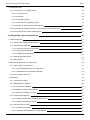 4
4
-
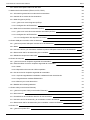 5
5
-
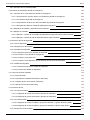 6
6
-
 7
7
-
 8
8
-
 9
9
-
 10
10
-
 11
11
-
 12
12
-
 13
13
-
 14
14
-
 15
15
-
 16
16
-
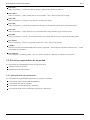 17
17
-
 18
18
-
 19
19
-
 20
20
-
 21
21
-
 22
22
-
 23
23
-
 24
24
-
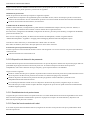 25
25
-
 26
26
-
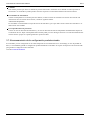 27
27
-
 28
28
-
 29
29
-
 30
30
-
 31
31
-
 32
32
-
 33
33
-
 34
34
-
 35
35
-
 36
36
-
 37
37
-
 38
38
-
 39
39
-
 40
40
-
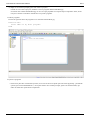 41
41
-
 42
42
-
 43
43
-
 44
44
-
 45
45
-
 46
46
-
 47
47
-
 48
48
-
 49
49
-
 50
50
-
 51
51
-
 52
52
-
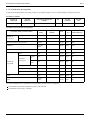 53
53
-
 54
54
-
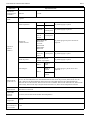 55
55
-
 56
56
-
 57
57
-
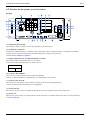 58
58
-
 59
59
-
 60
60
-
 61
61
-
 62
62
-
 63
63
-
 64
64
-
 65
65
-
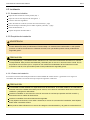 66
66
-
 67
67
-
 68
68
-
 69
69
-
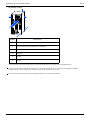 70
70
-
 71
71
-
 72
72
-
 73
73
-
 74
74
-
 75
75
-
 76
76
-
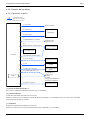 77
77
-
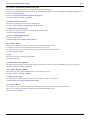 78
78
-
 79
79
-
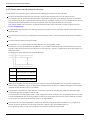 80
80
-
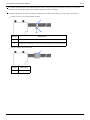 81
81
-
 82
82
-
 83
83
-
 84
84
-
 85
85
-
 86
86
-
 87
87
-
 88
88
-
 89
89
-
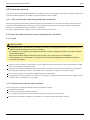 90
90
-
 91
91
-
 92
92
-
 93
93
-
 94
94
-
 95
95
-
 96
96
-
 97
97
-
 98
98
-
 99
99
-
 100
100
-
 101
101
-
 102
102
-
 103
103
-
 104
104
-
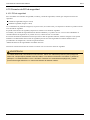 105
105
-
 106
106
-
 107
107
-
 108
108
-
 109
109
-
 110
110
-
 111
111
-
 112
112
-
 113
113
-
 114
114
-
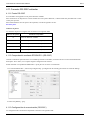 115
115
-
 116
116
-
 117
117
-
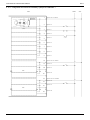 118
118
-
 119
119
-
 120
120
-
 121
121
-
 122
122
-
 123
123
-
 124
124
-
 125
125
-
 126
126
-
 127
127
-
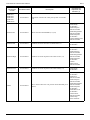 128
128
-
 129
129
-
 130
130
-
 131
131
-
 132
132
-
 133
133
-
 134
134
-
 135
135
-
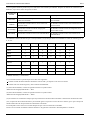 136
136
-
 137
137
-
 138
138
-
 139
139
-
 140
140
-
 141
141
-
 142
142
-
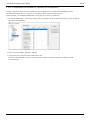 143
143
-
 144
144
-
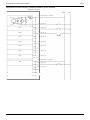 145
145
-
 146
146
-
 147
147
-
 148
148
-
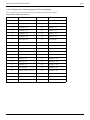 149
149
-
 150
150
-
 151
151
-
 152
152
-
 153
153
-
 154
154
-
 155
155
-
 156
156
-
 157
157
-
 158
158
-
 159
159
-
 160
160
-
 161
161
-
 162
162
-
 163
163
-
 164
164
-
 165
165
-
 166
166
-
 167
167
-
 168
168
-
 169
169
-
 170
170
-
 171
171
-
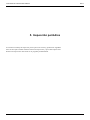 172
172
-
 173
173
-
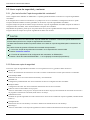 174
174
-
 175
175
-
 176
176
-
 177
177
-
 178
178
-
 179
179
-
 180
180
-
 181
181
-
 182
182
-
 183
183
-
 184
184
-
 185
185
-
 186
186
-
 187
187
-
 188
188
-
 189
189
-
 190
190
-
 191
191
-
 192
192
-
 193
193
-
 194
194
-
 195
195
Epson GX4B SCARA Robots Manual de usuario
- Tipo
- Manual de usuario
- Este manual también es adecuado para
Artículos relacionados
-
Epson GX4B SCARA Robots Manual de usuario
-
Epson GX4 SCARA Robots Manual de usuario
-
Epson GX4B SCARA Robots Manual de usuario
-
Epson T3 SCARA Robots Guía del usuario
-
Epson C12XL 6-Axis Robots Manual de usuario
-
Epson GX4B SCARA Robots Manual de usuario
-
Epson RS4 SCARA Robots Manual de usuario
-
Epson T3 SCARA Robots Guía de instalación
-
Epson C12XL 6-Axis Robots Manual de usuario
-
Epson LS6-B SCARA Robot Guía de instalación